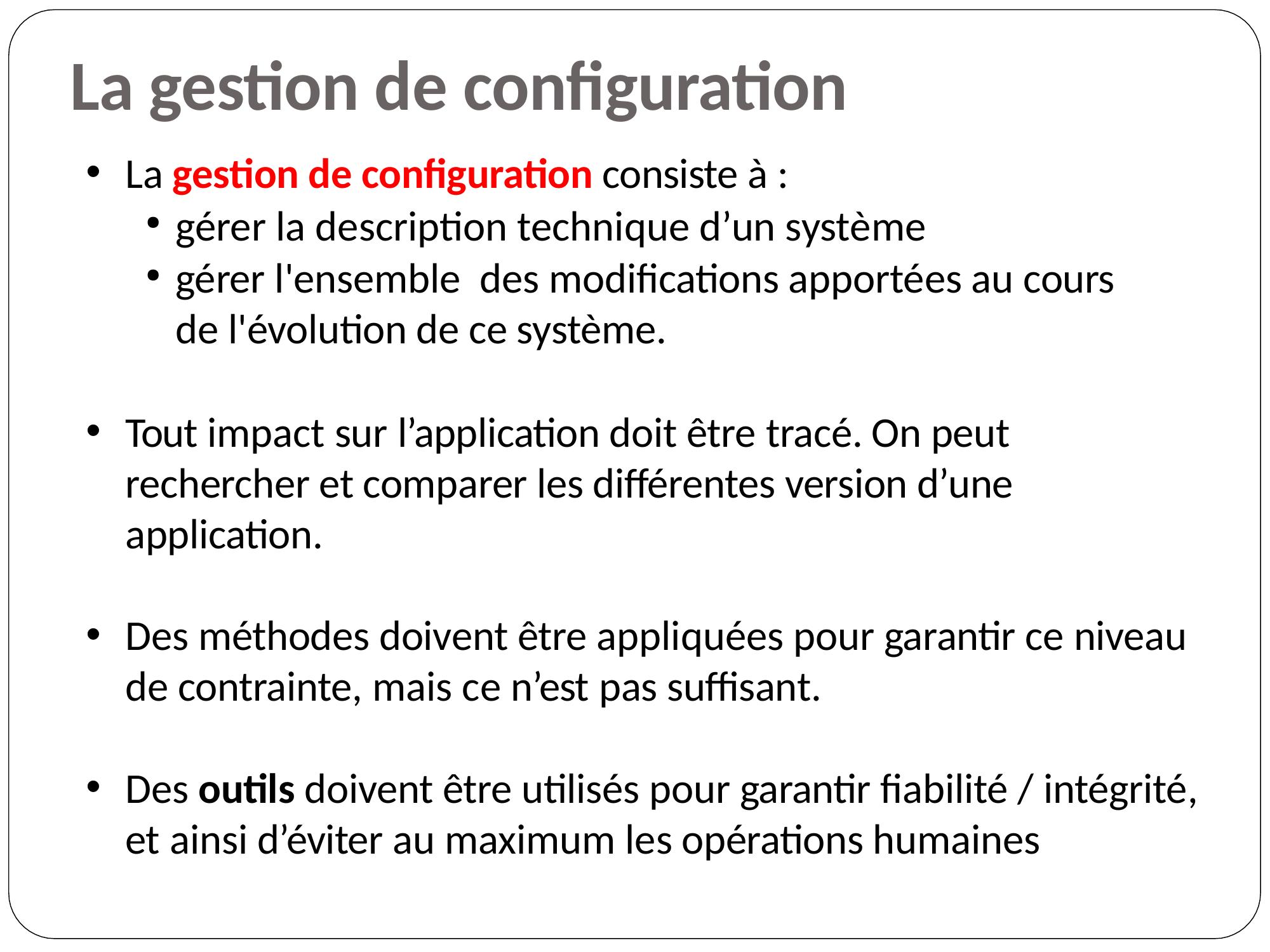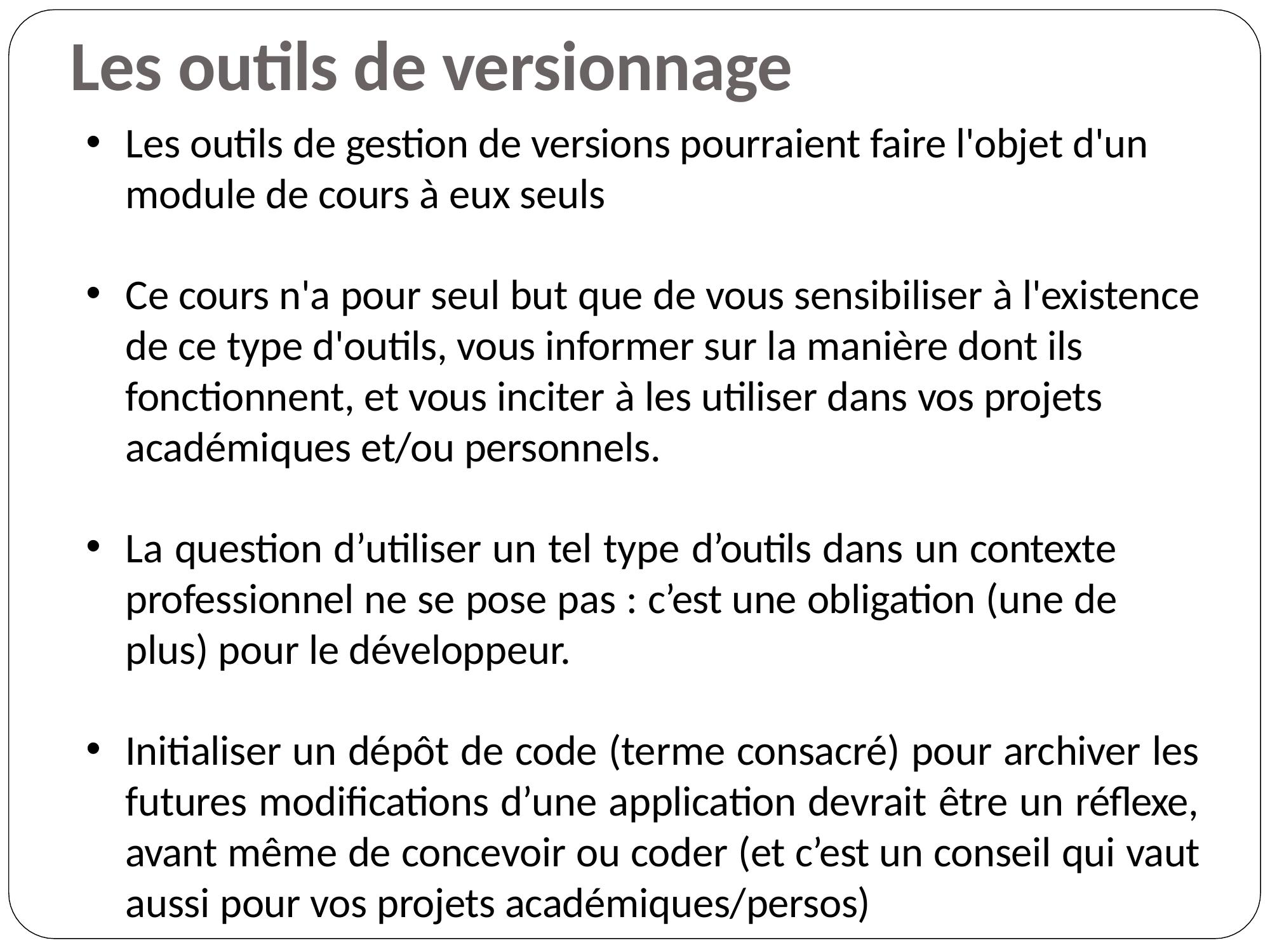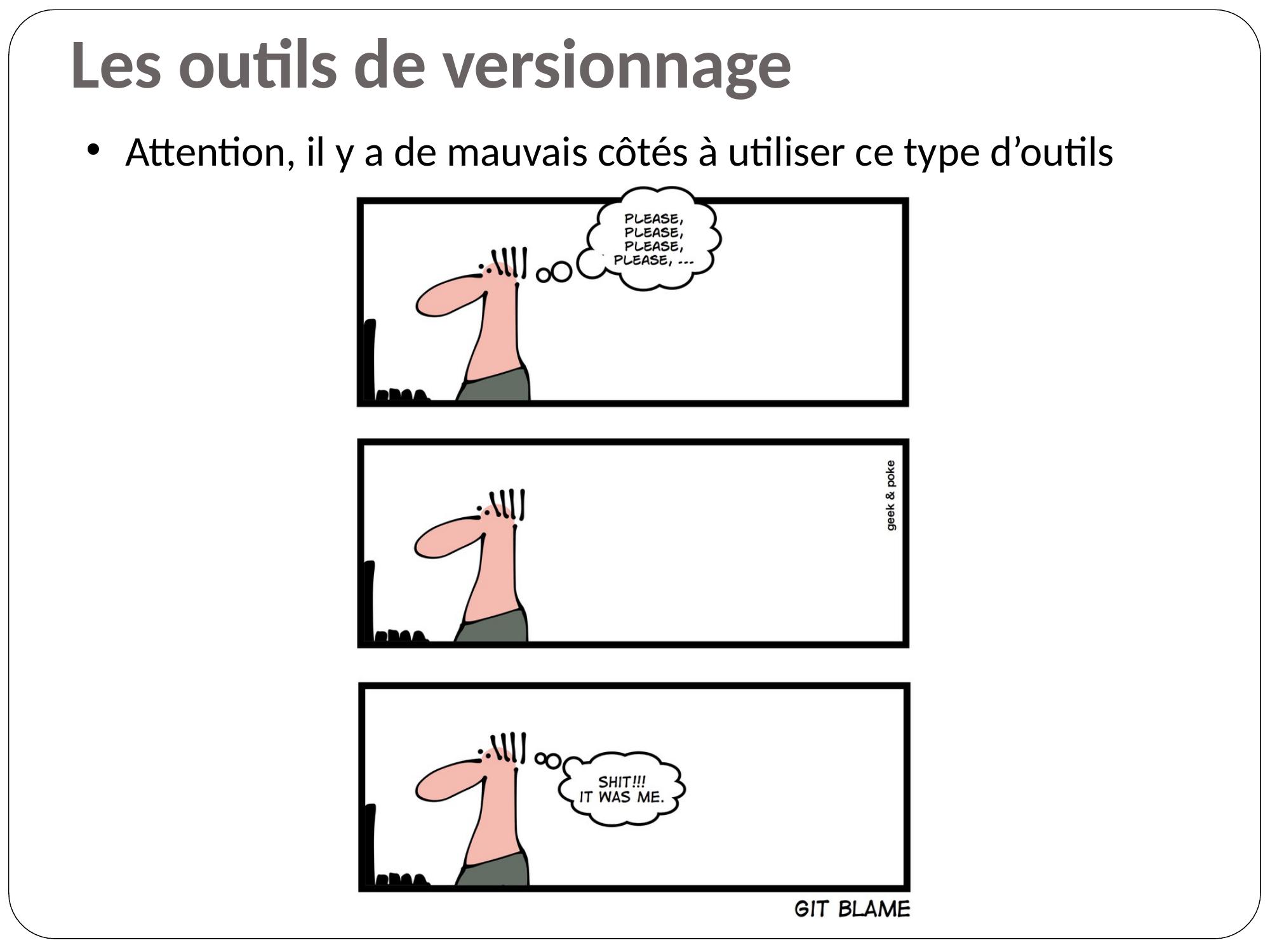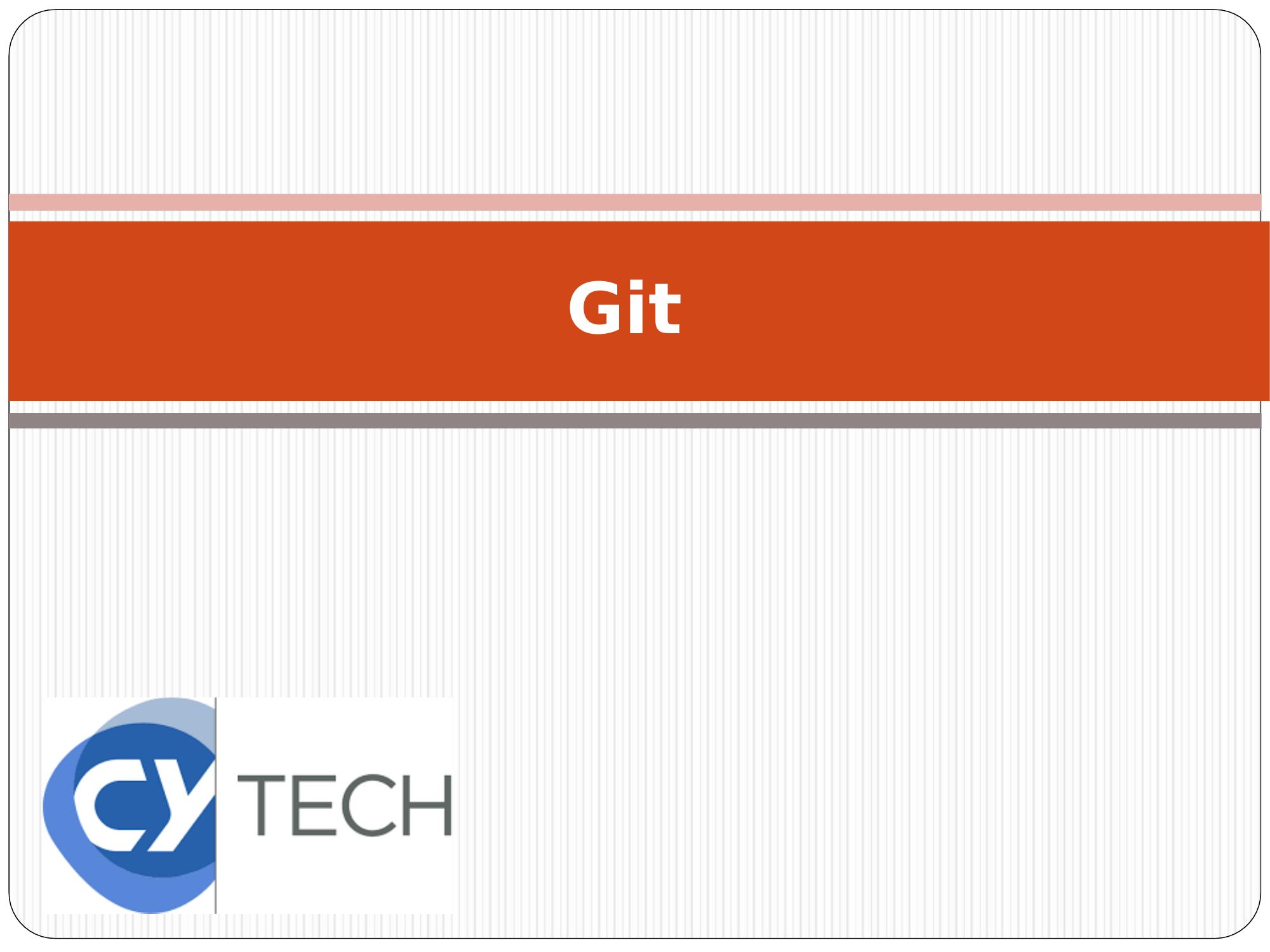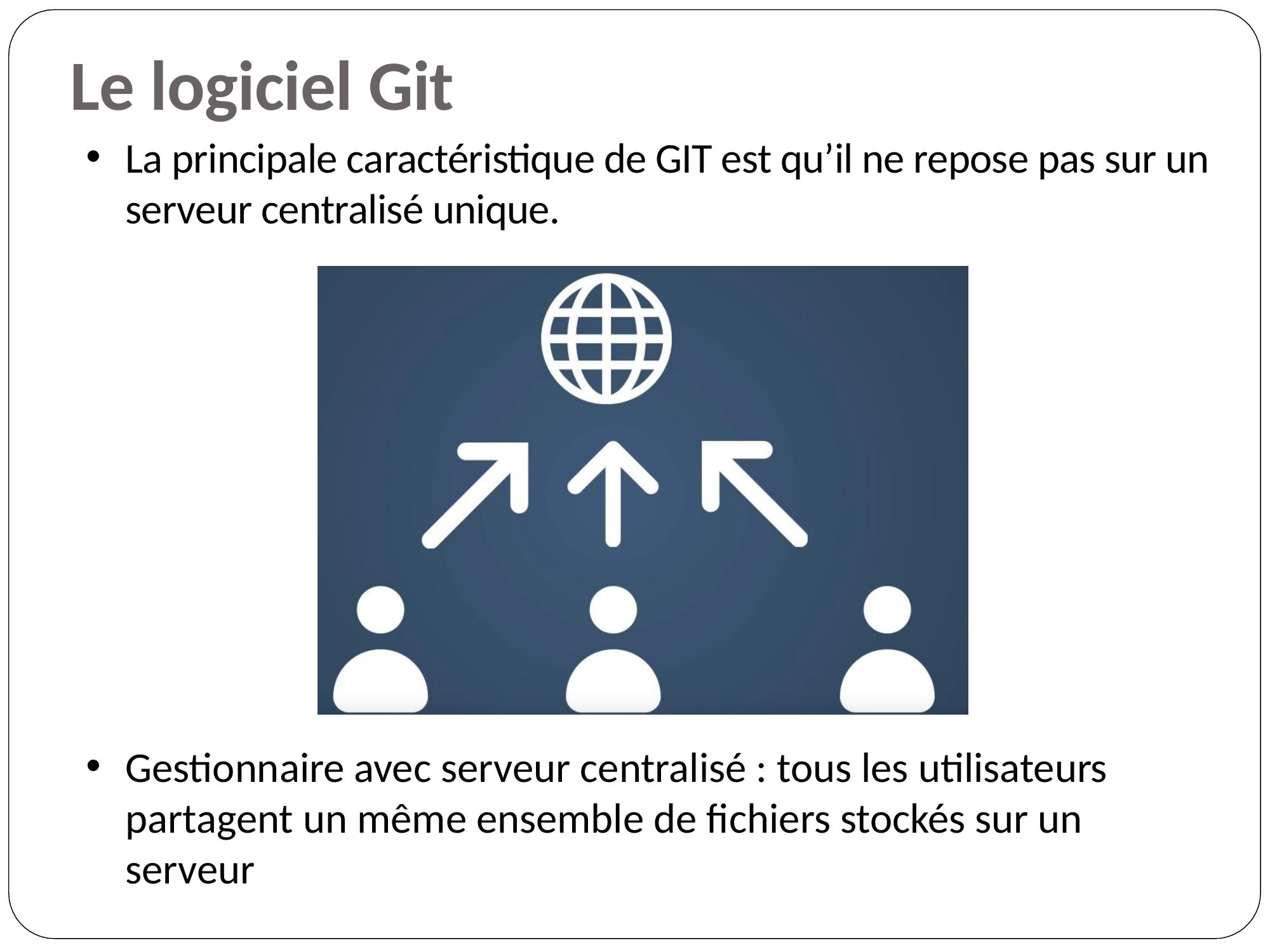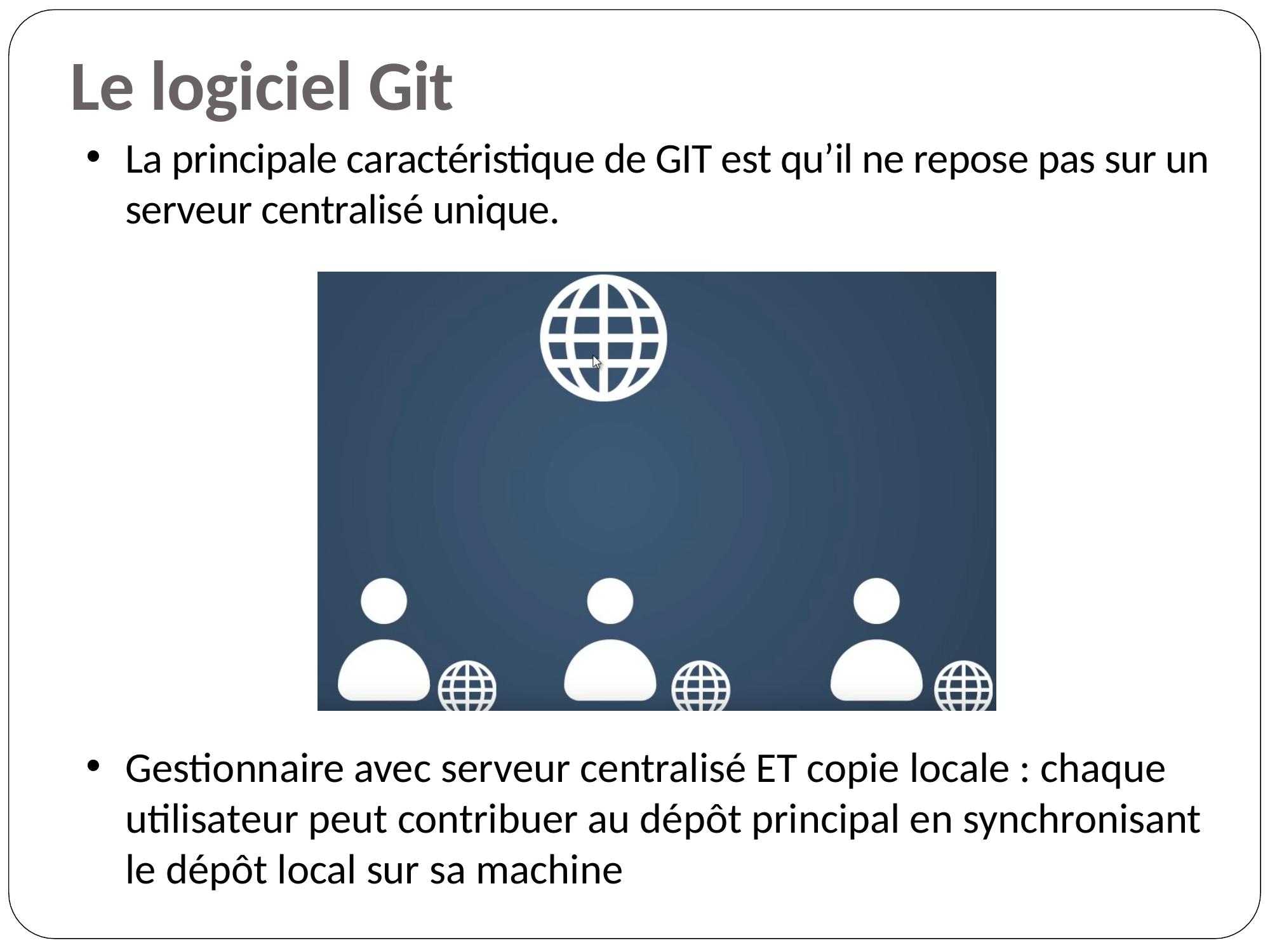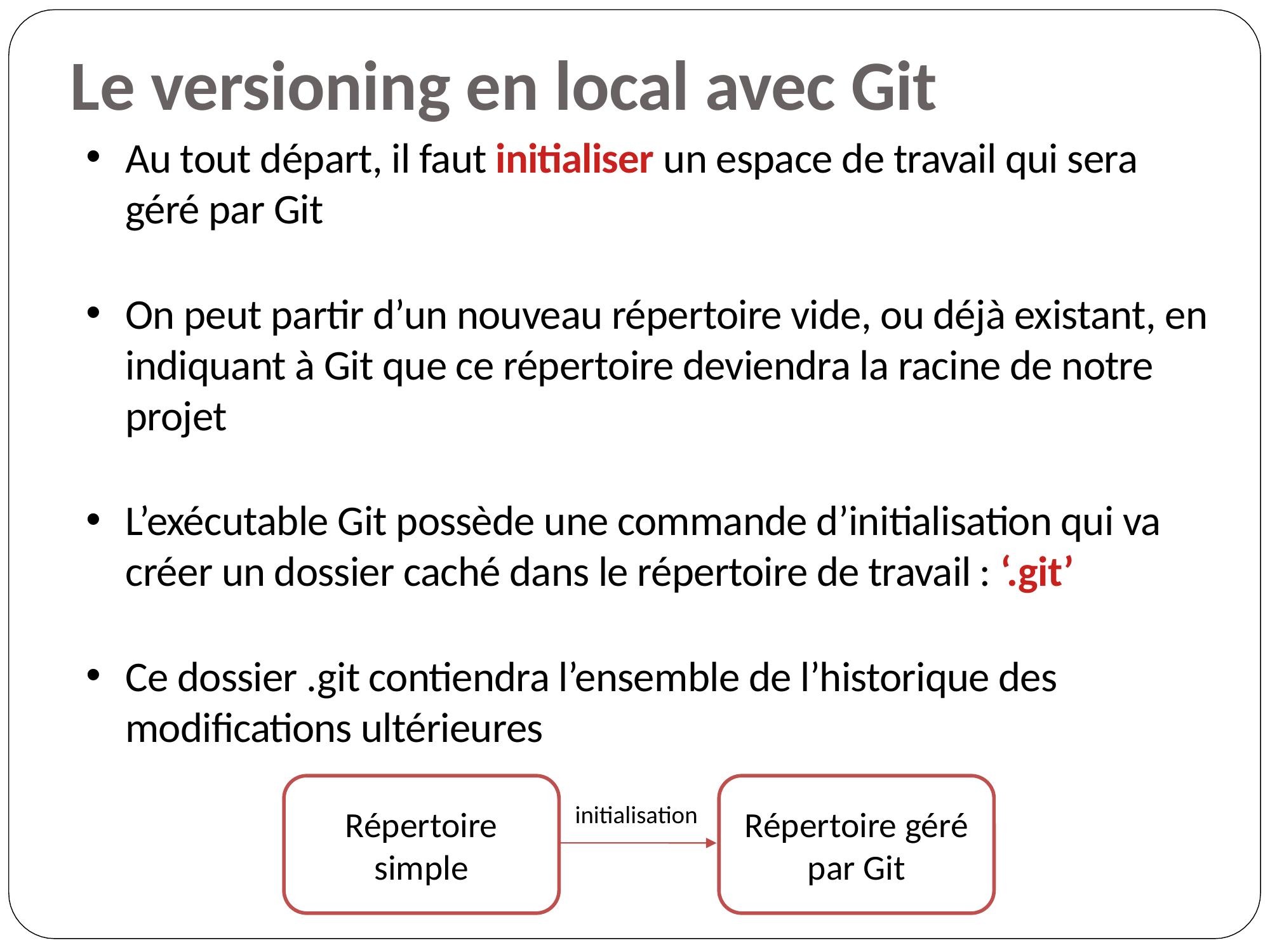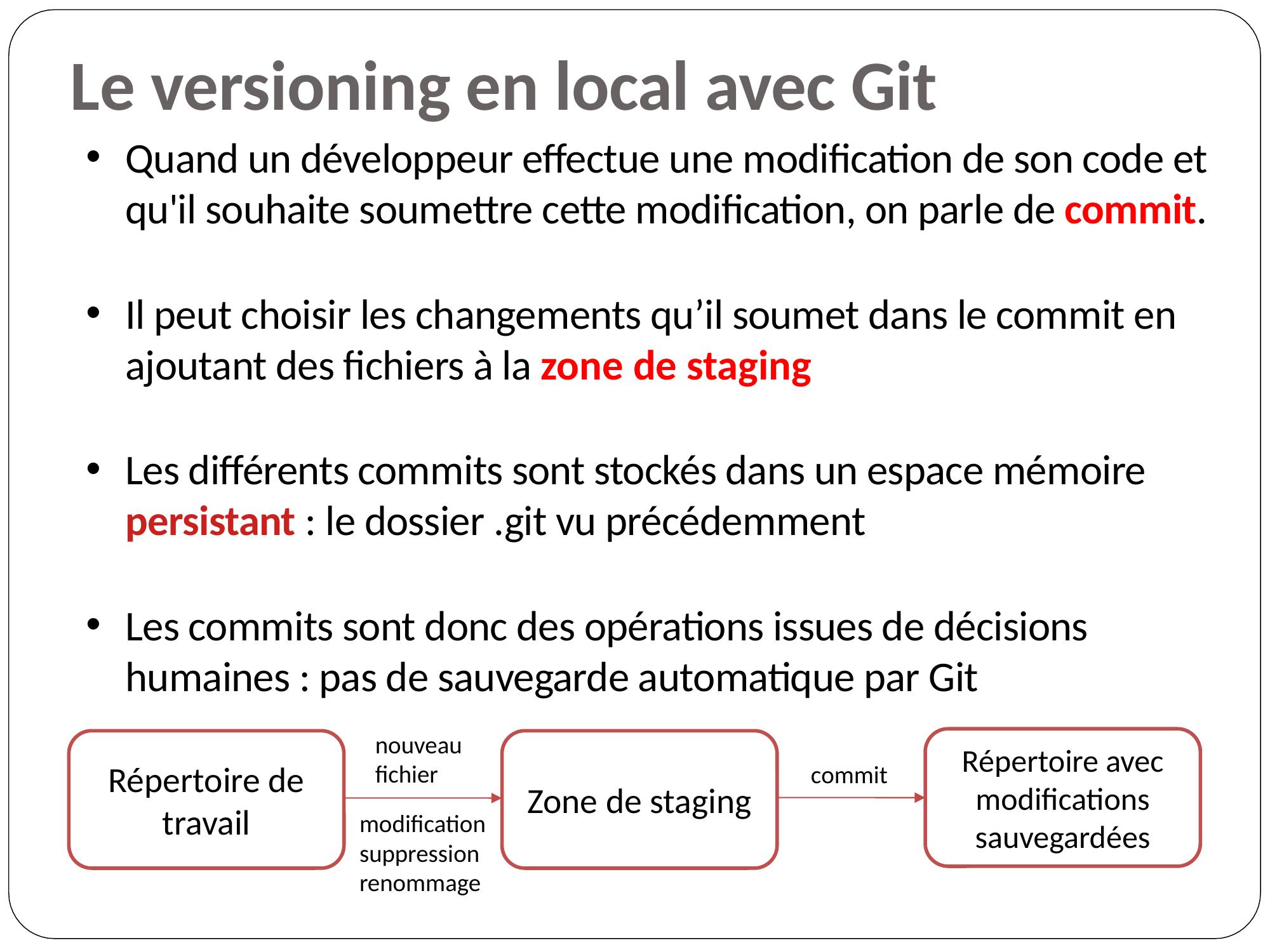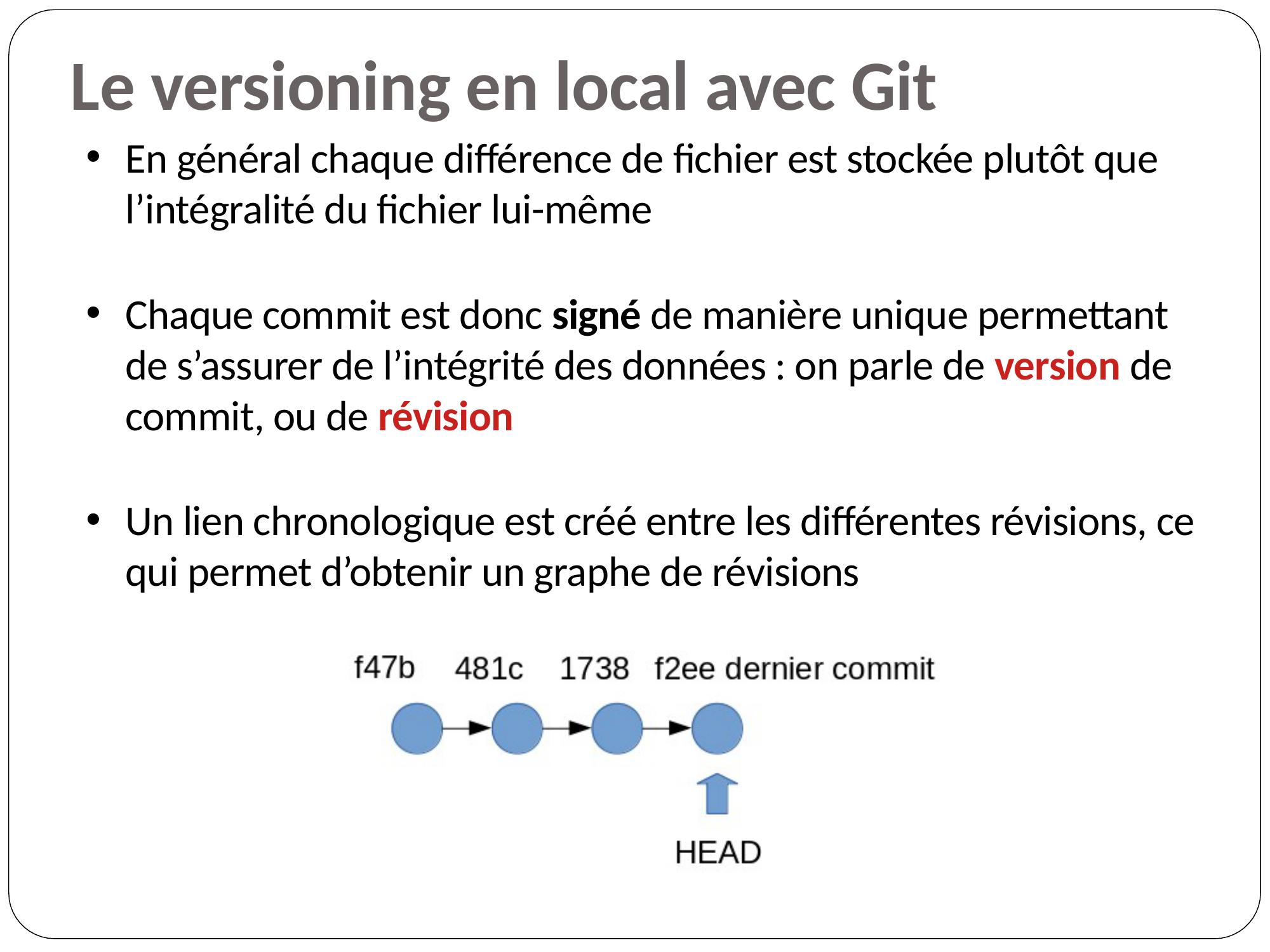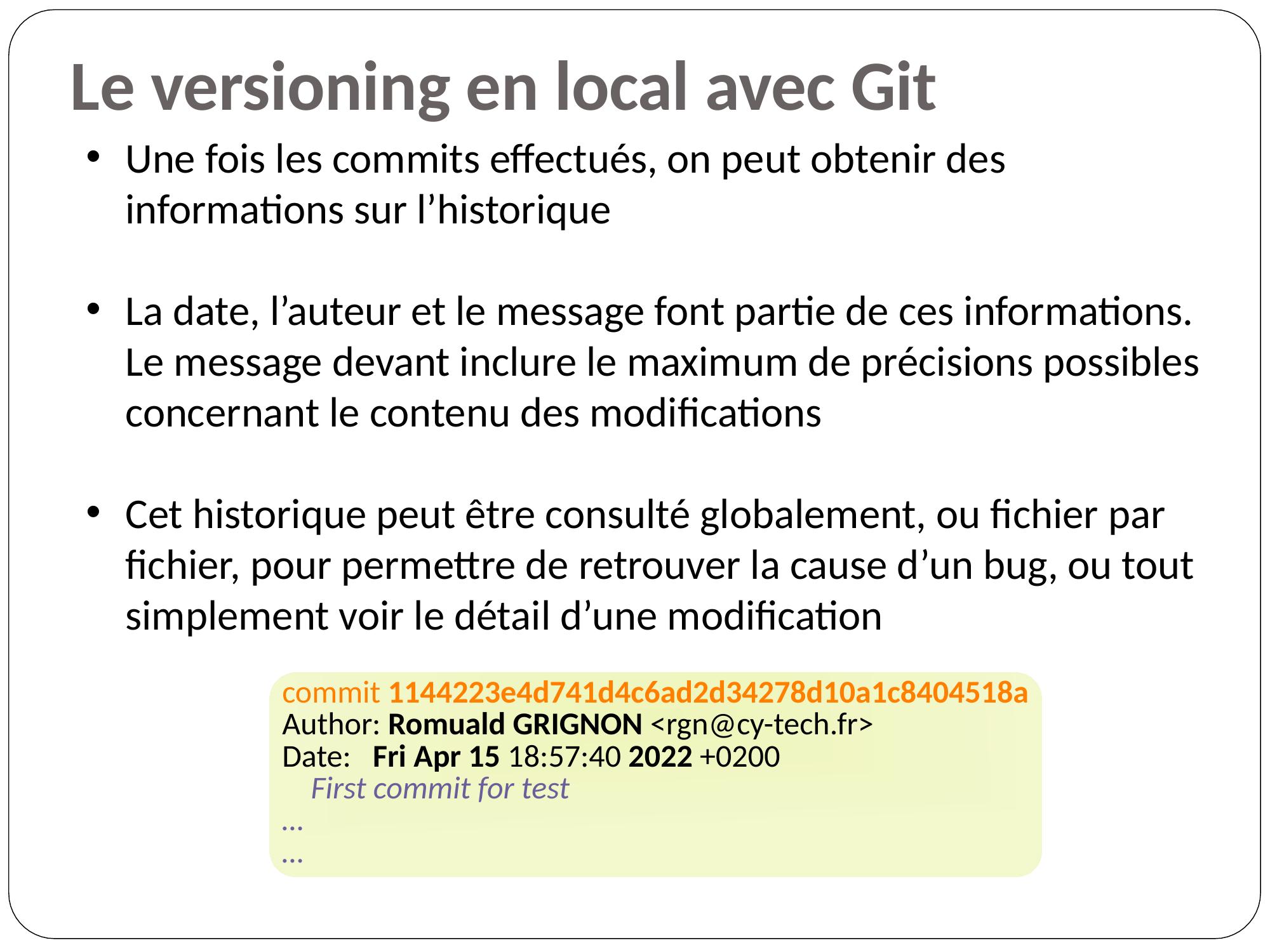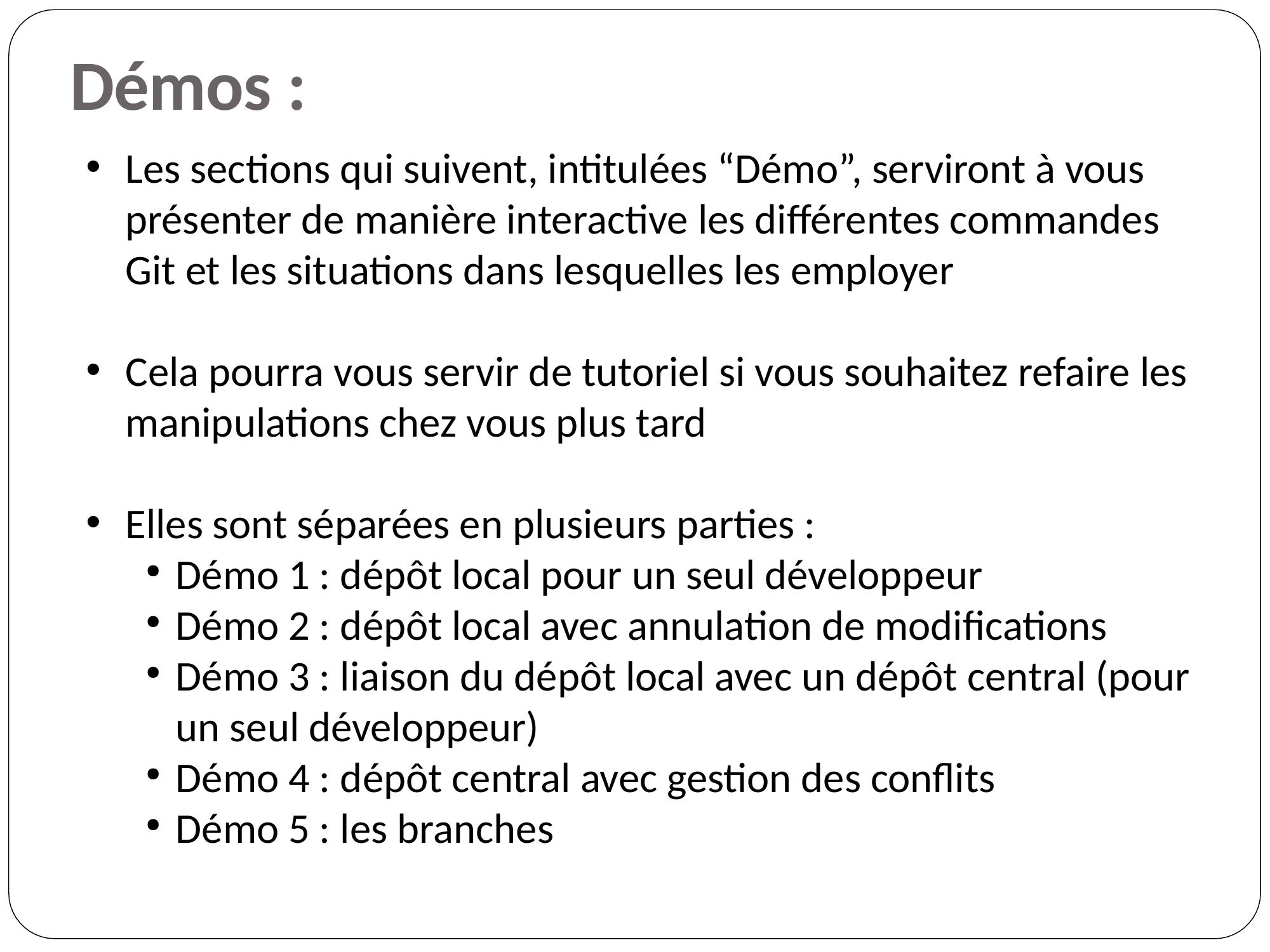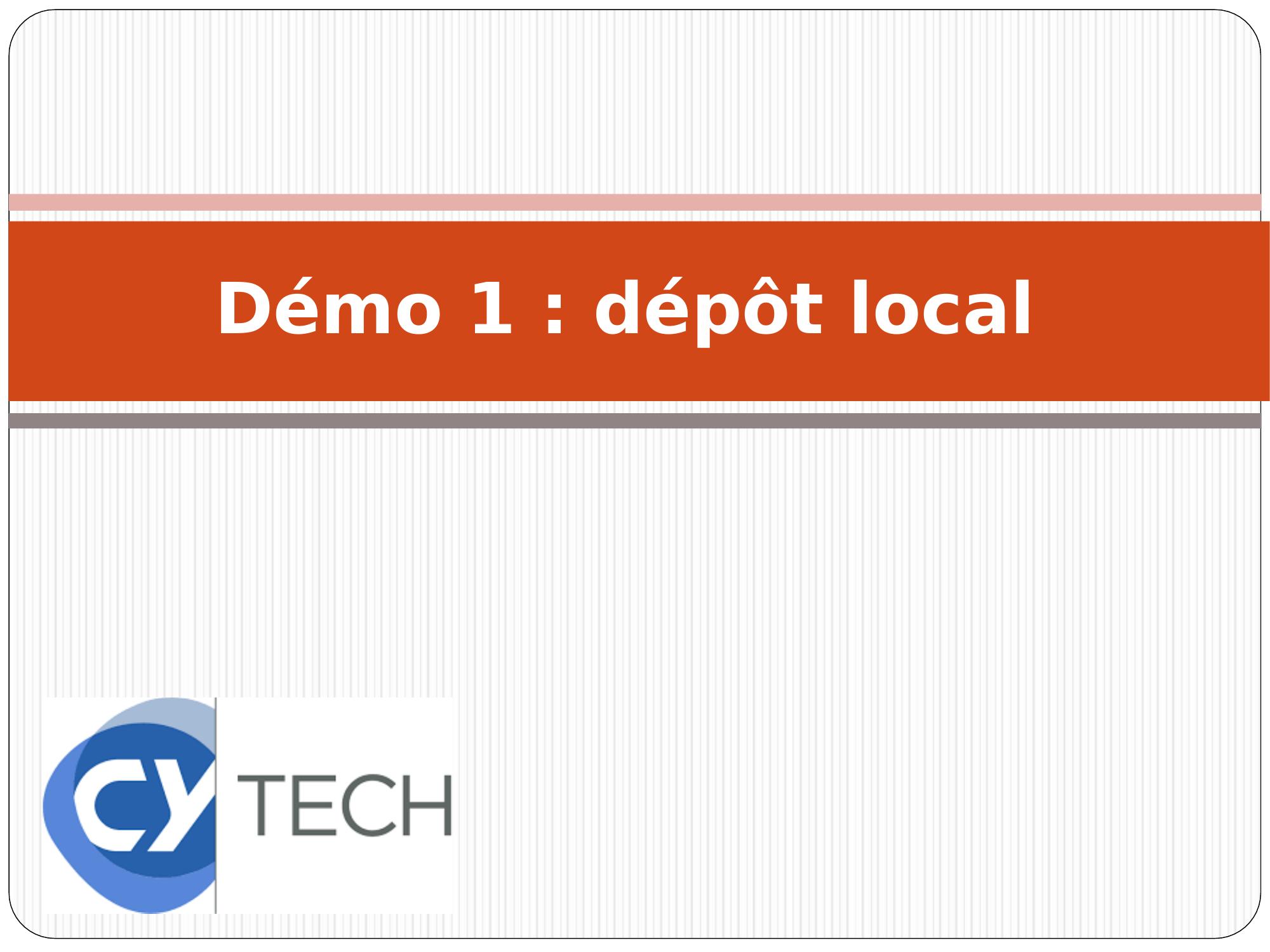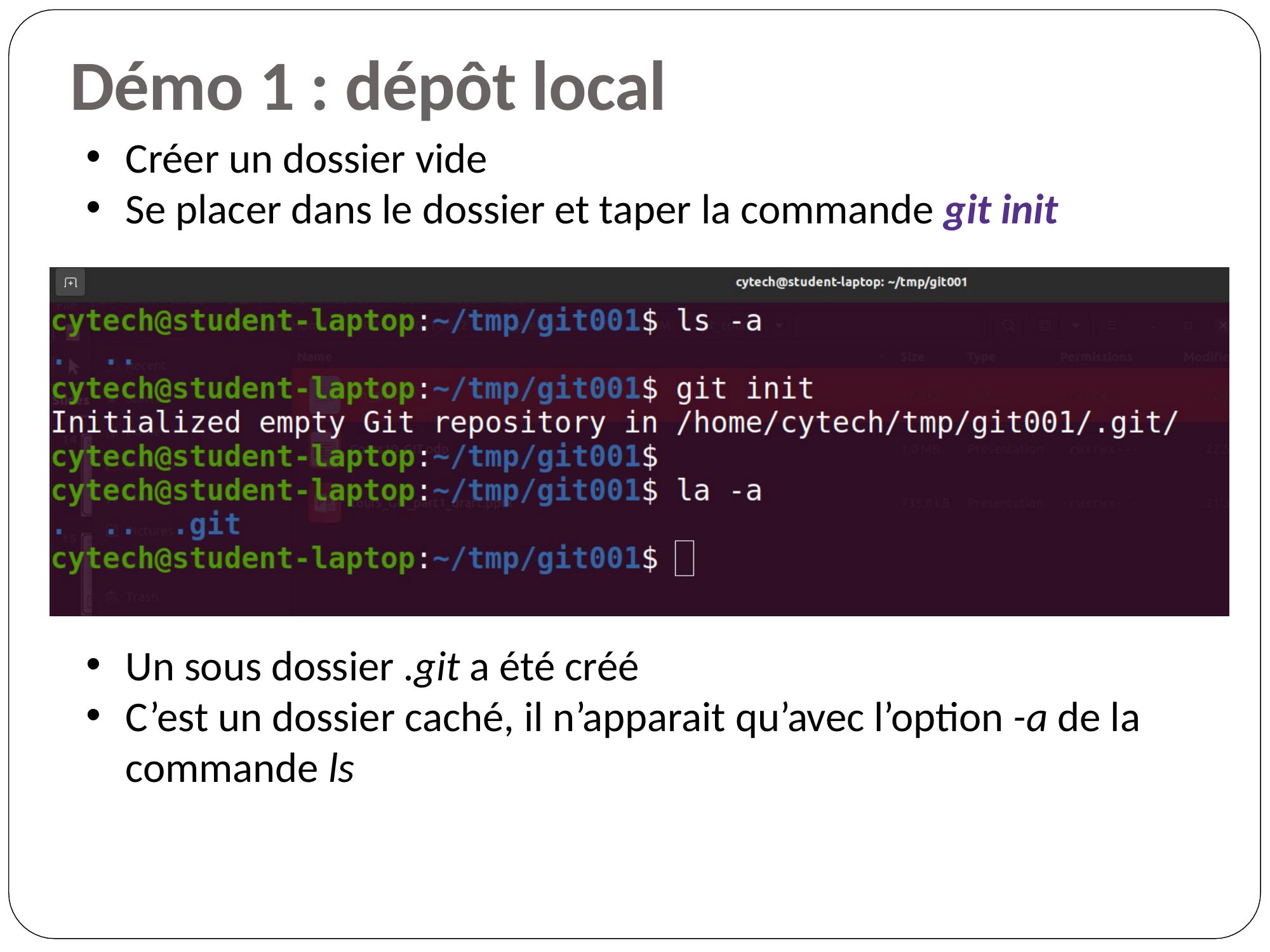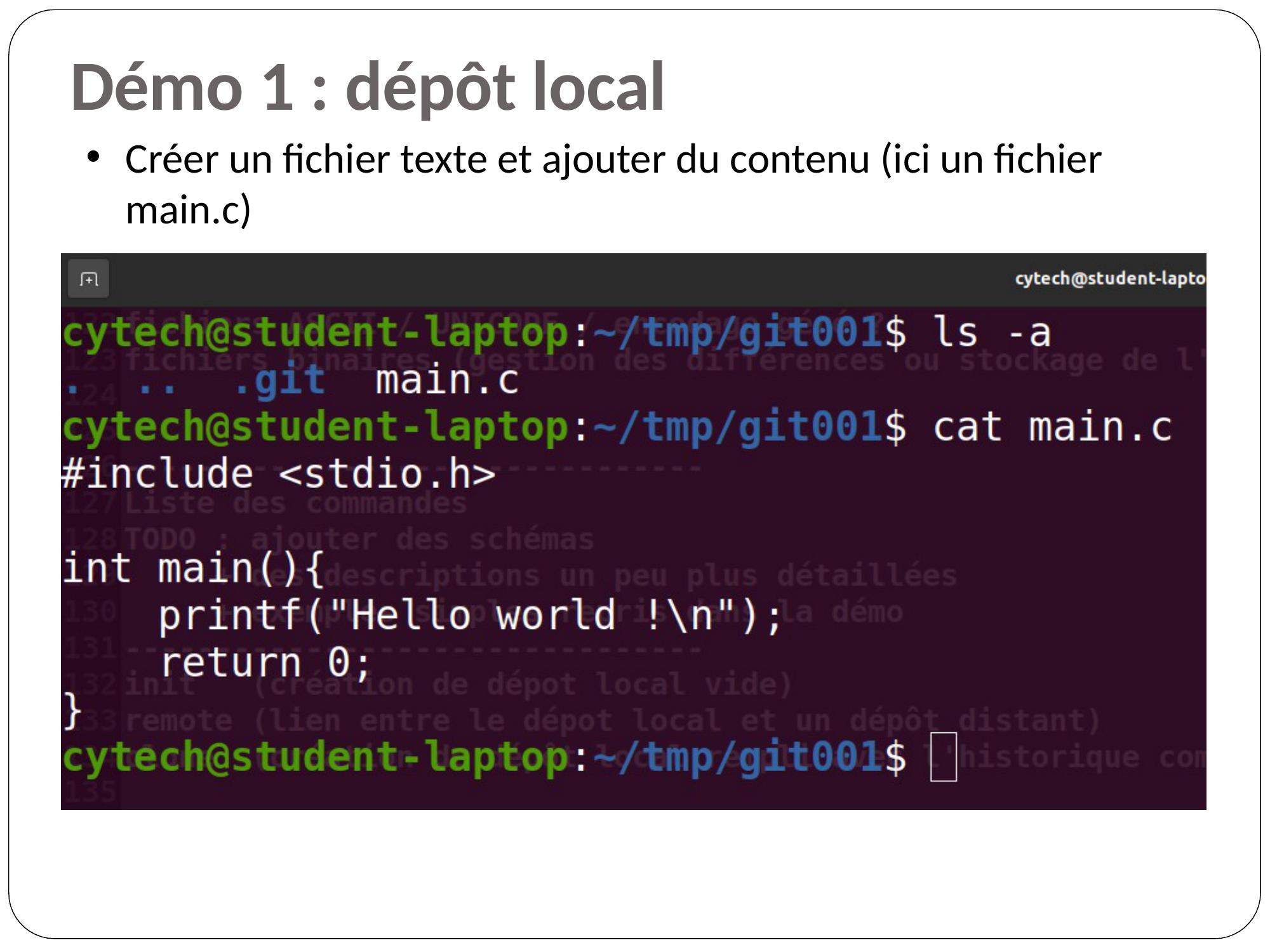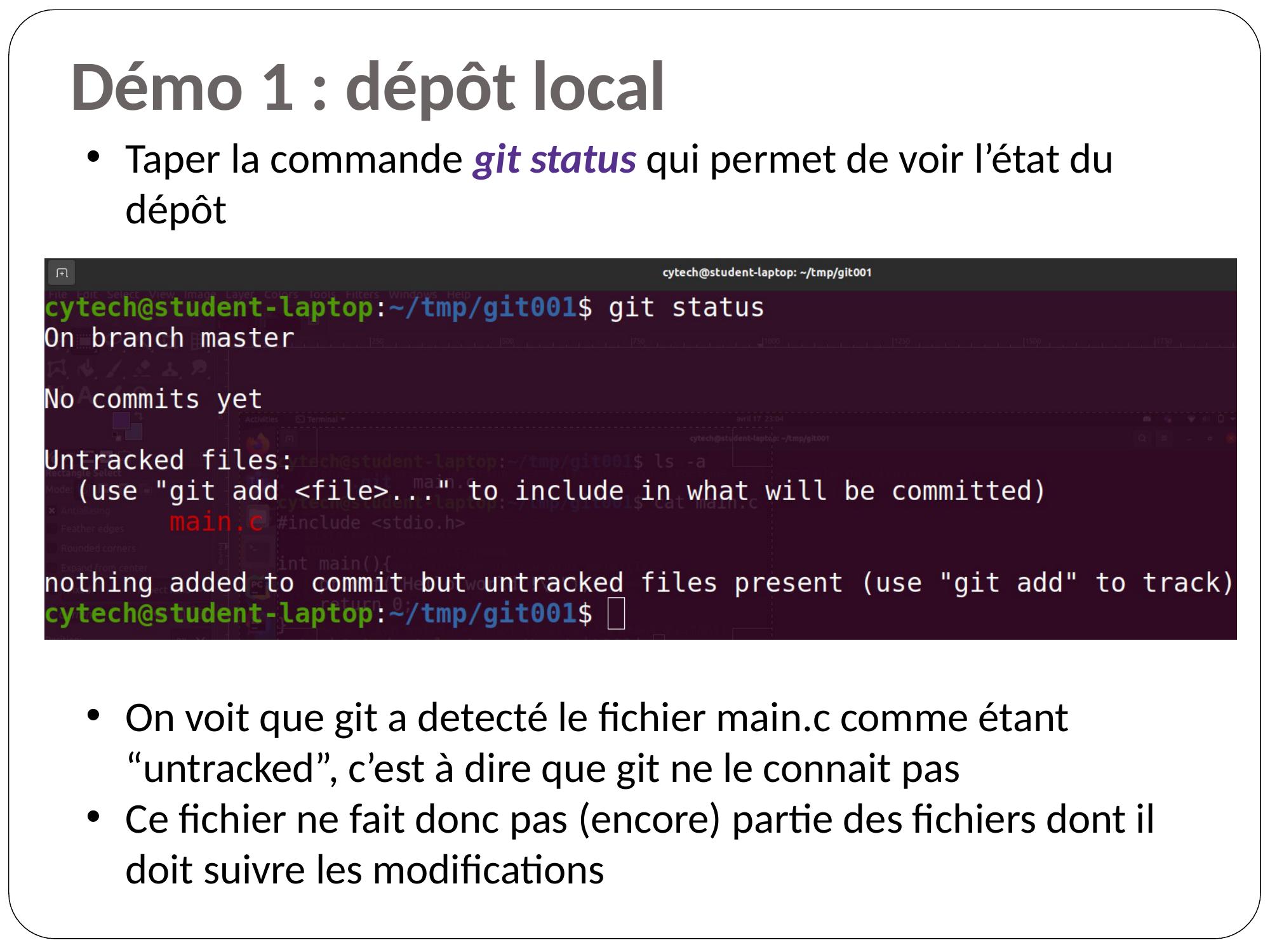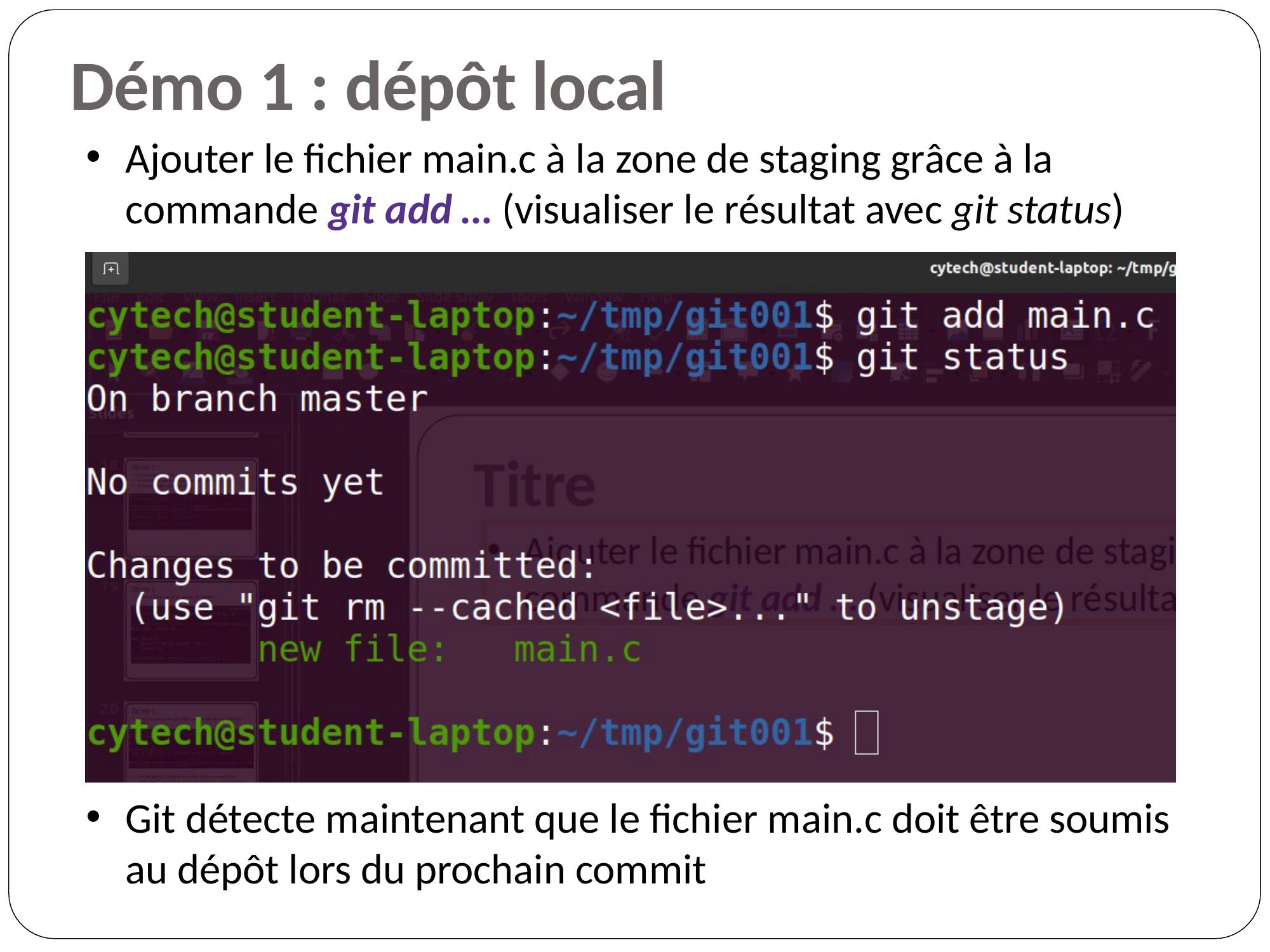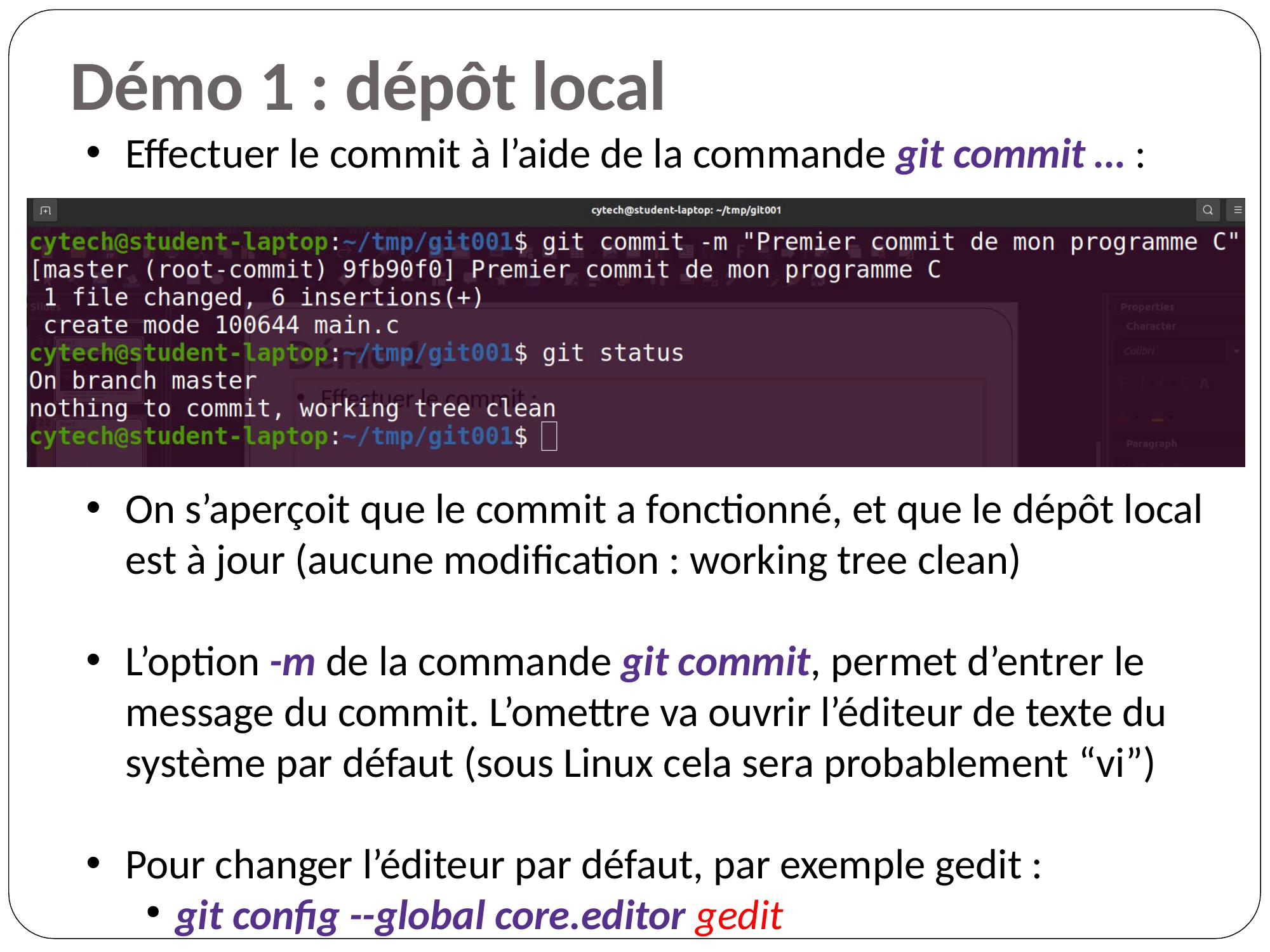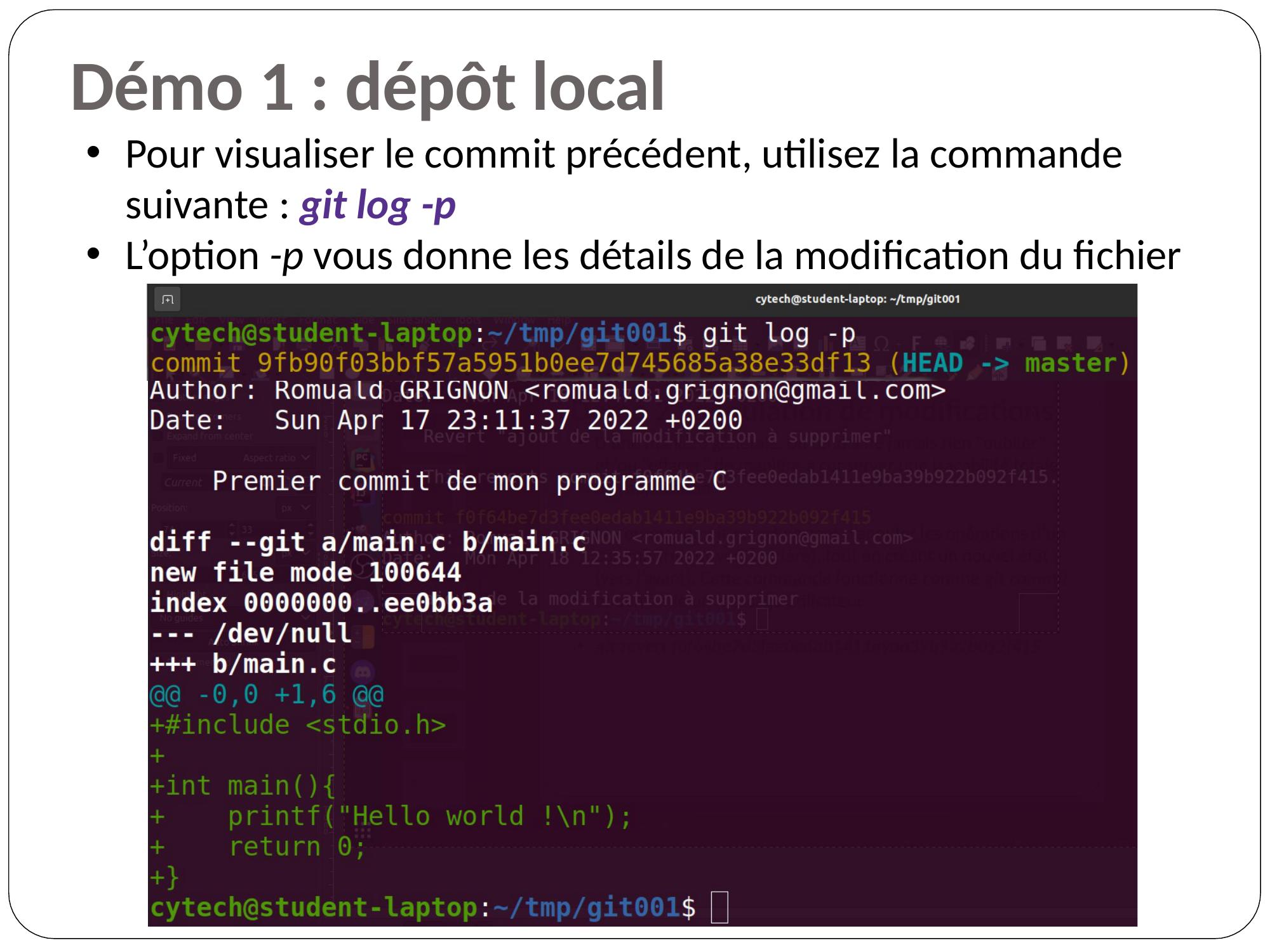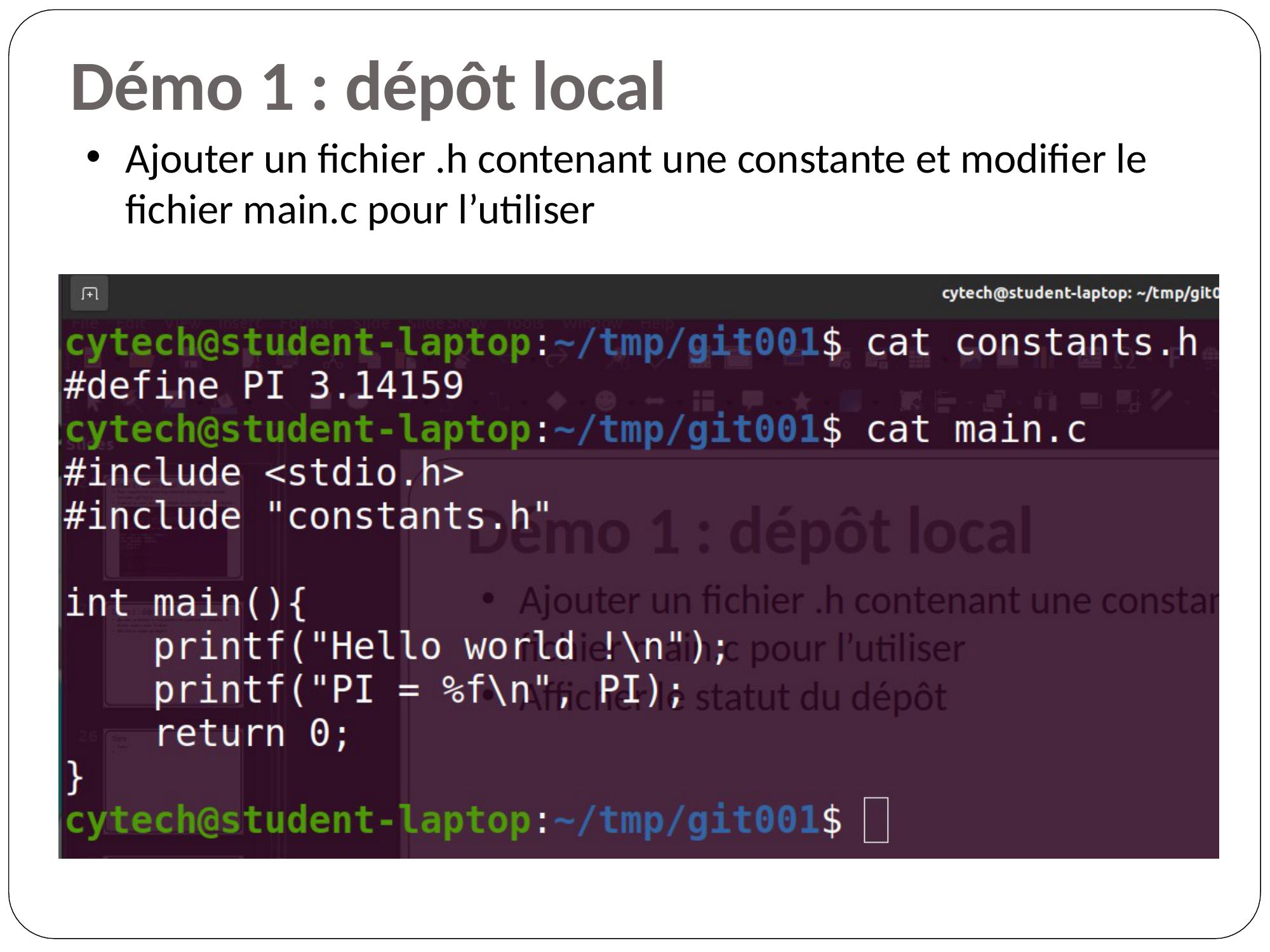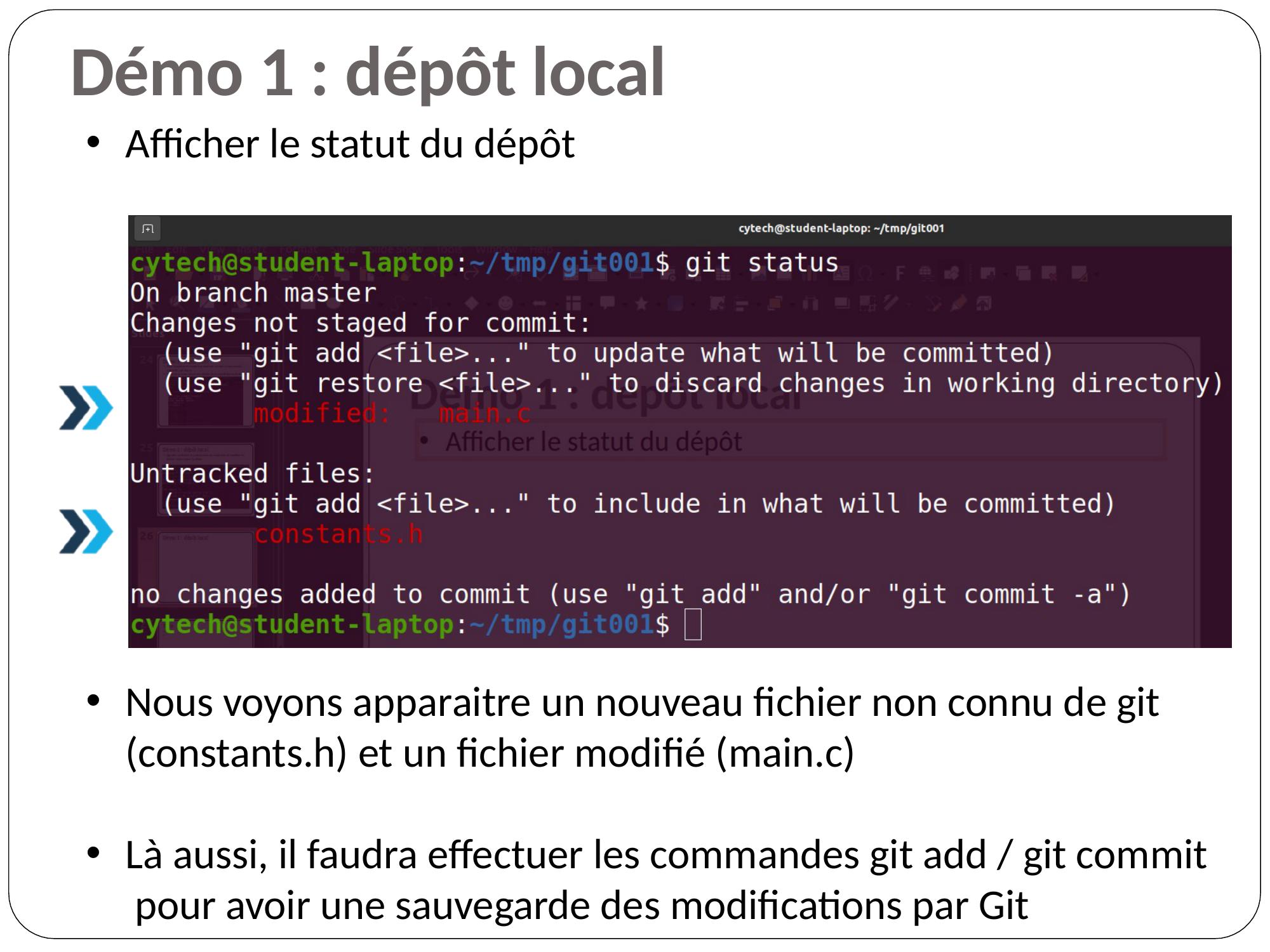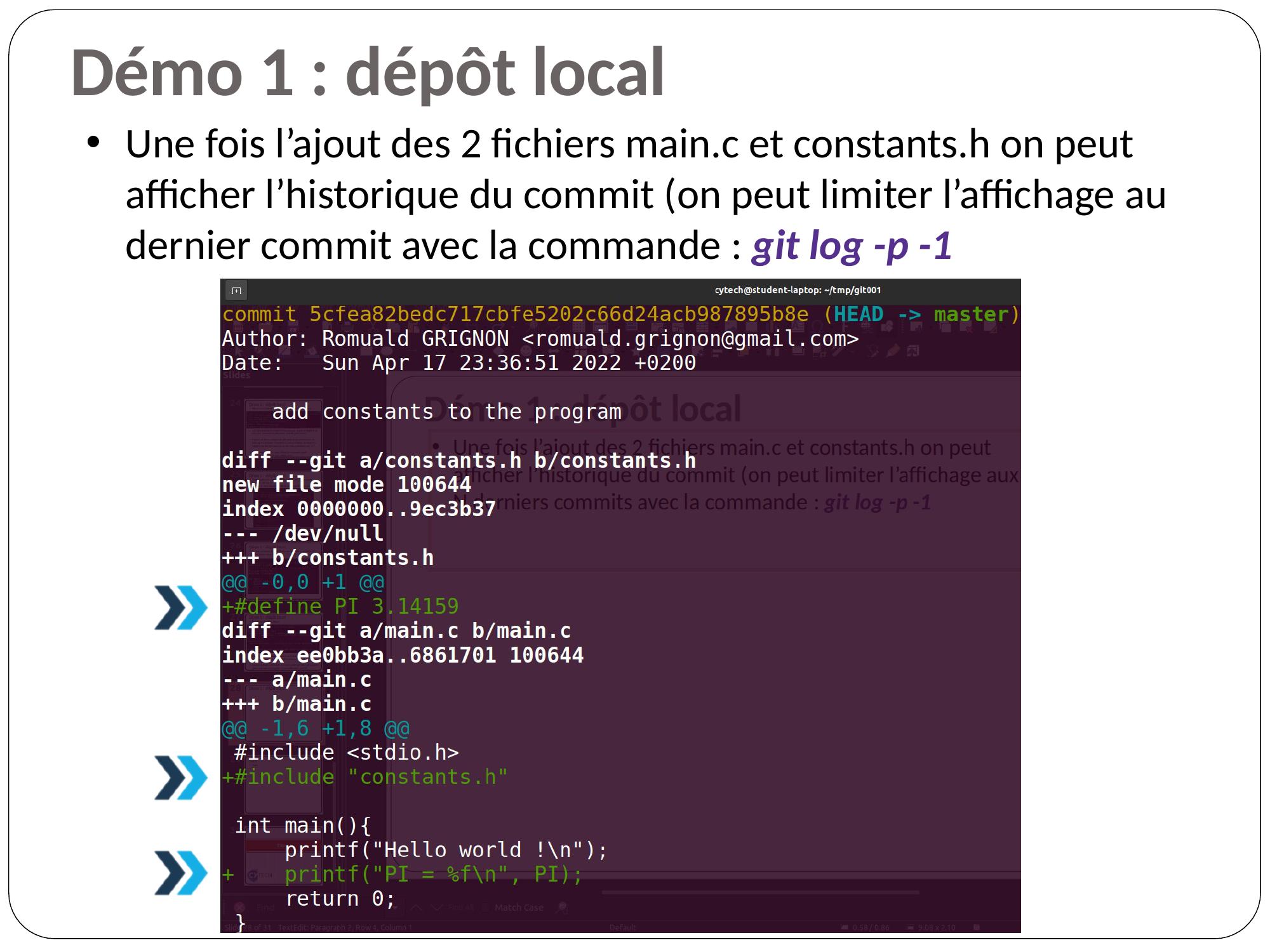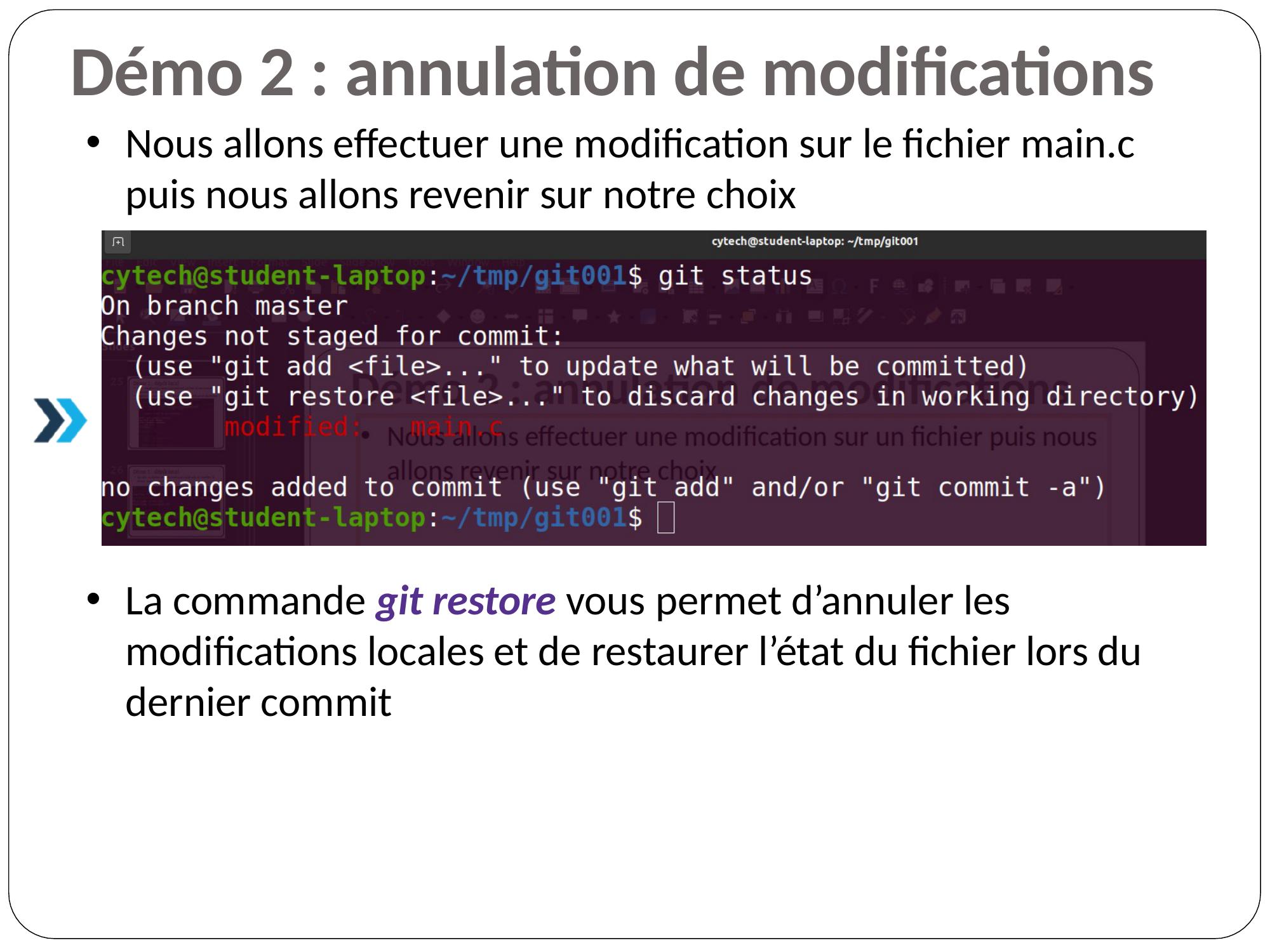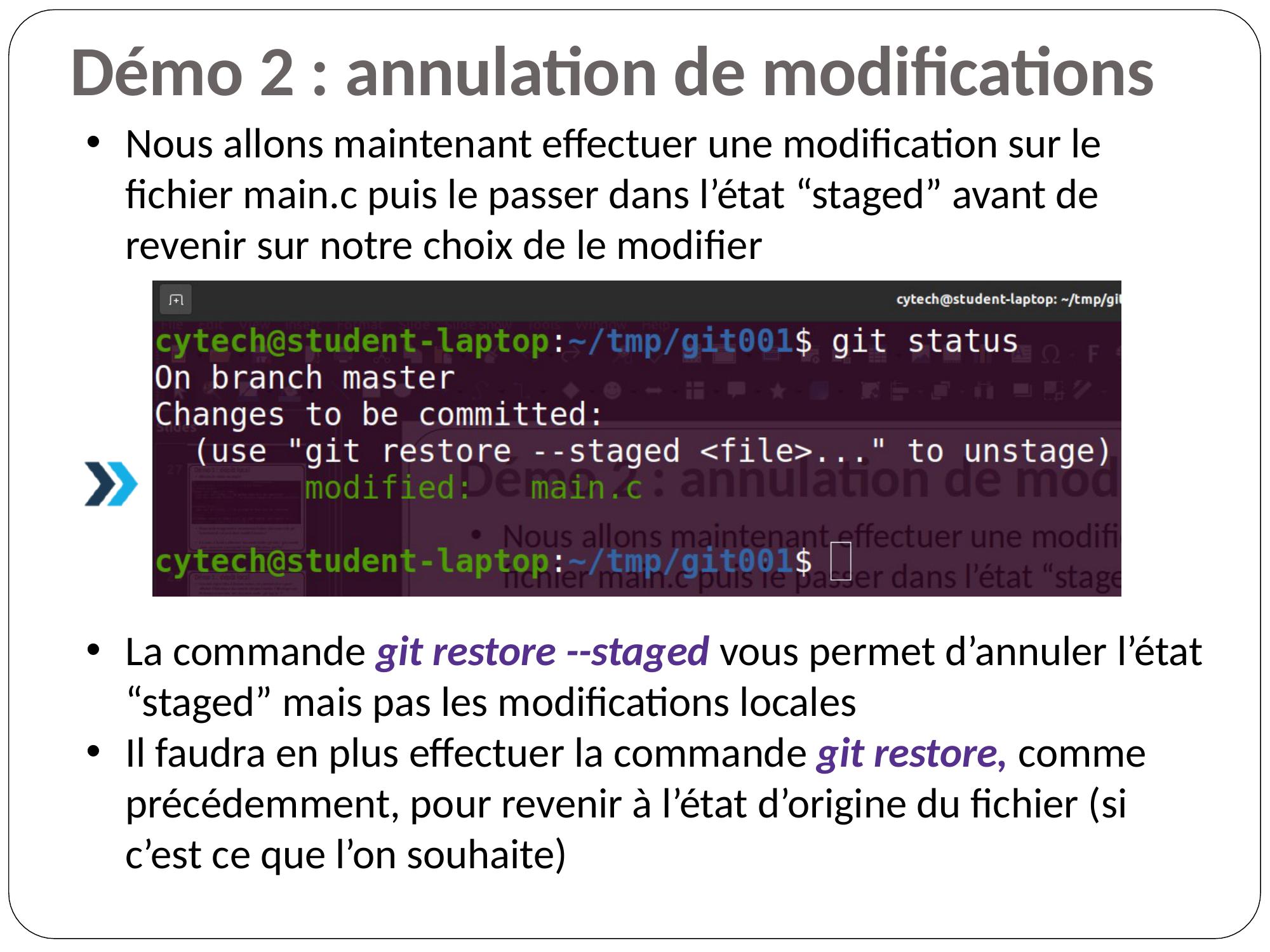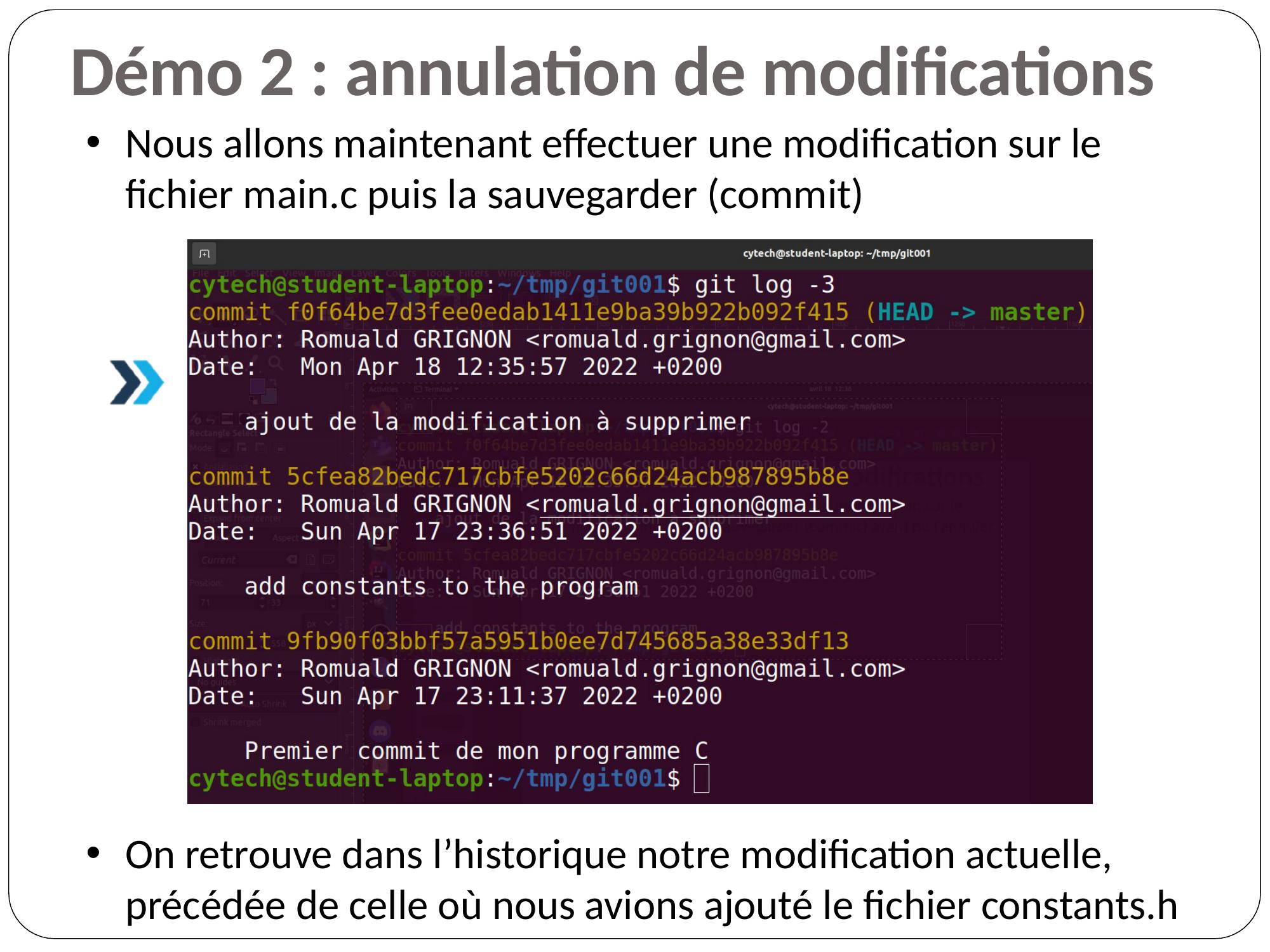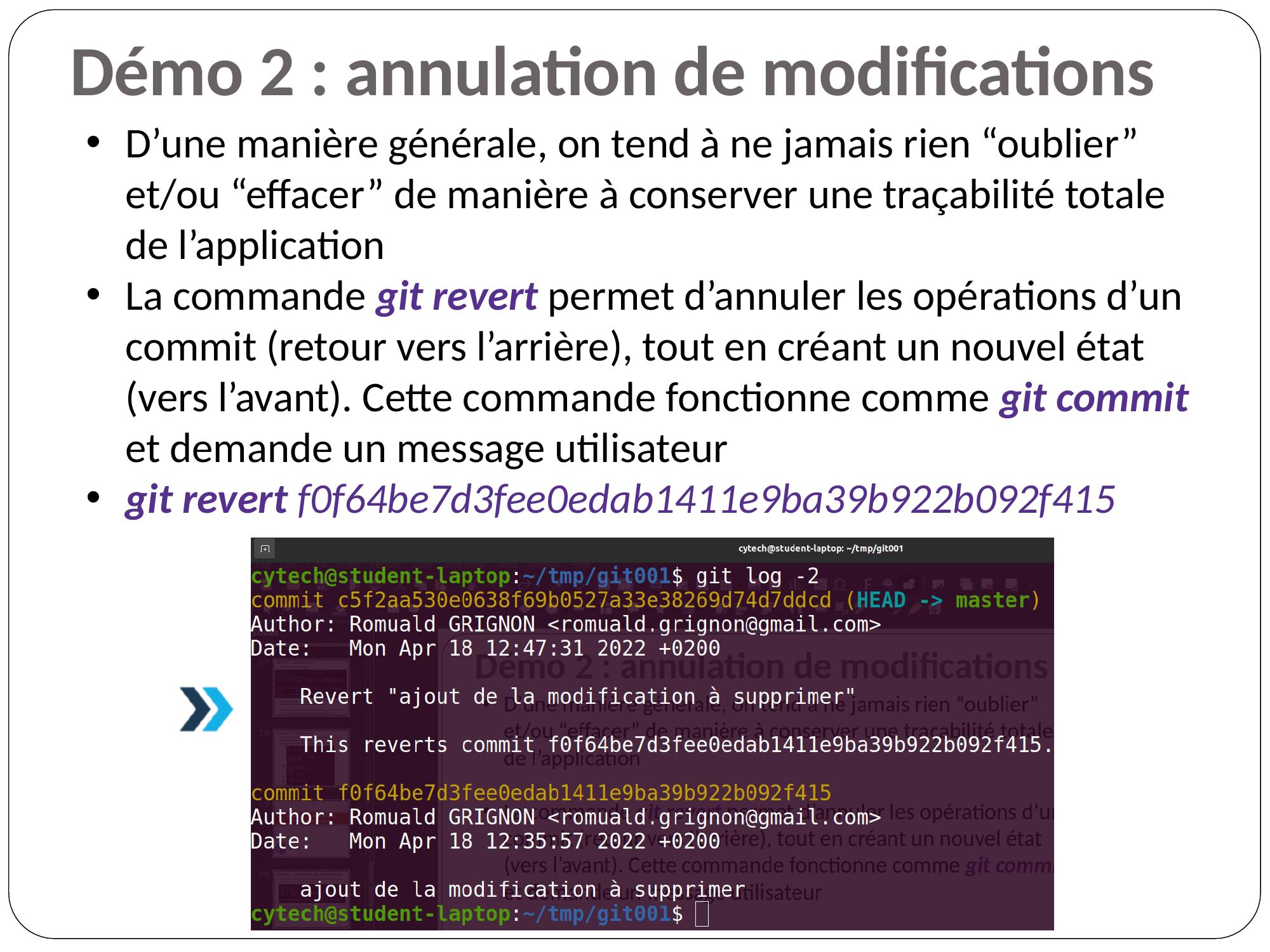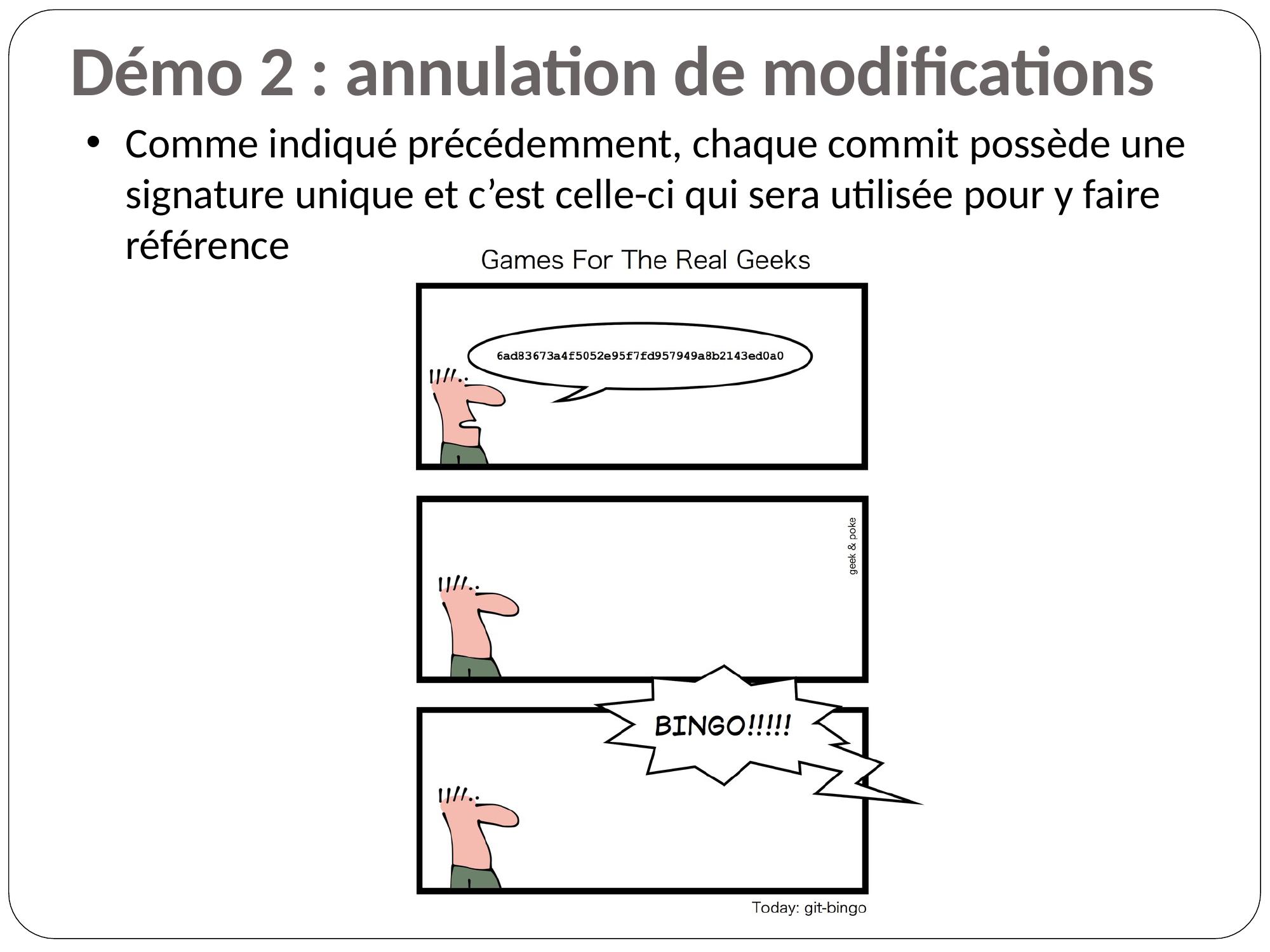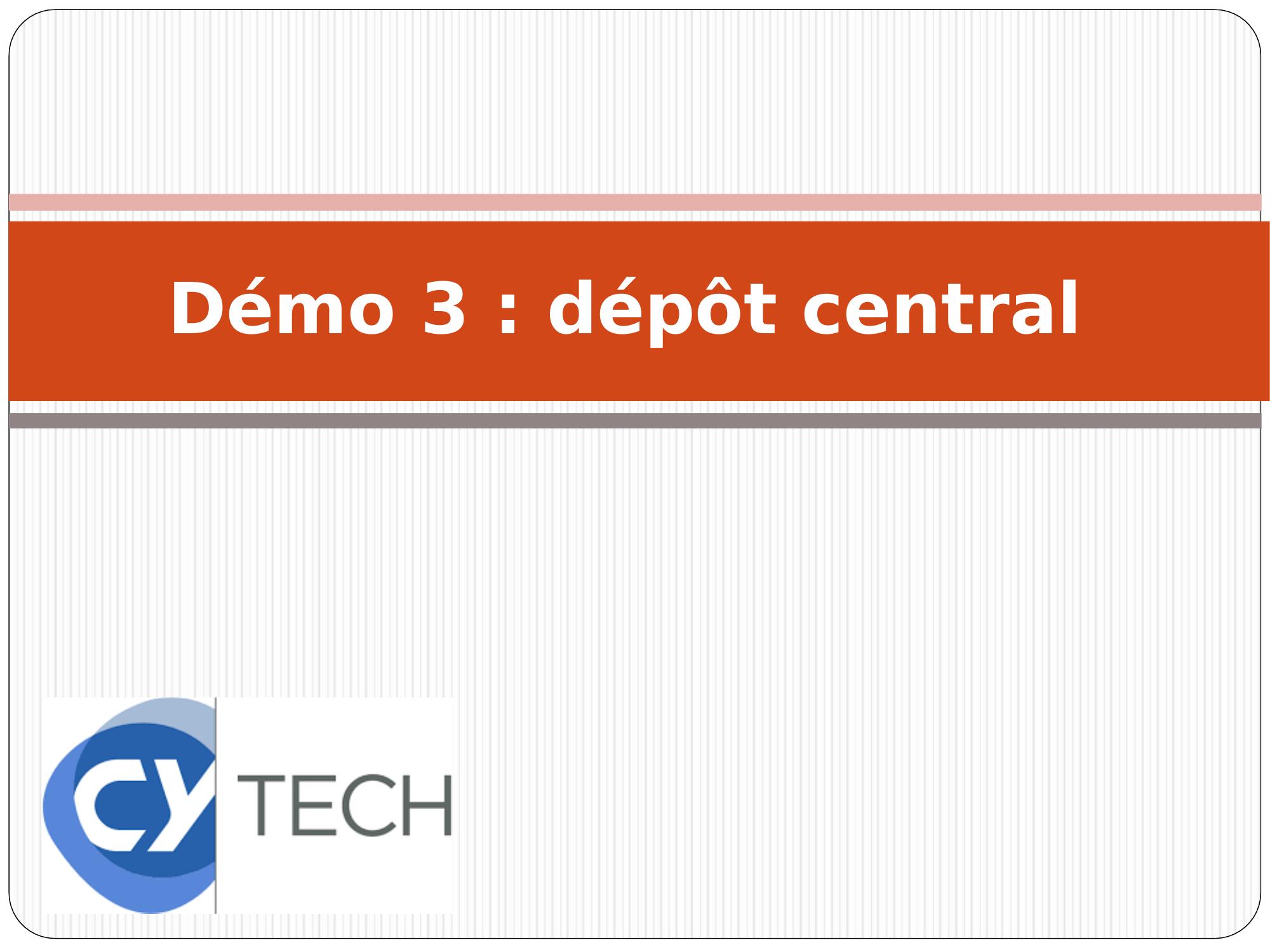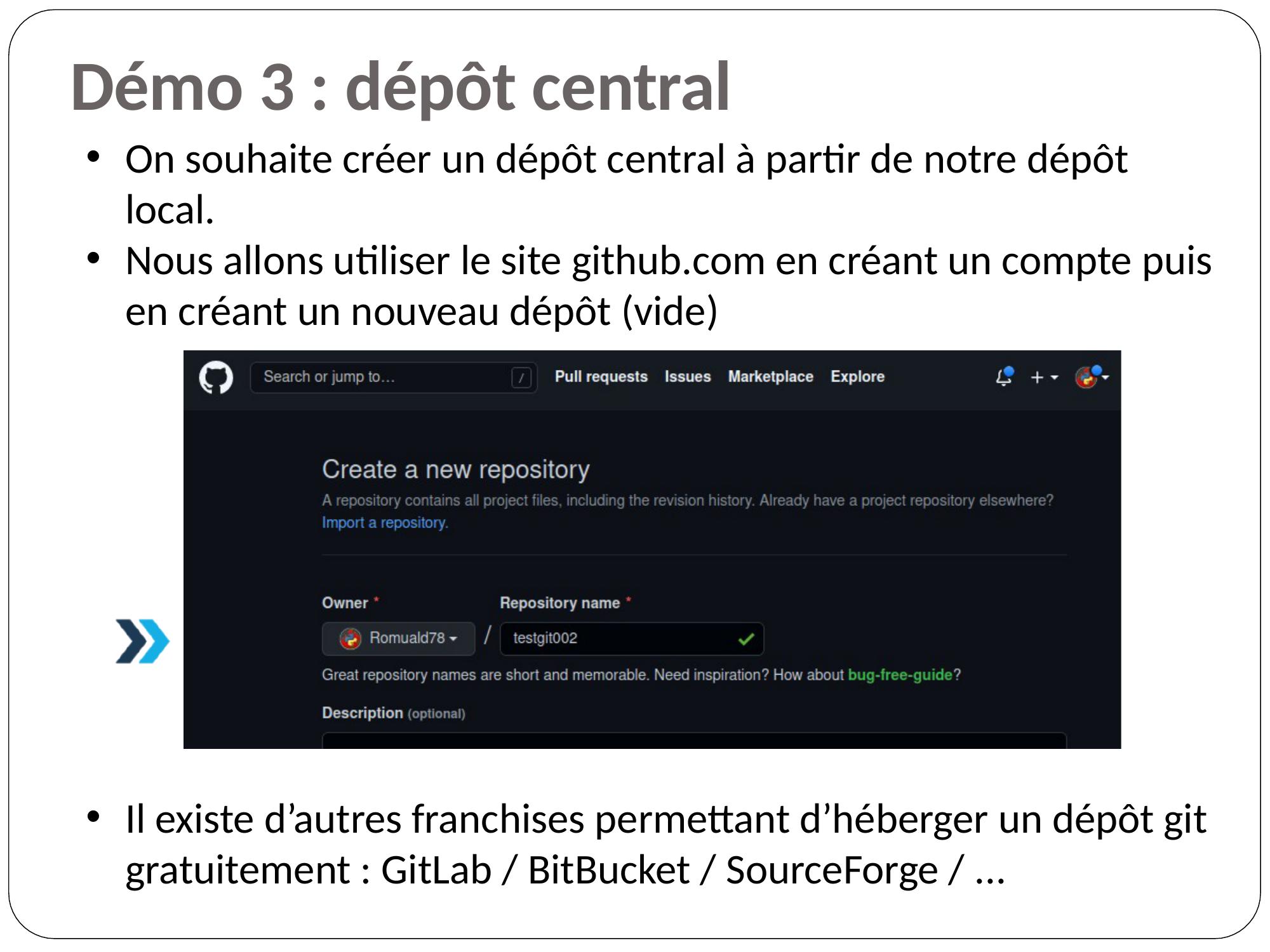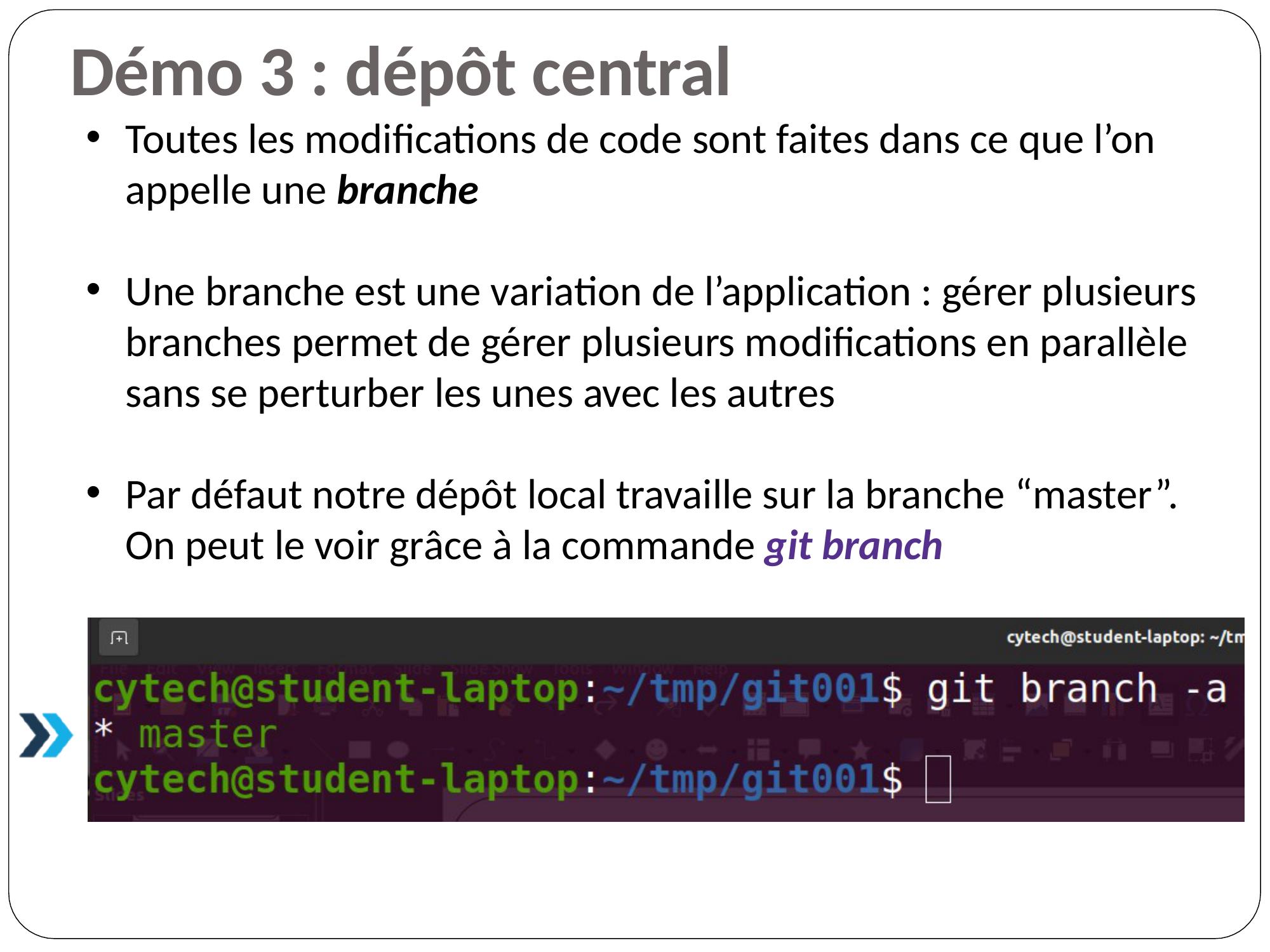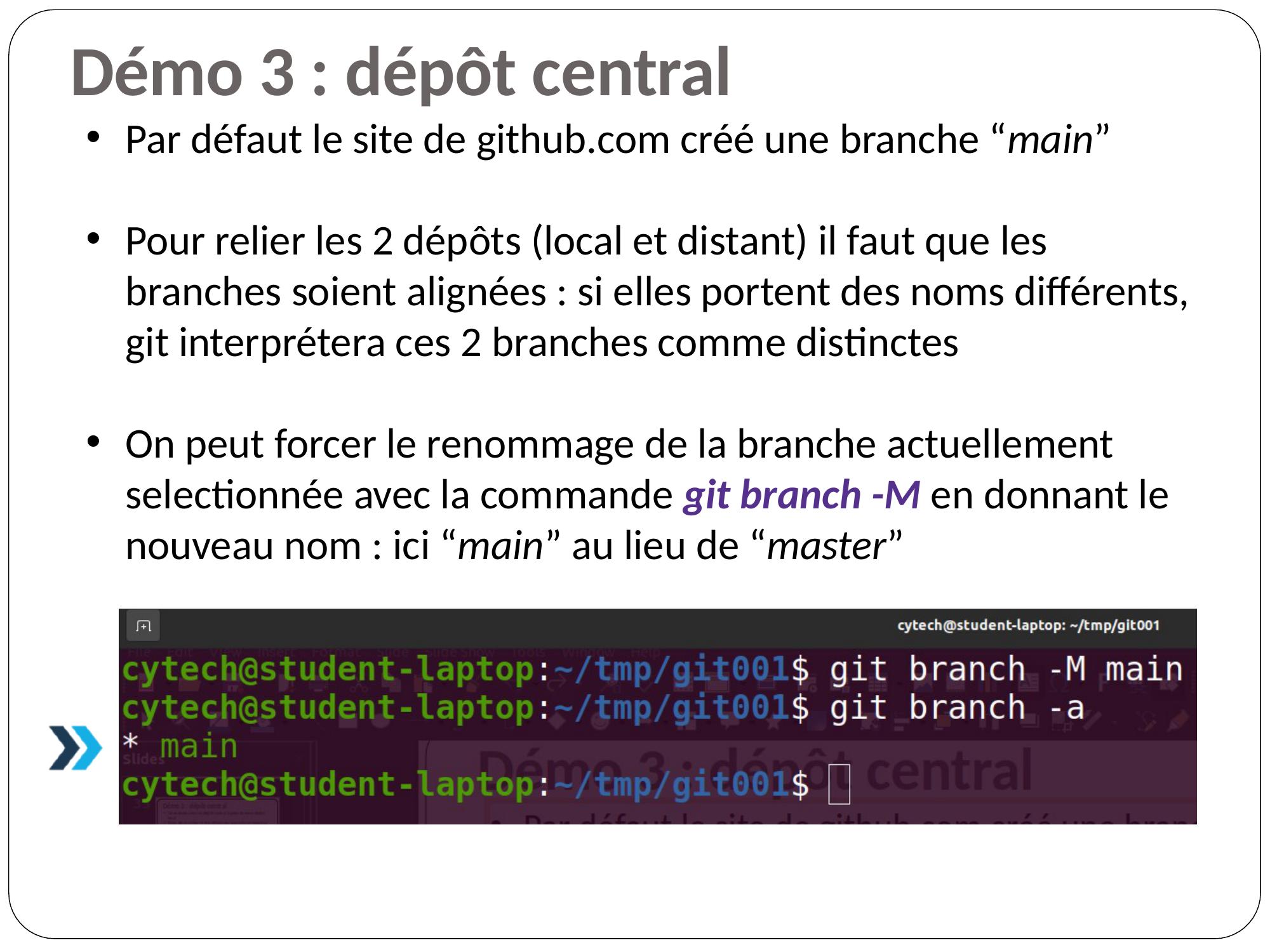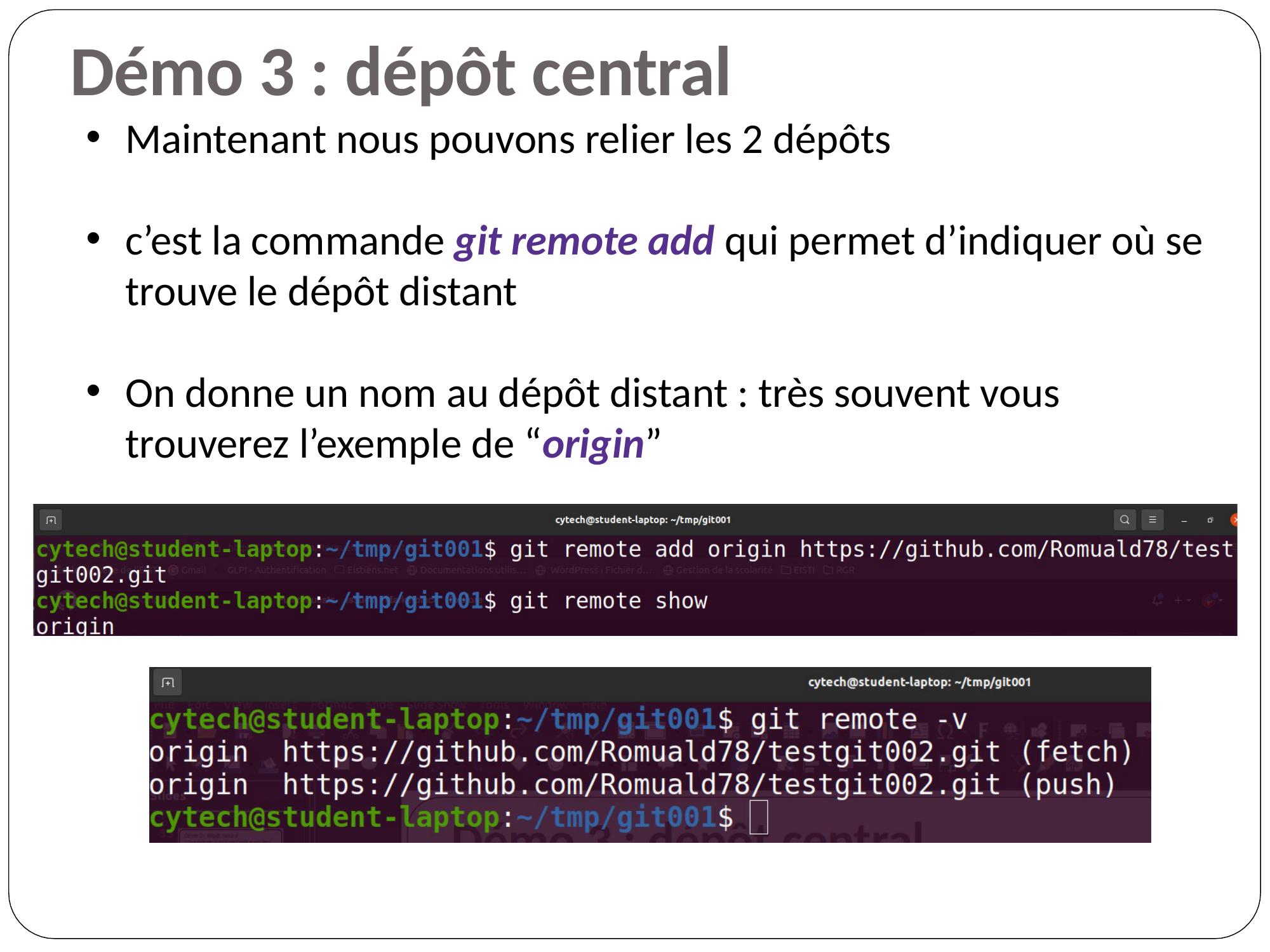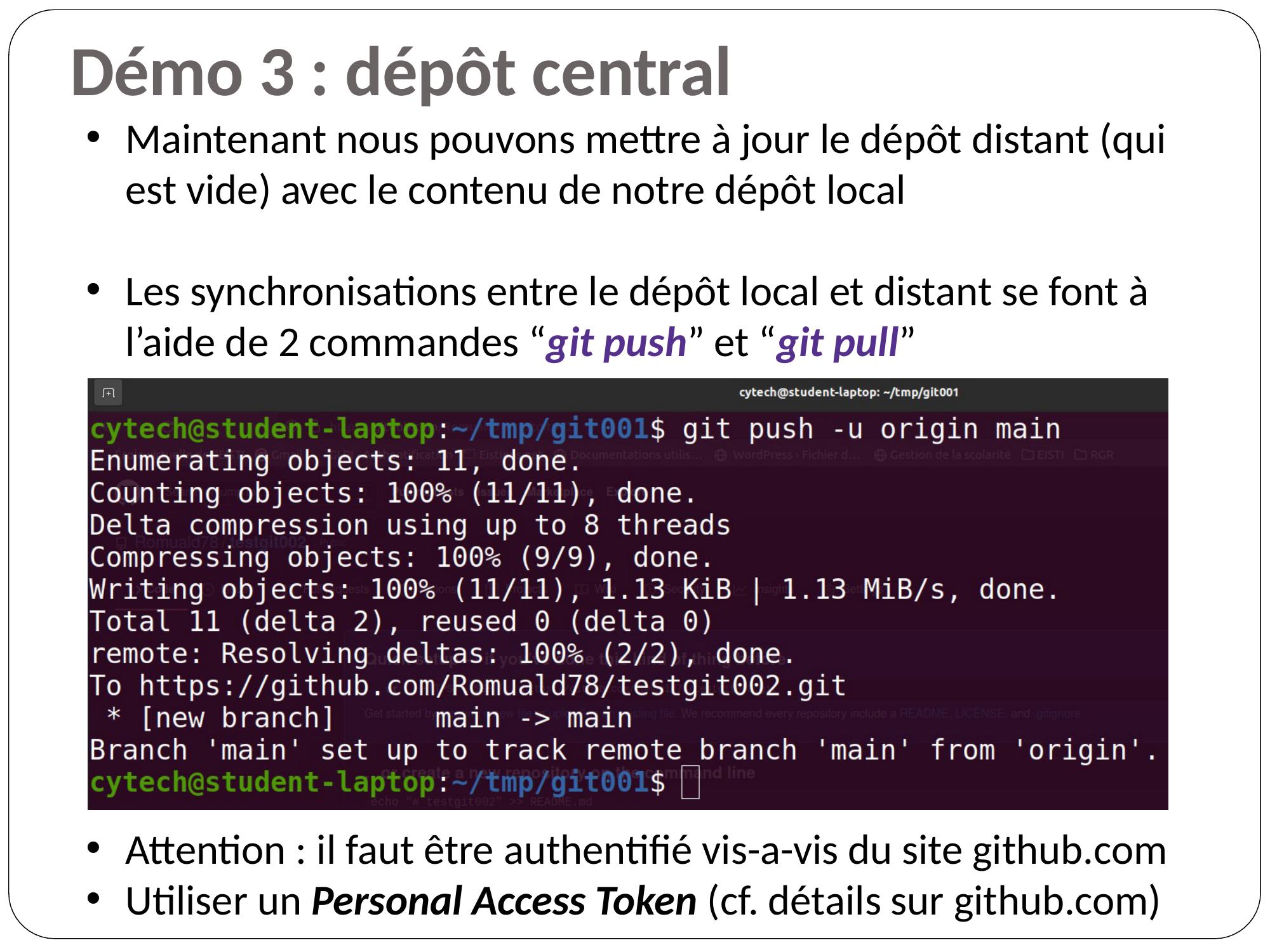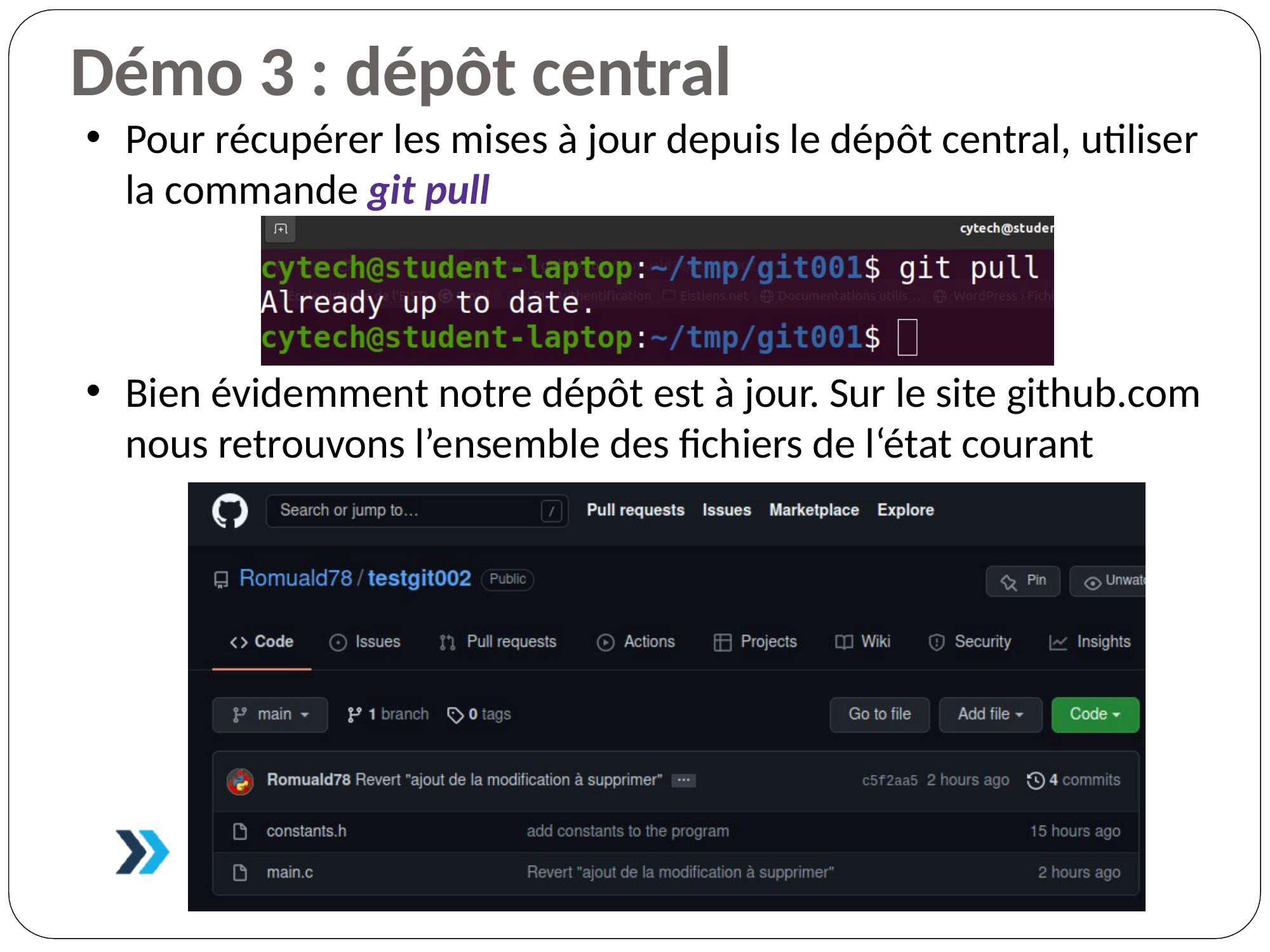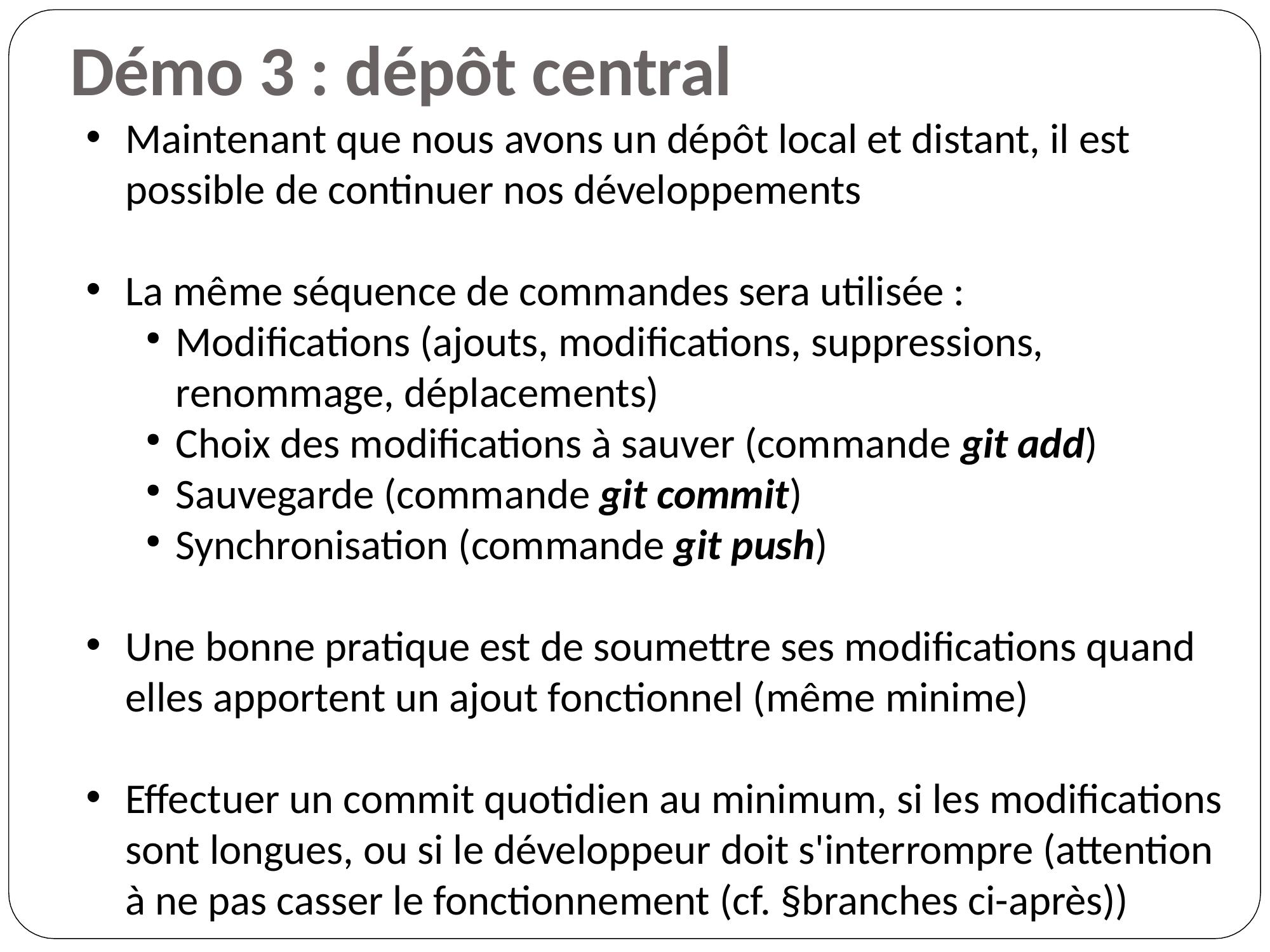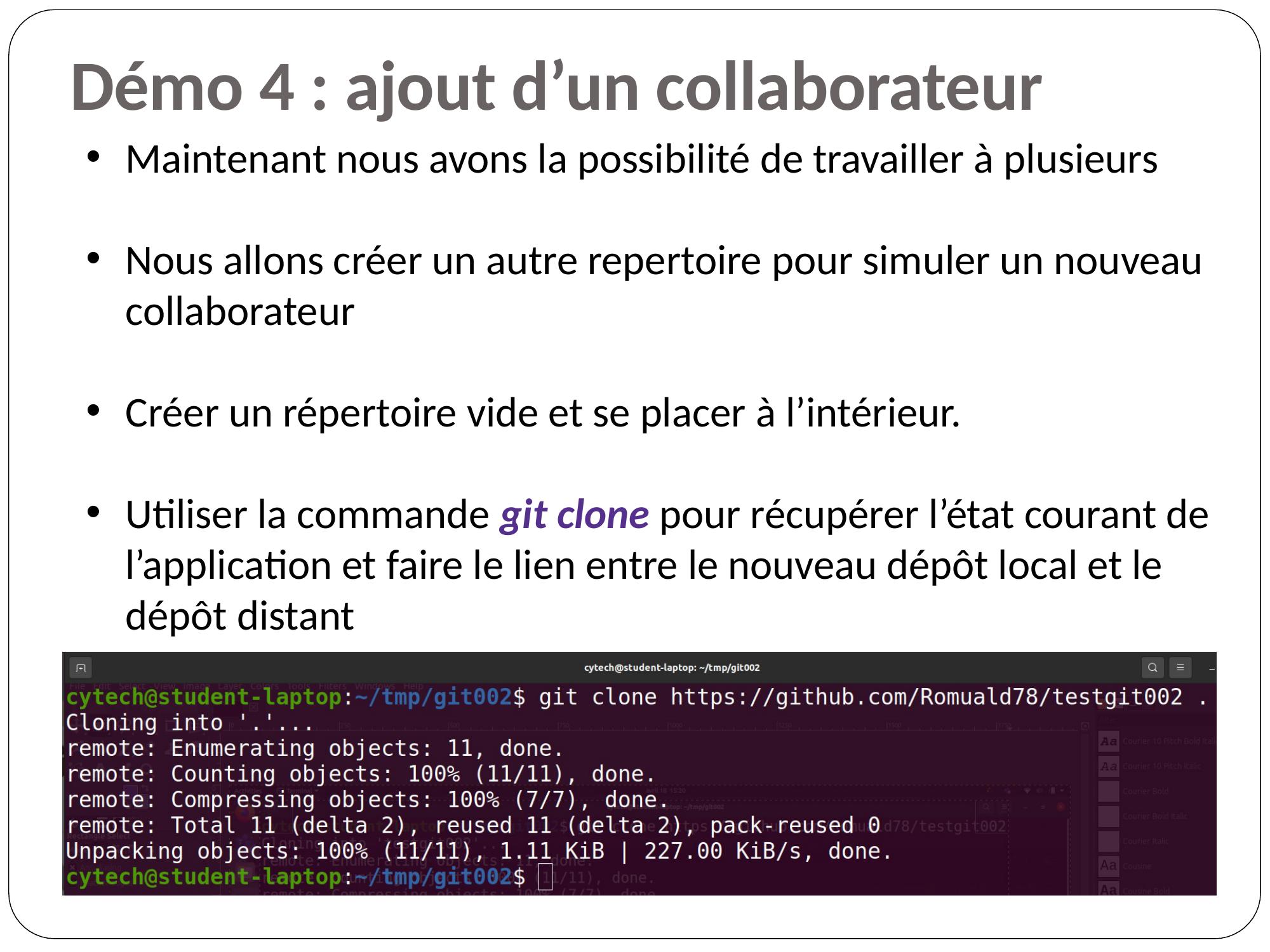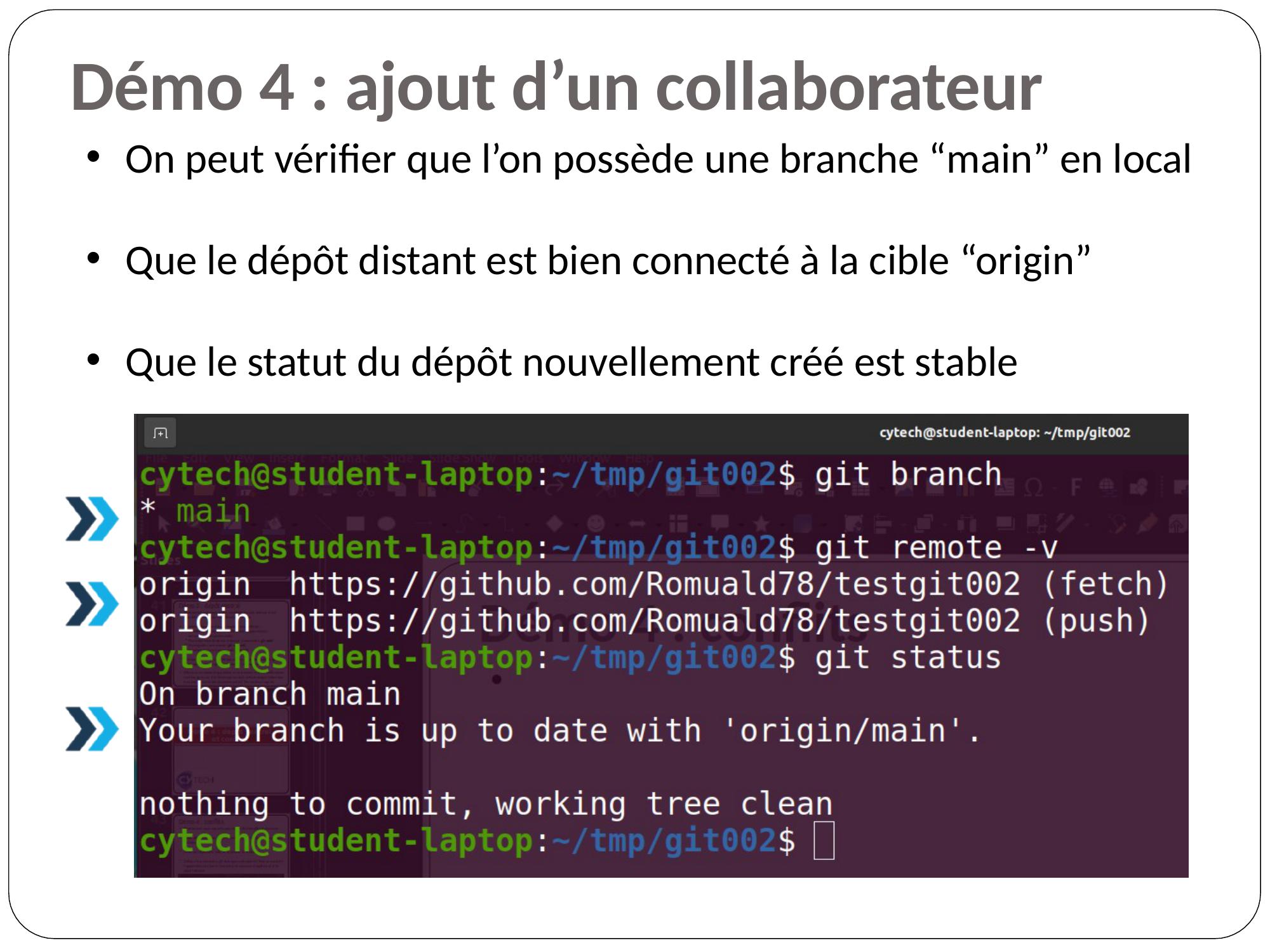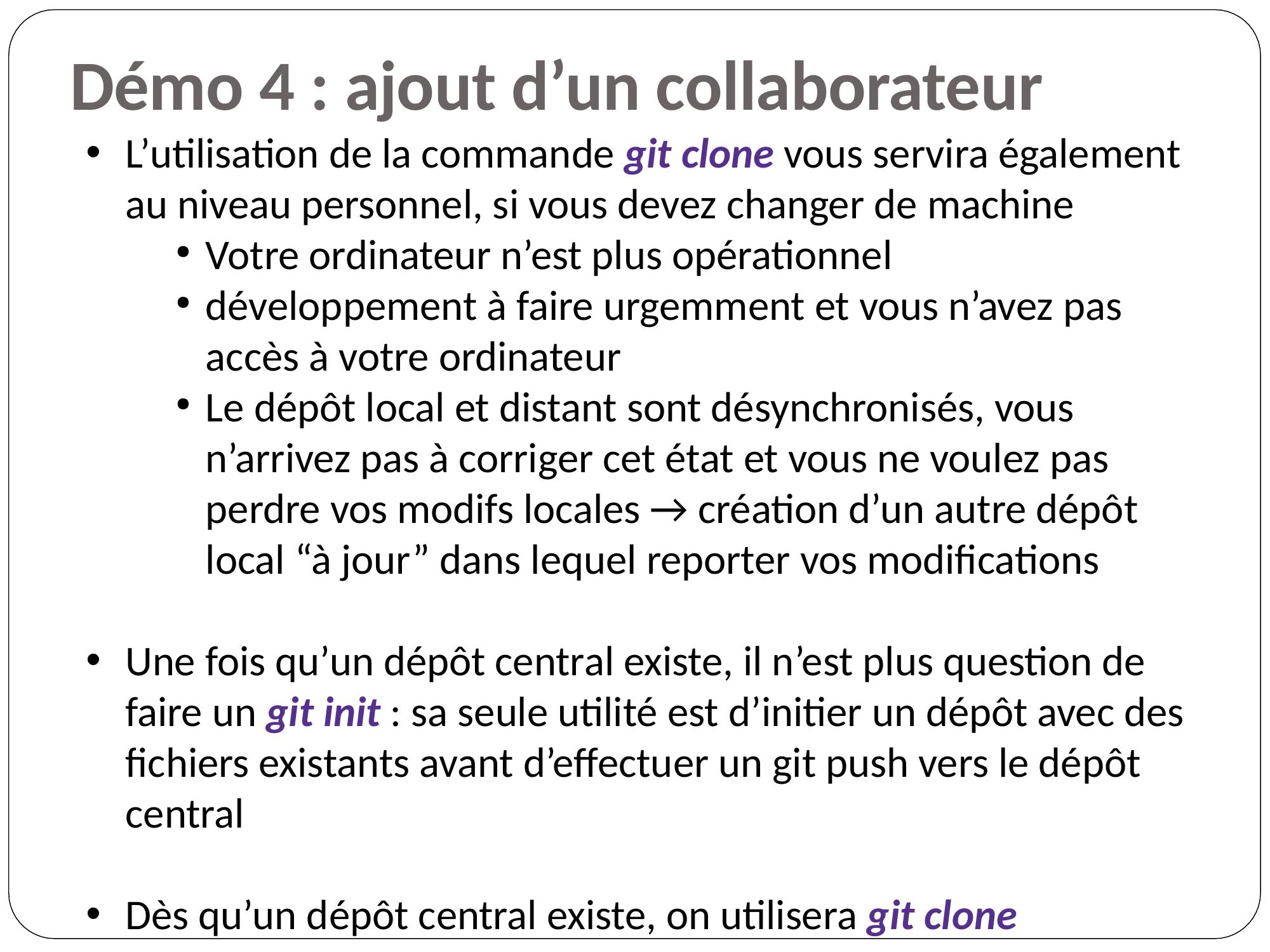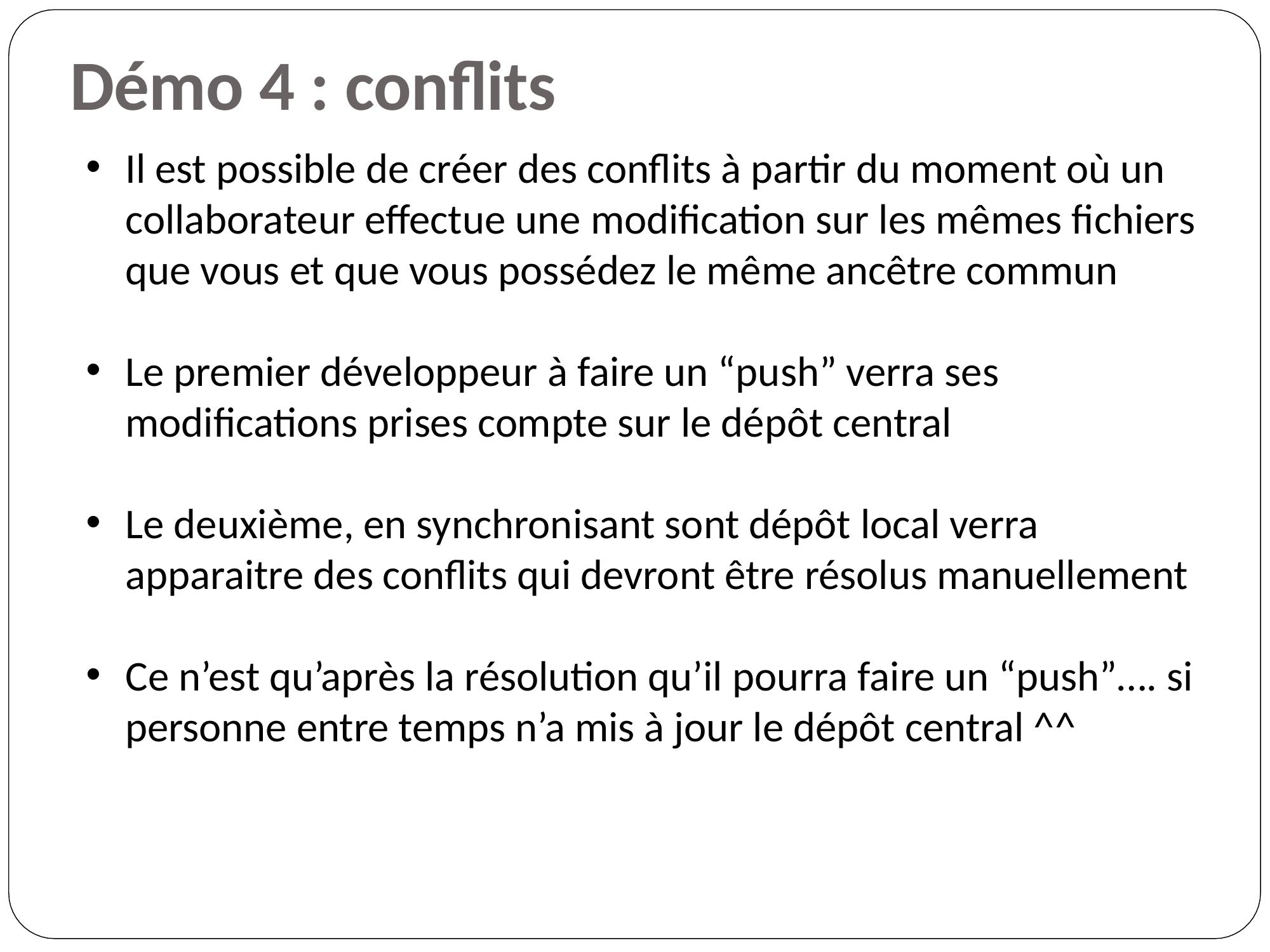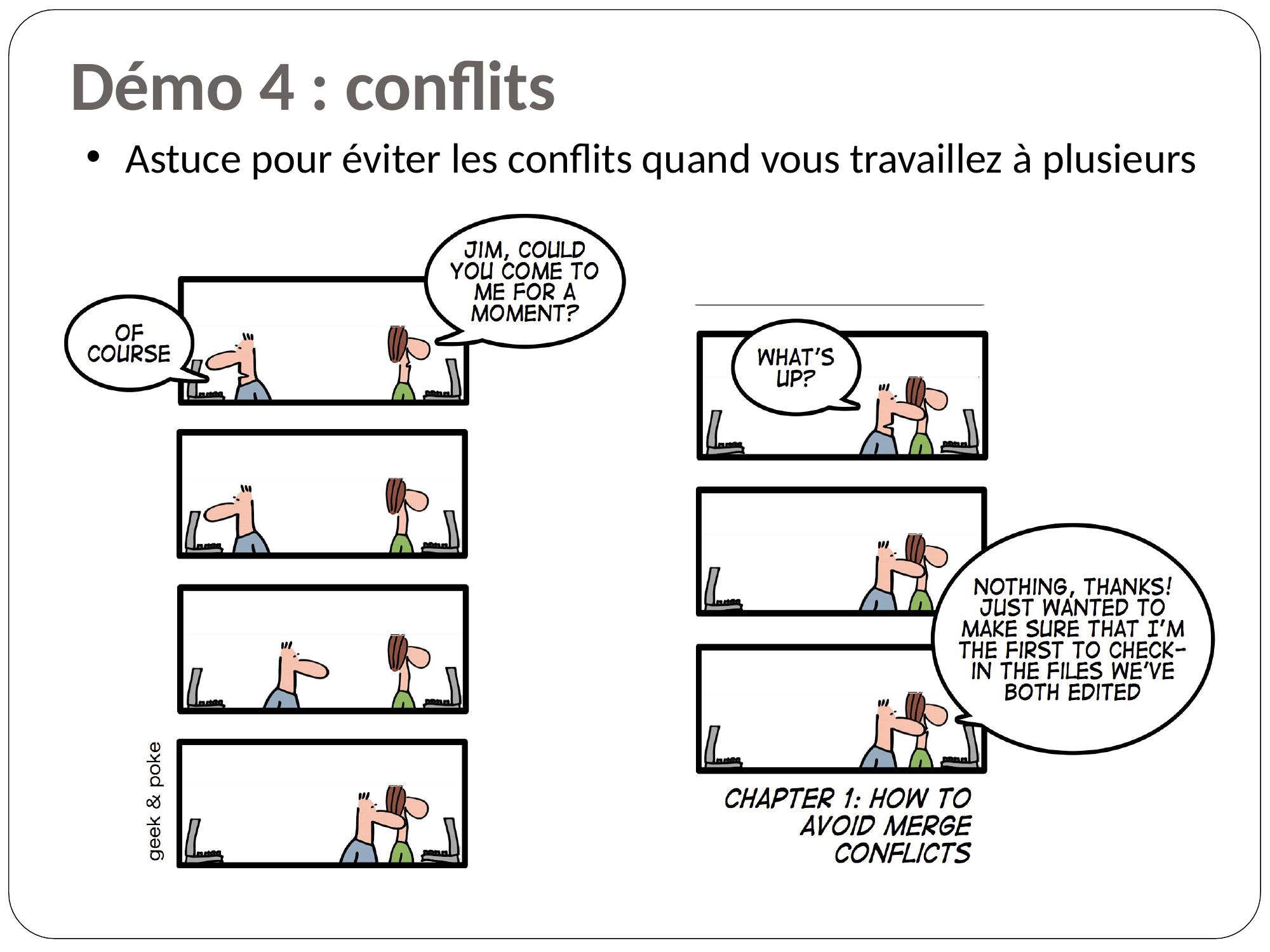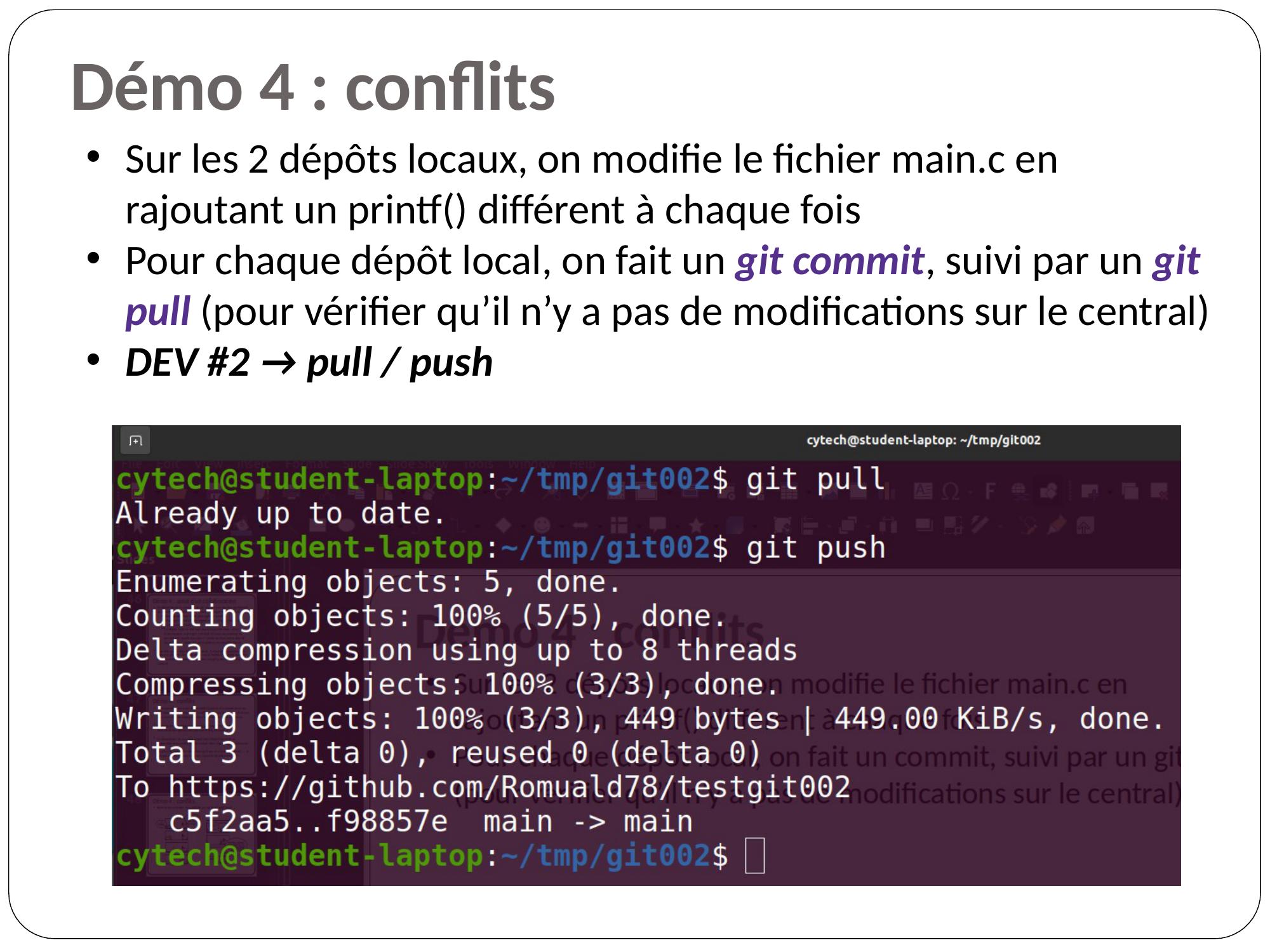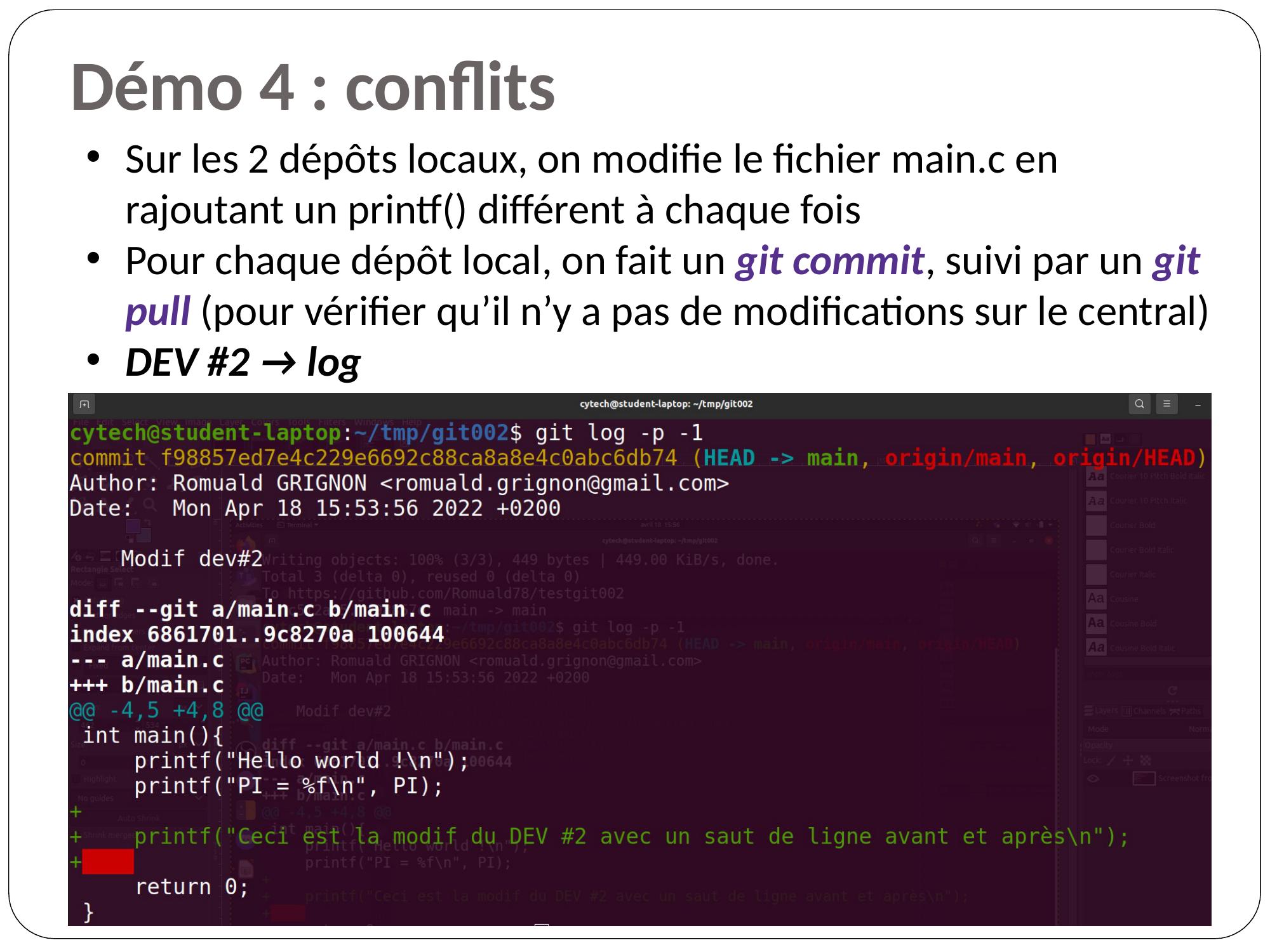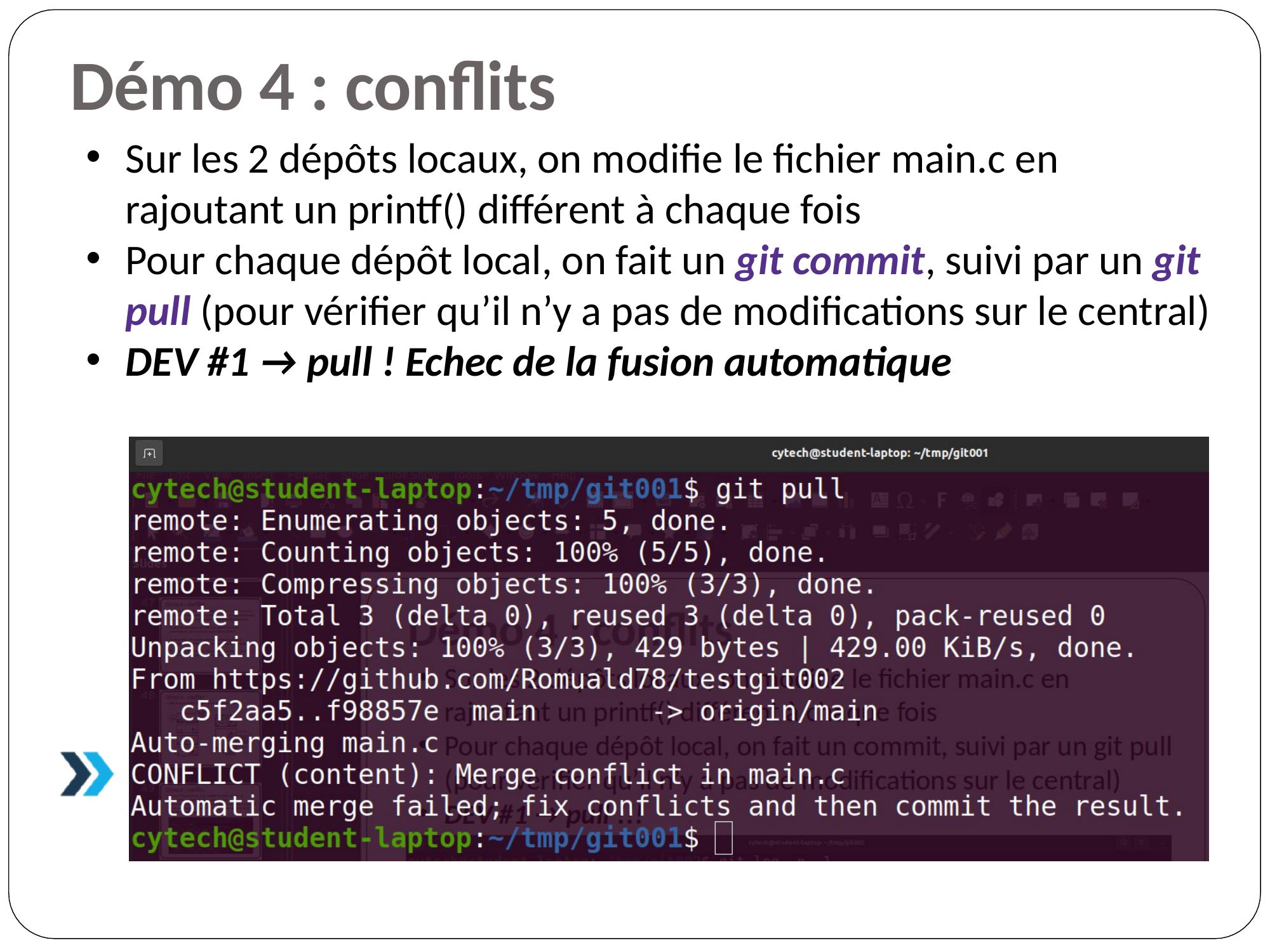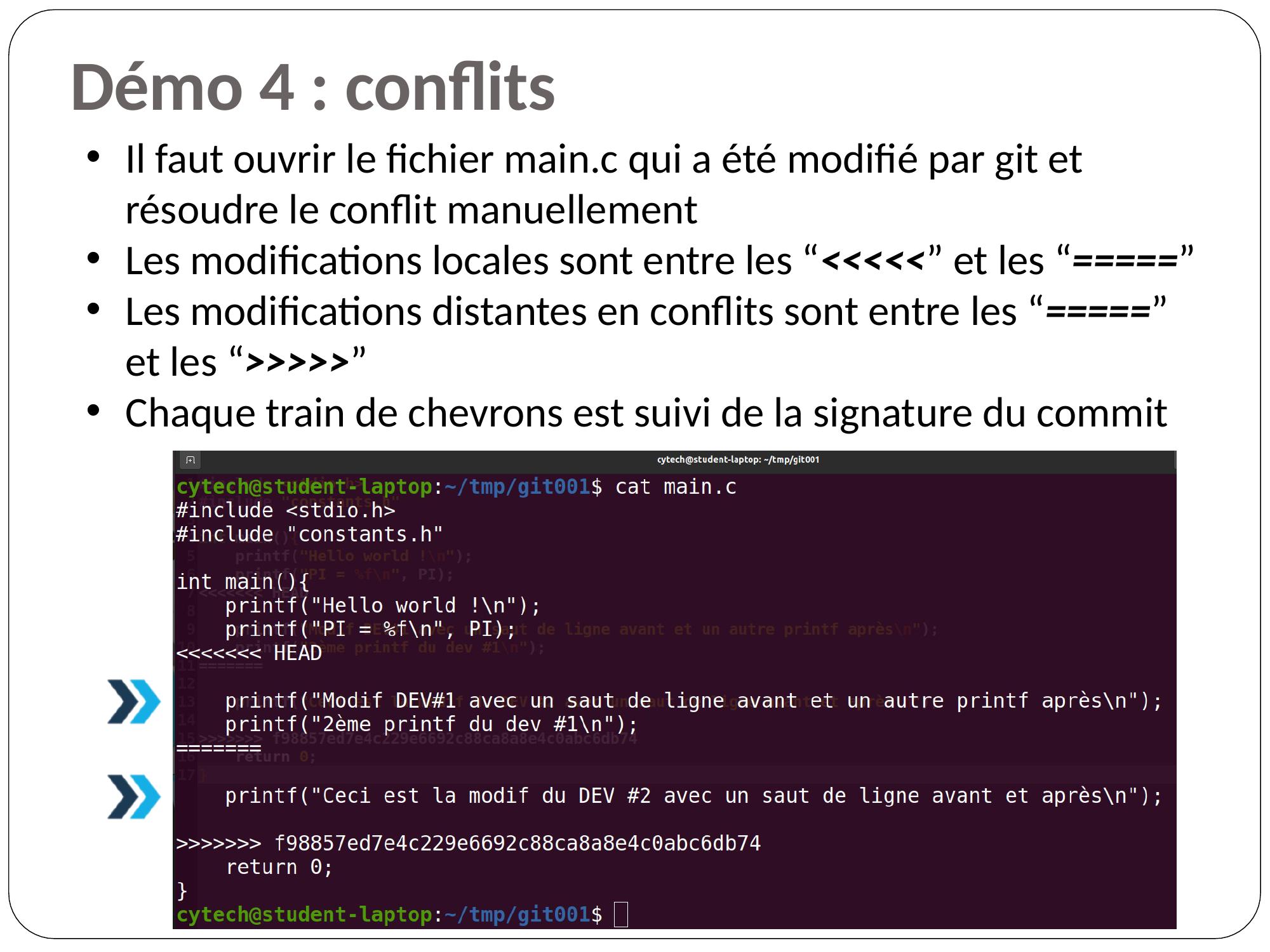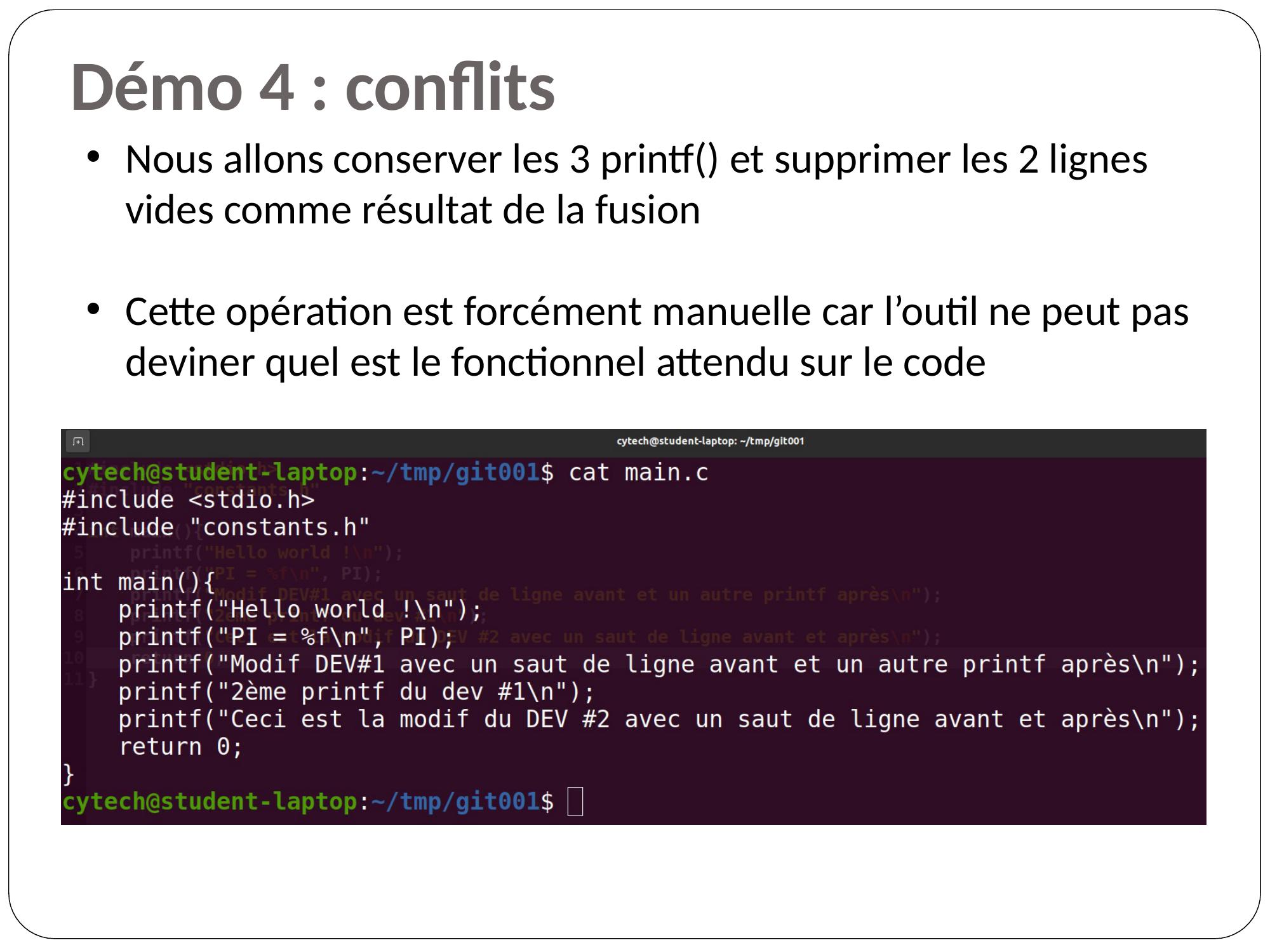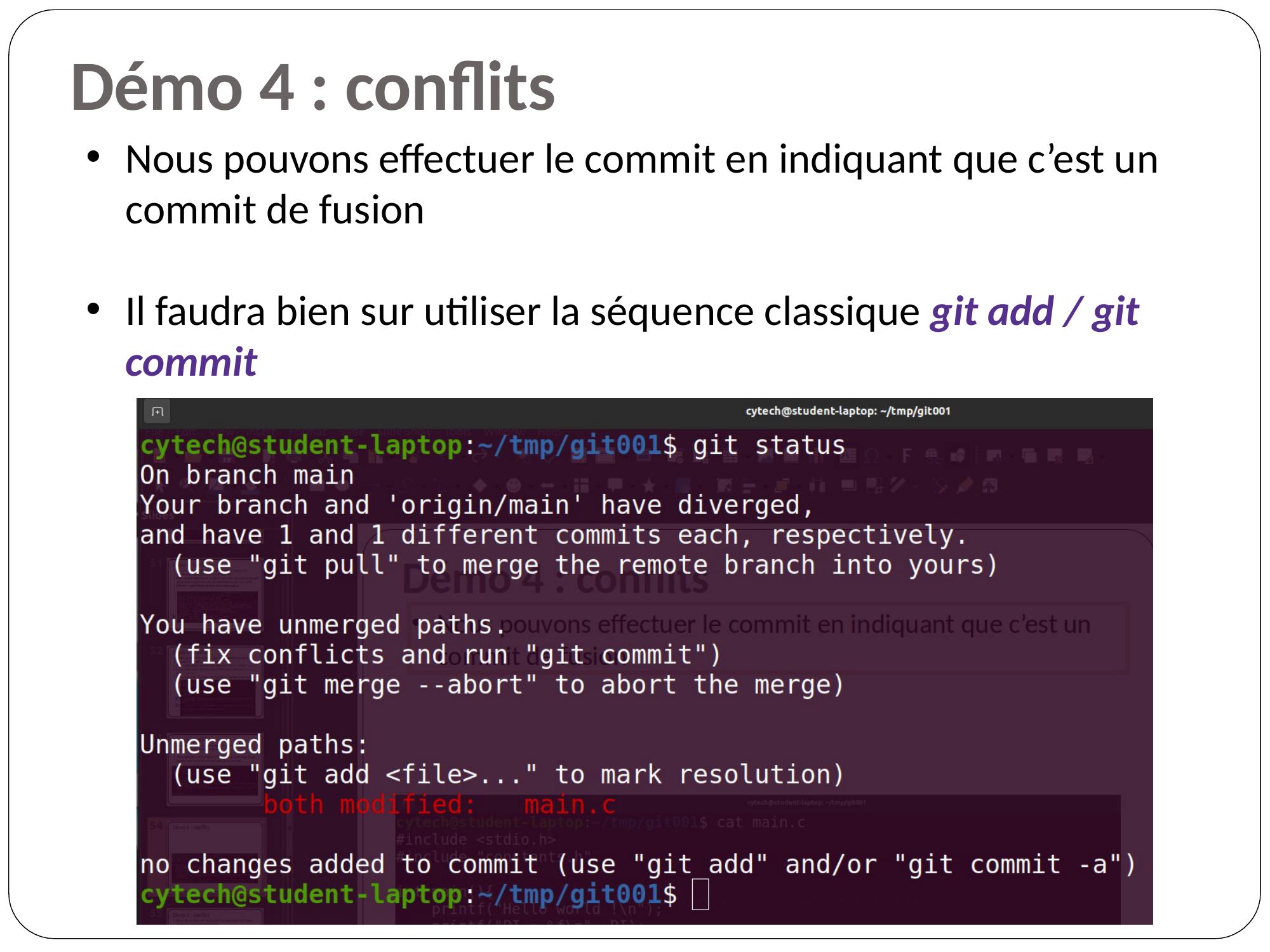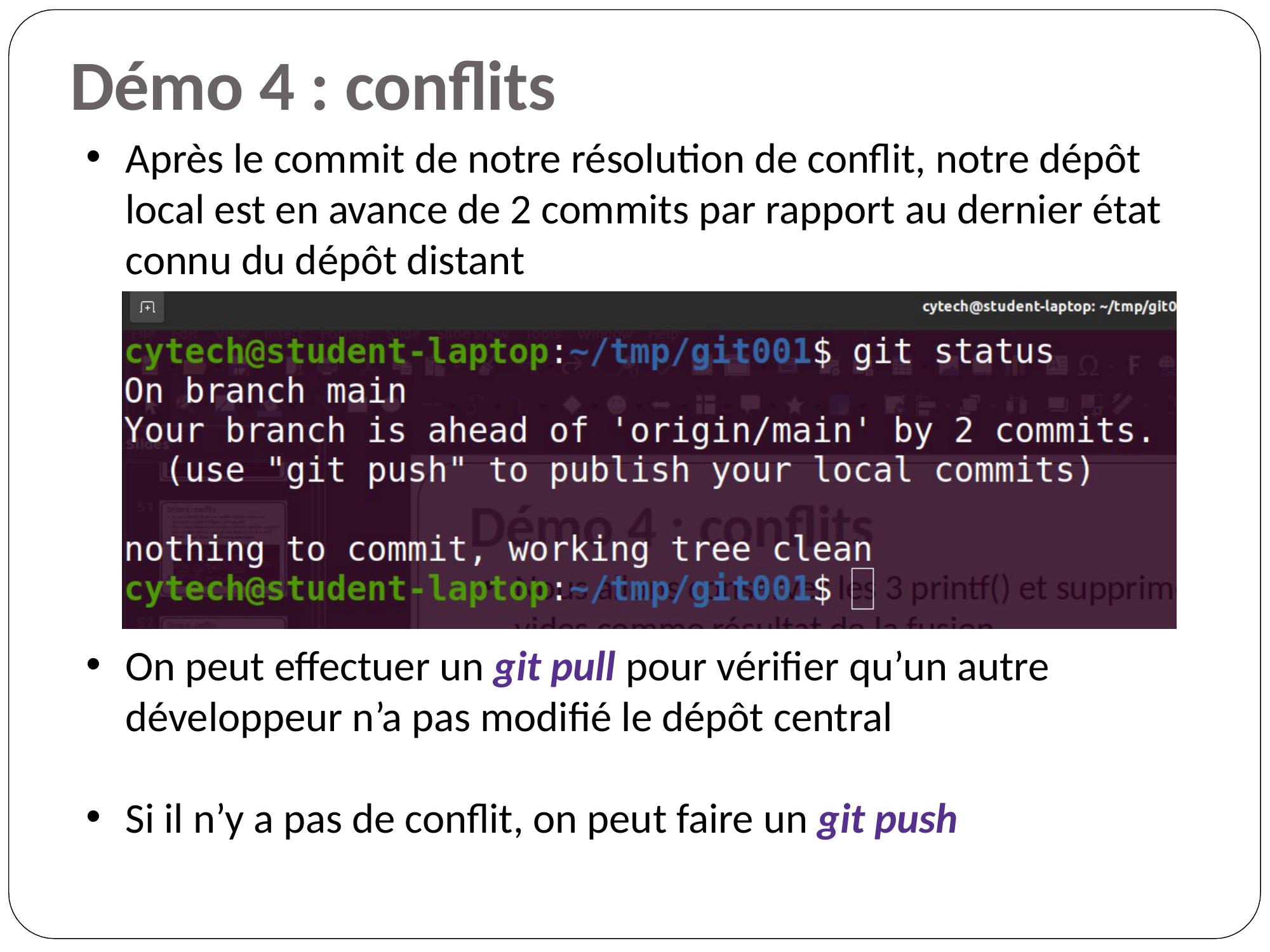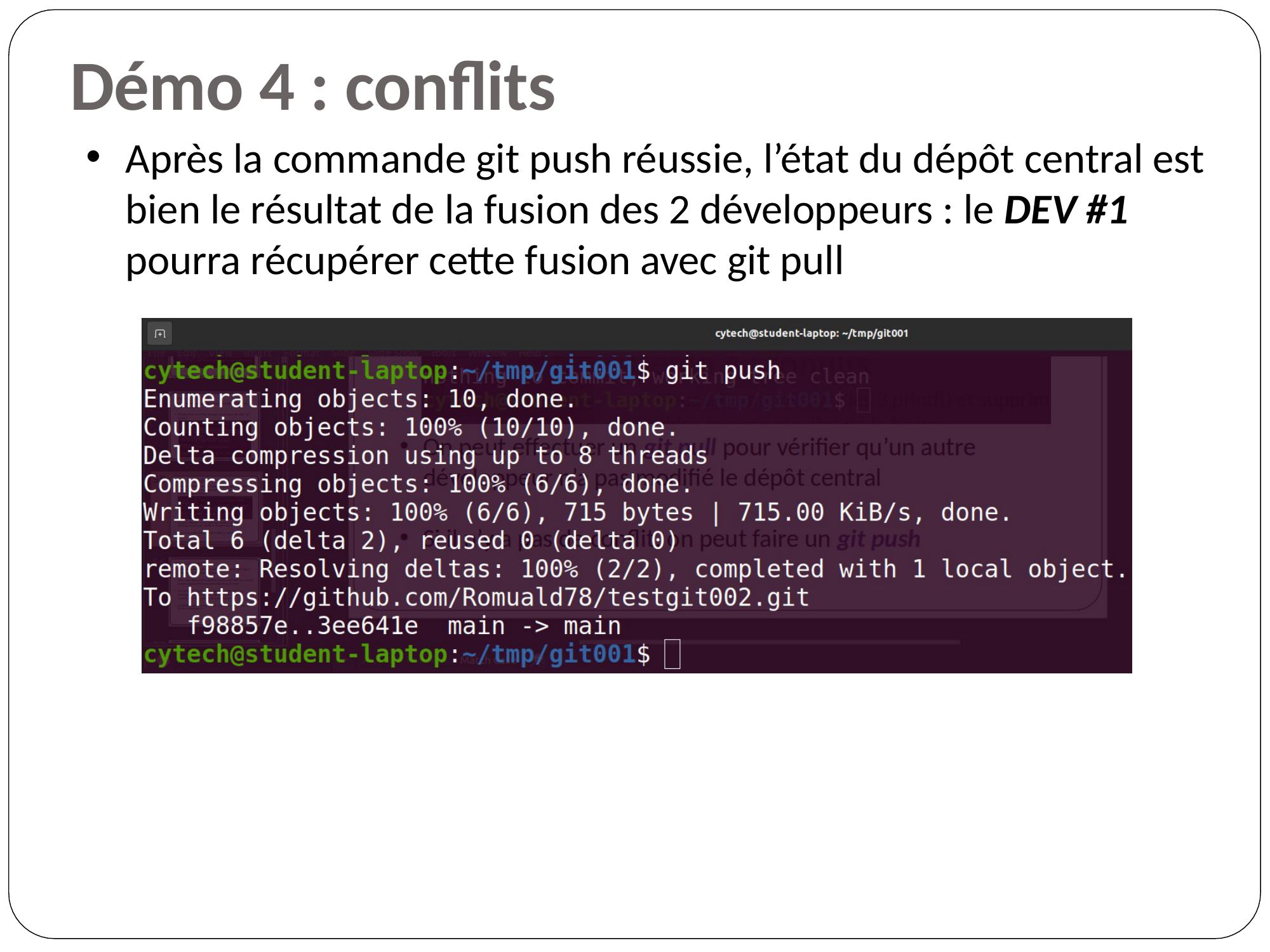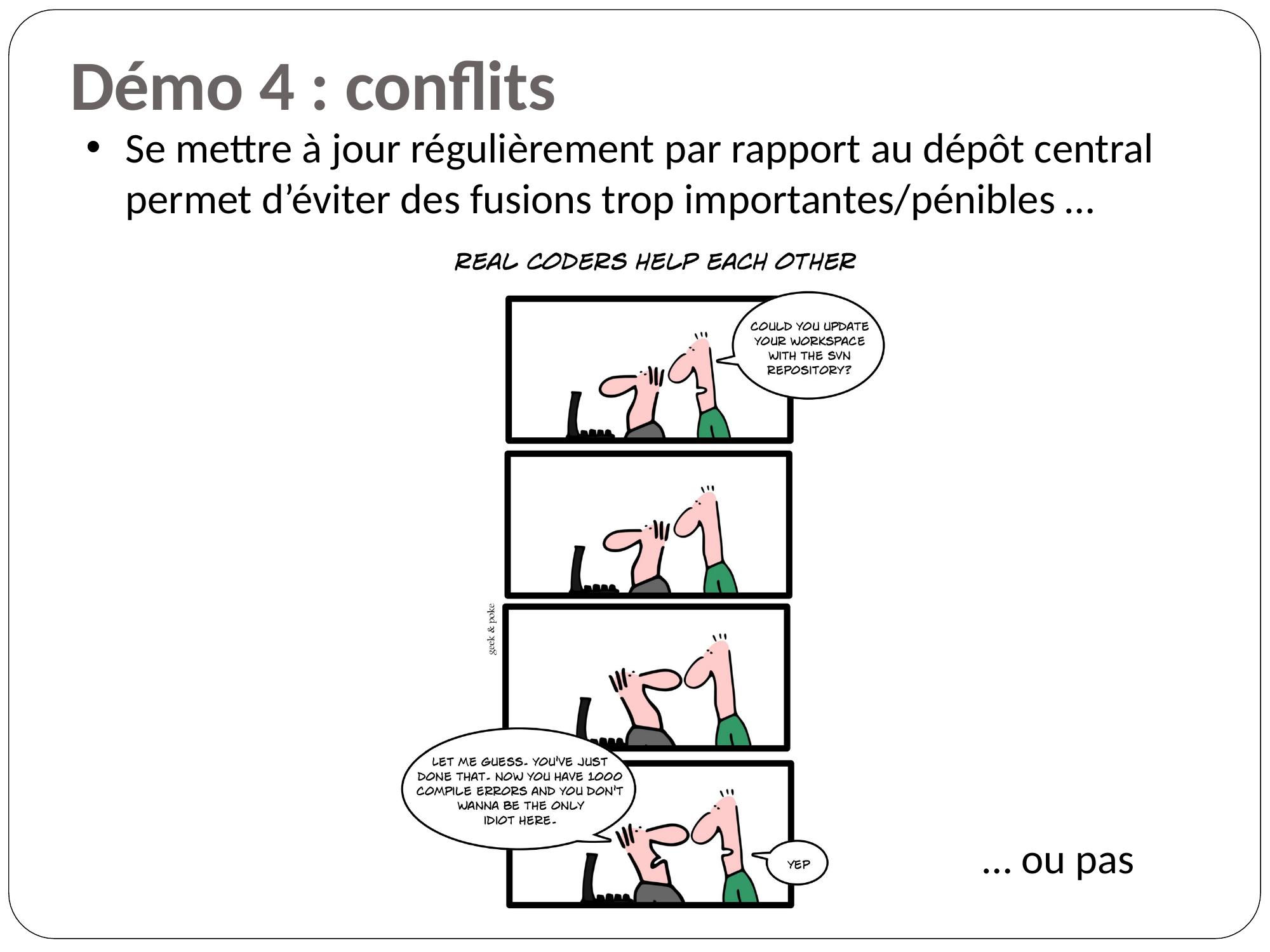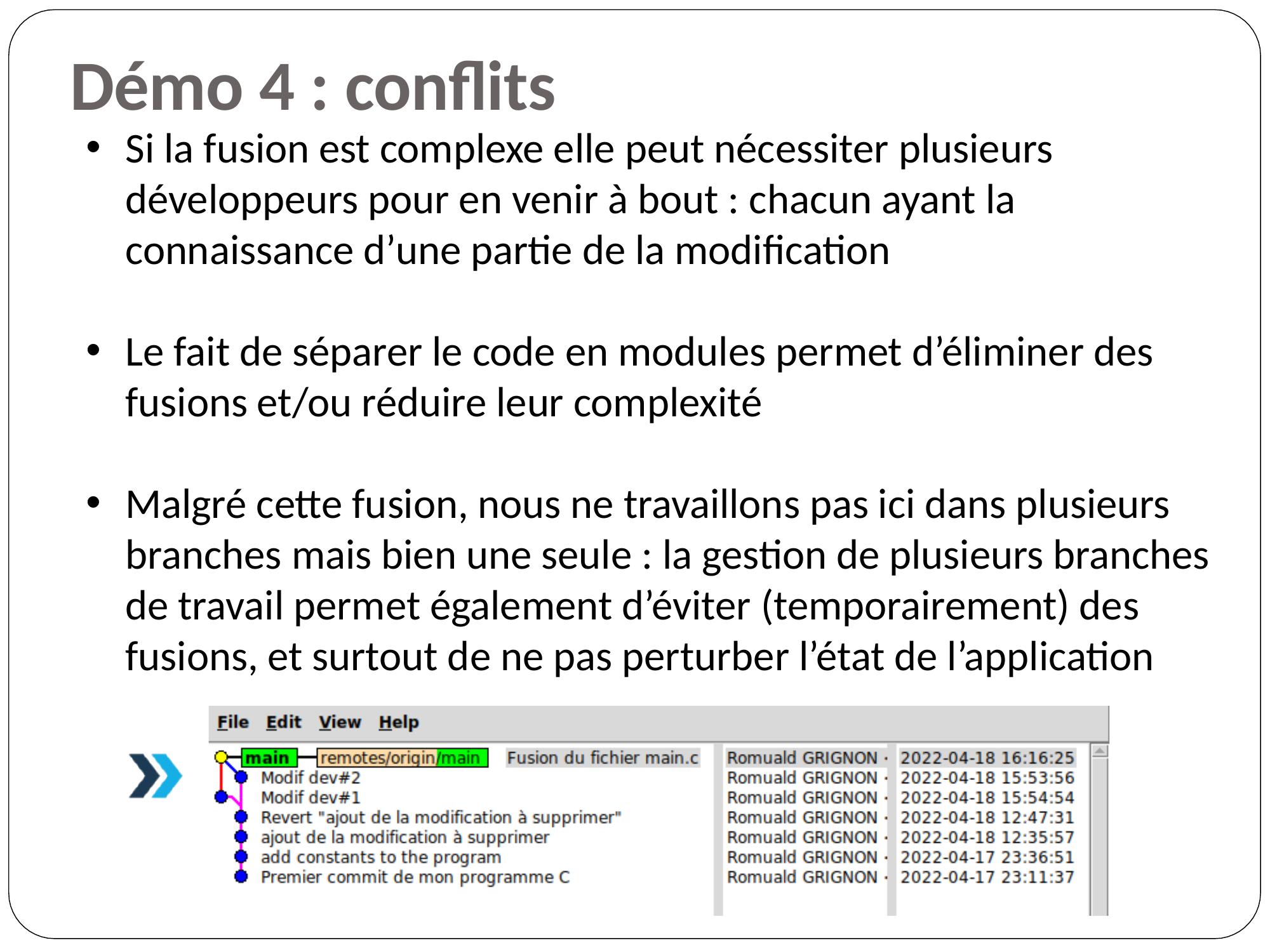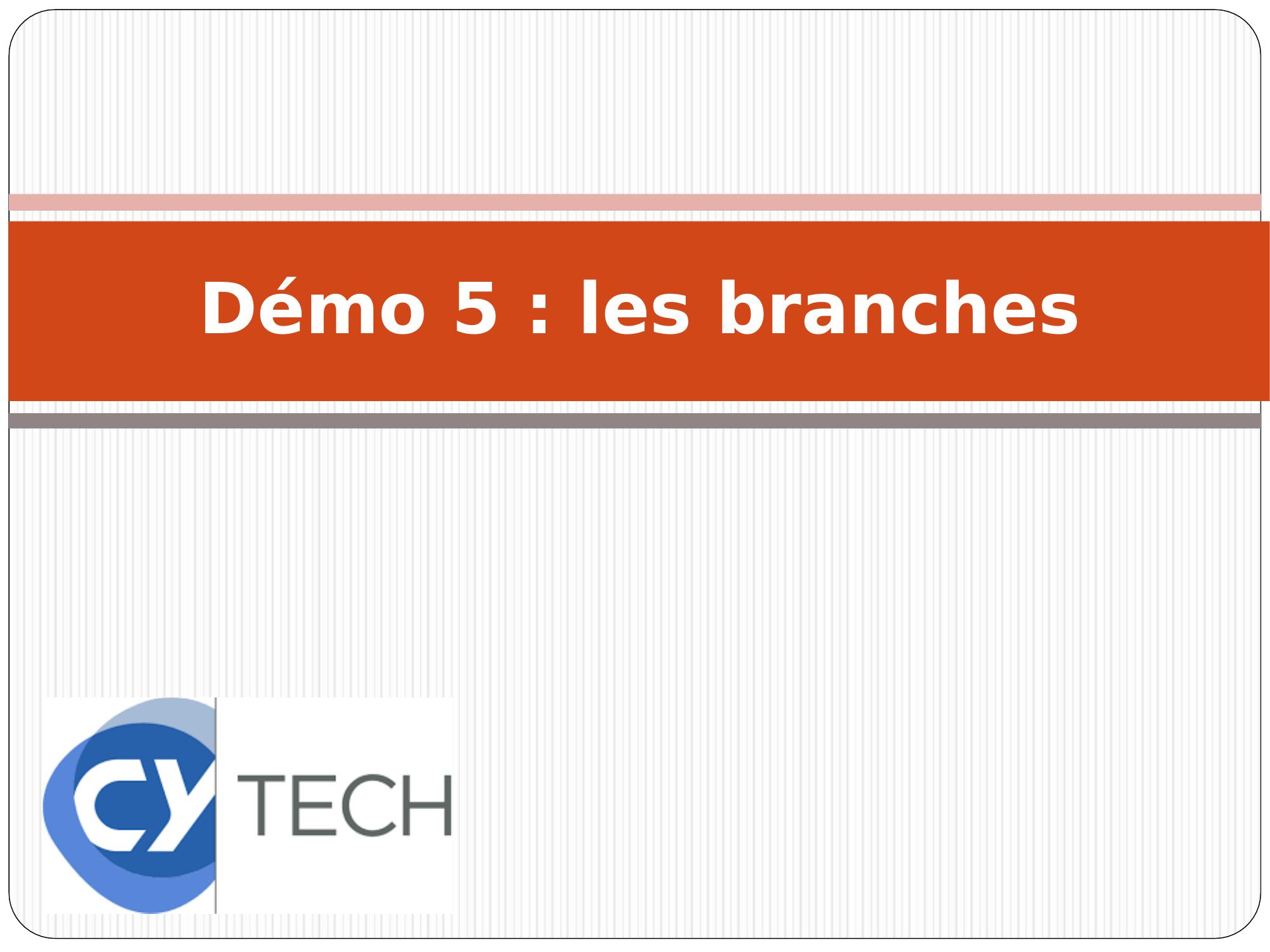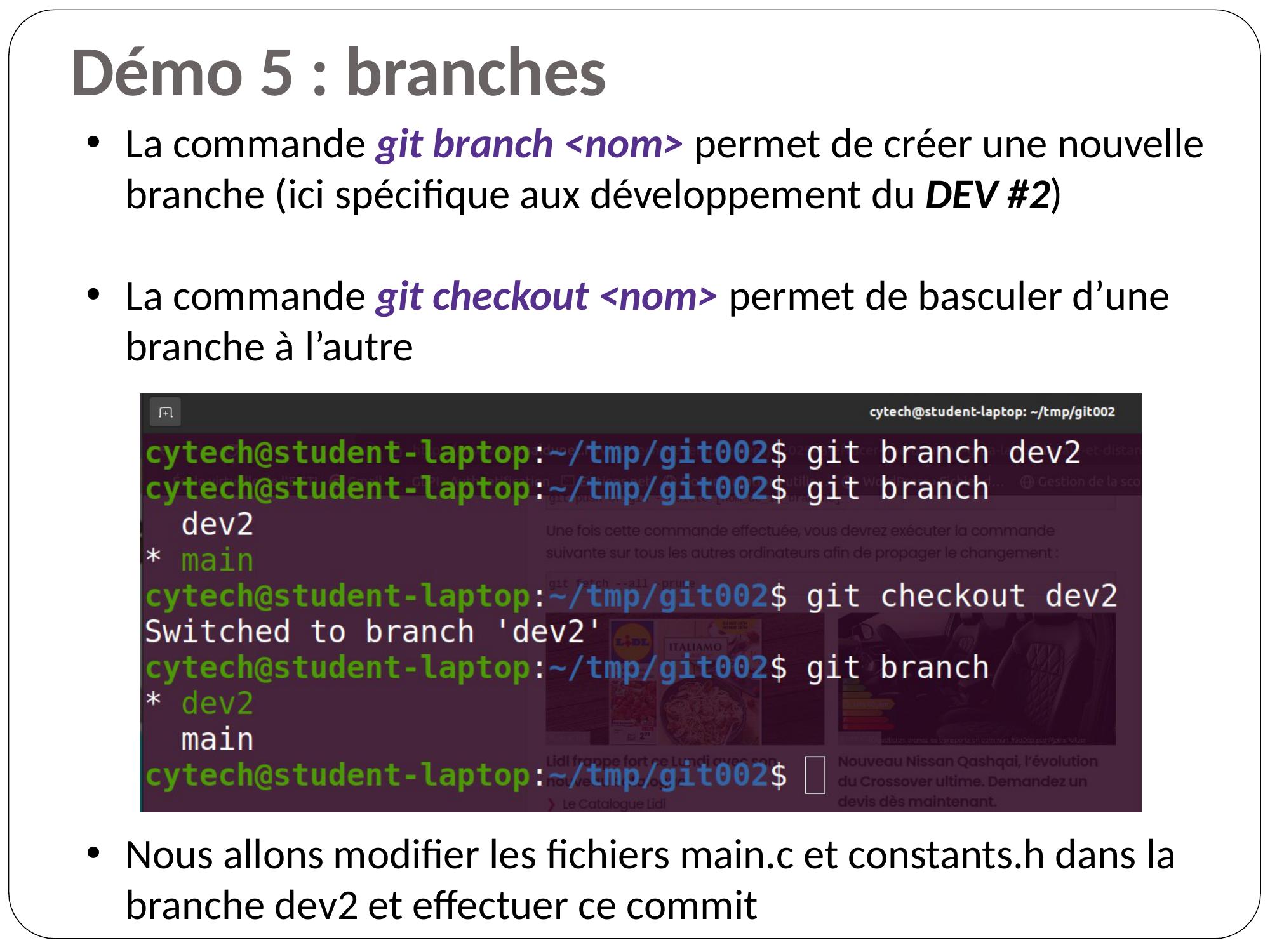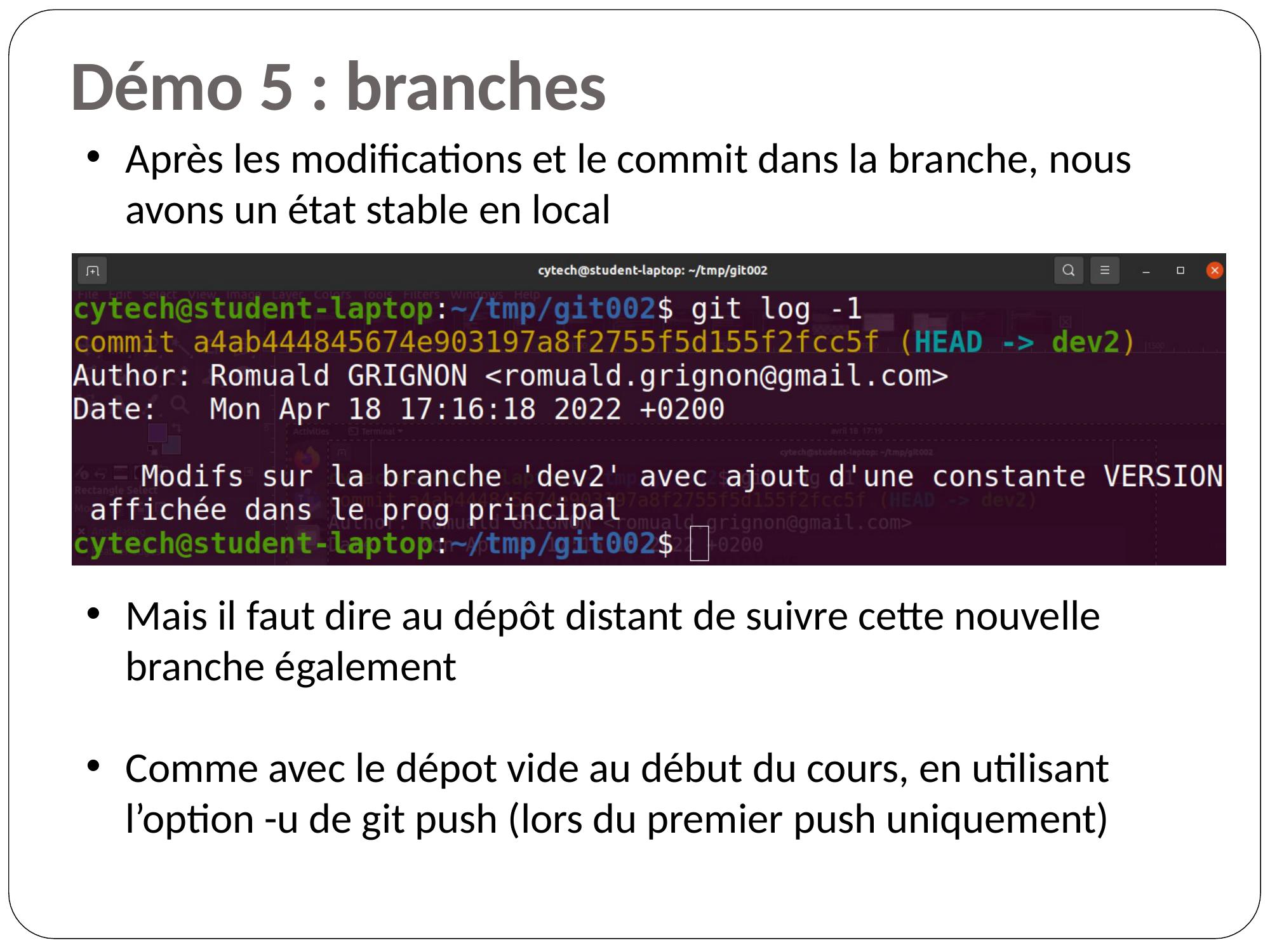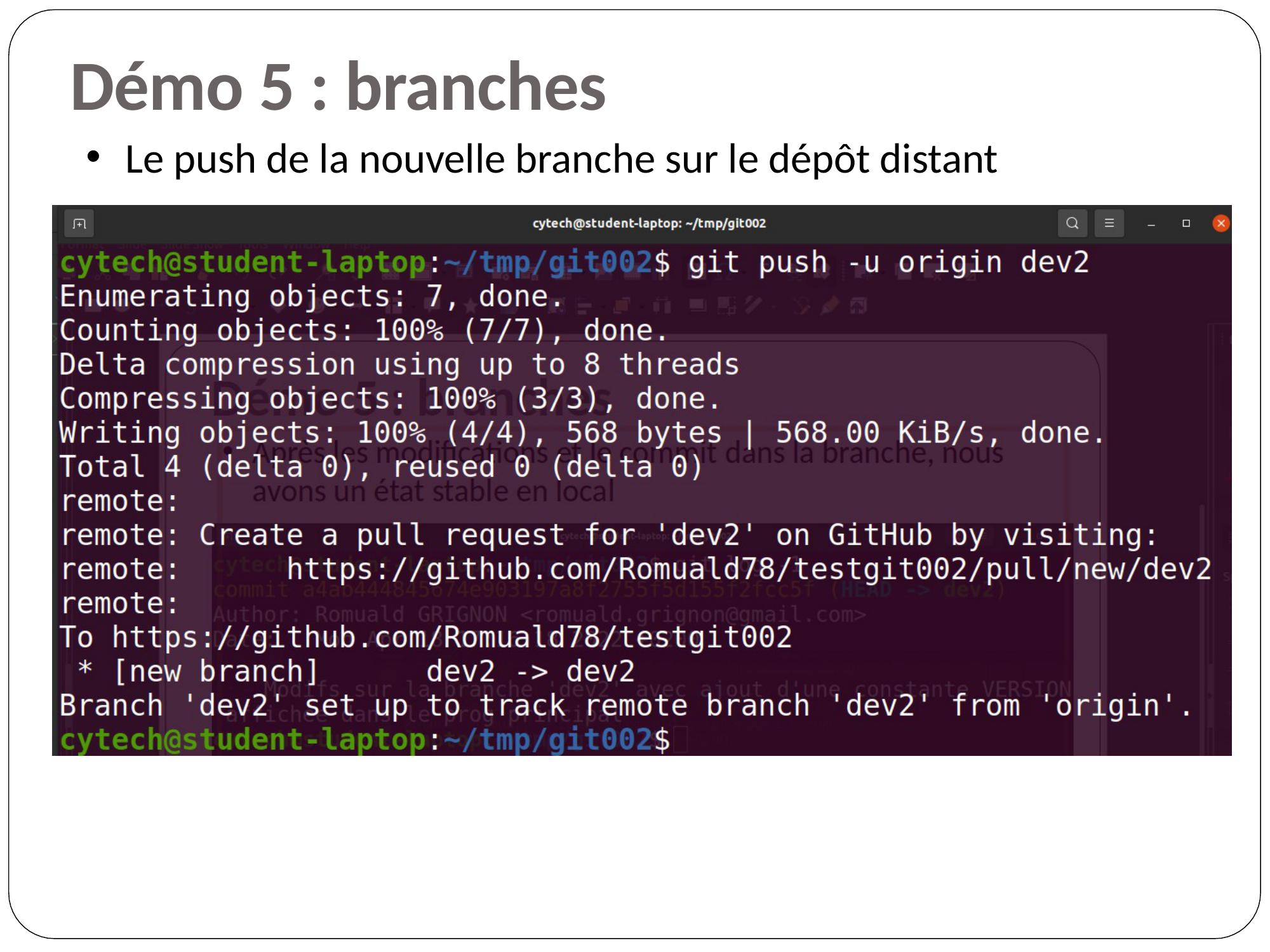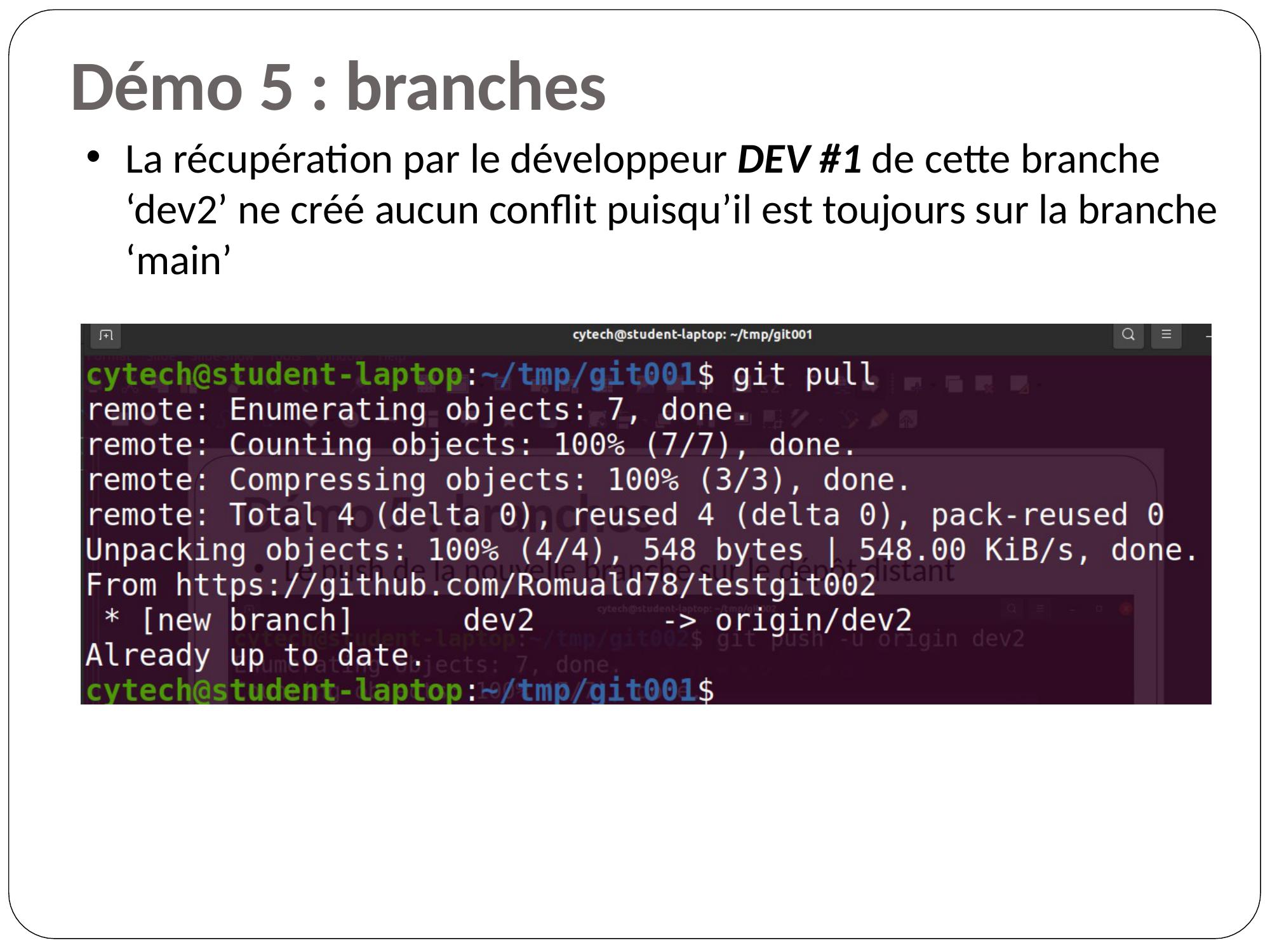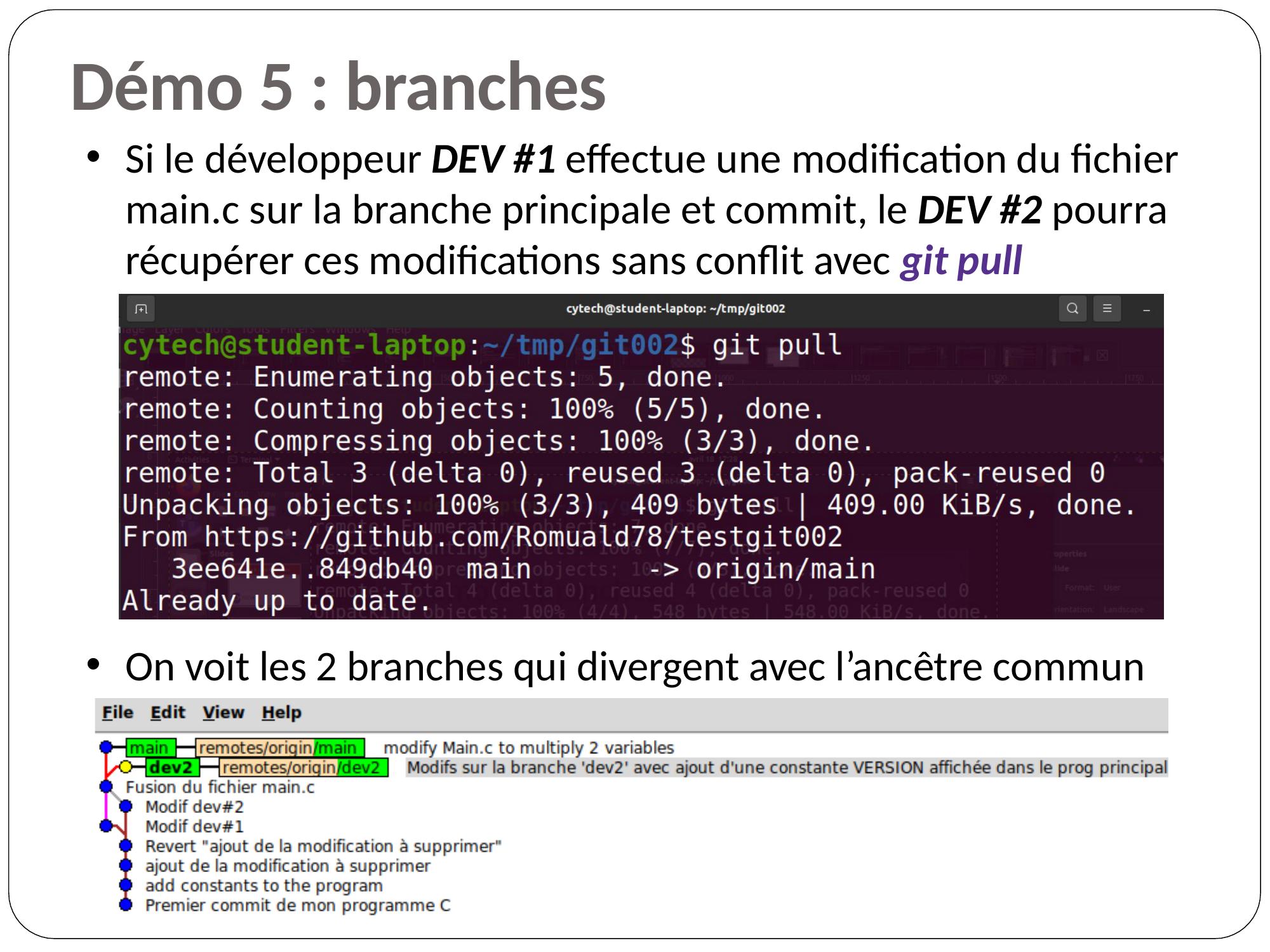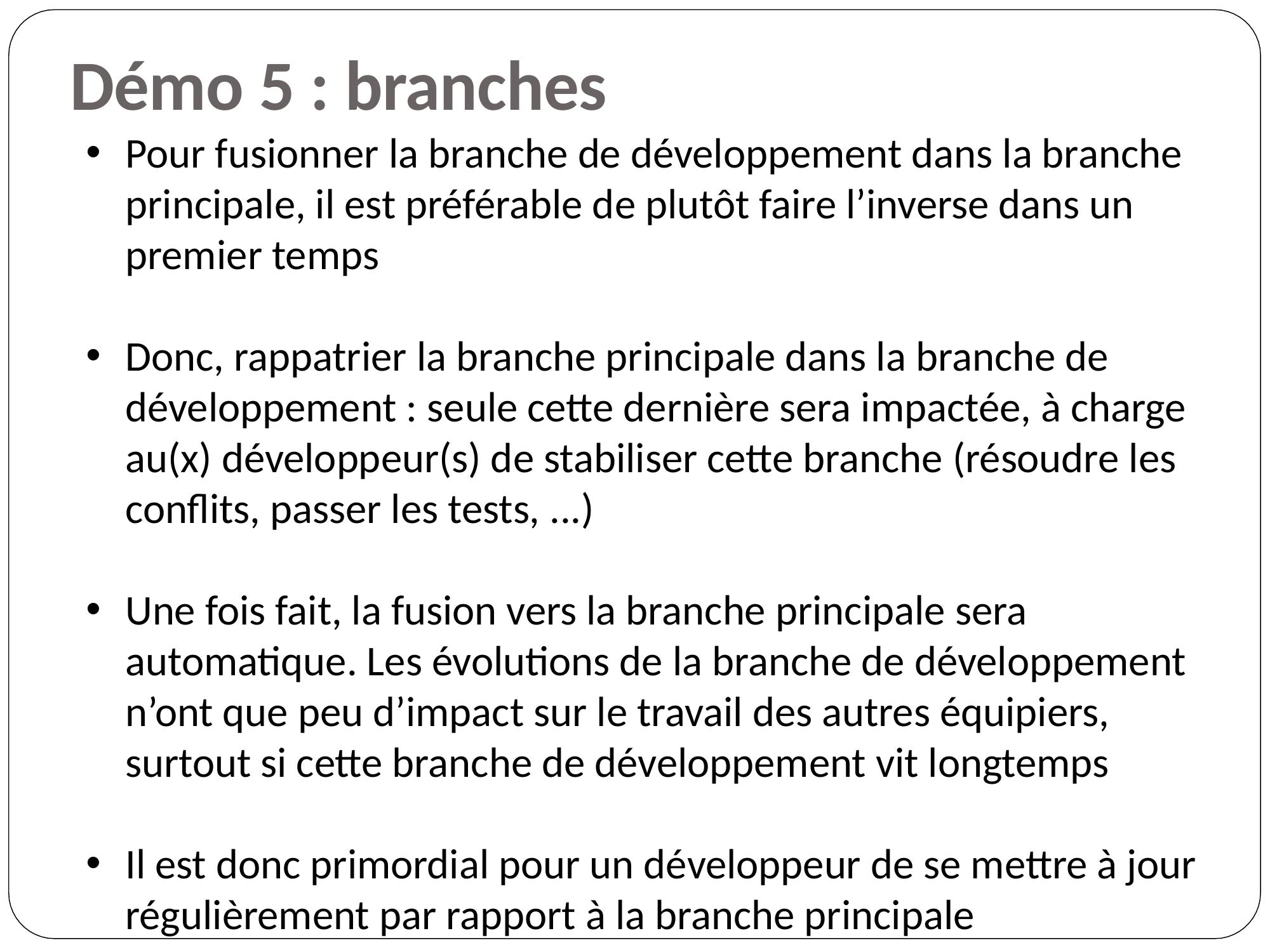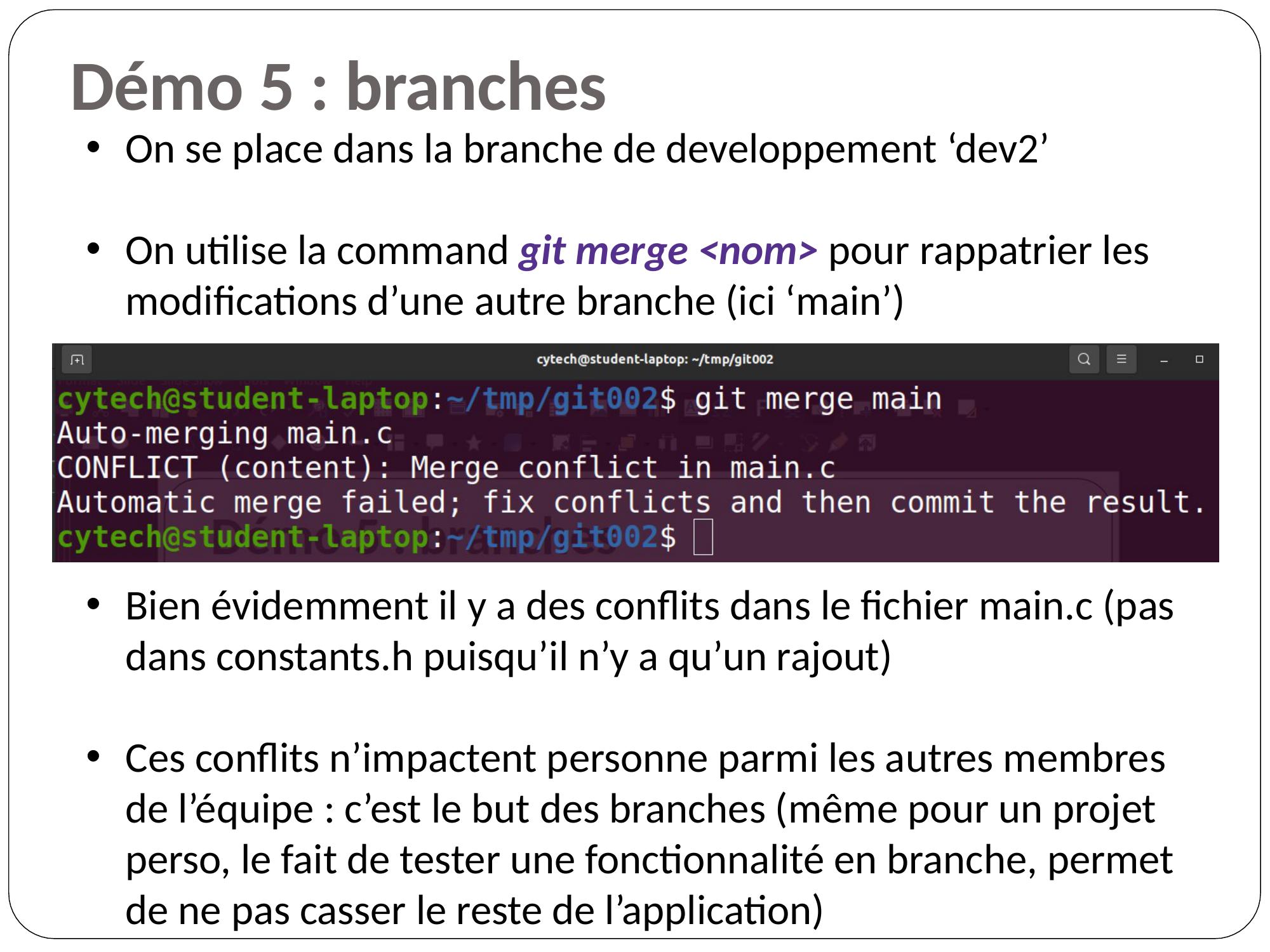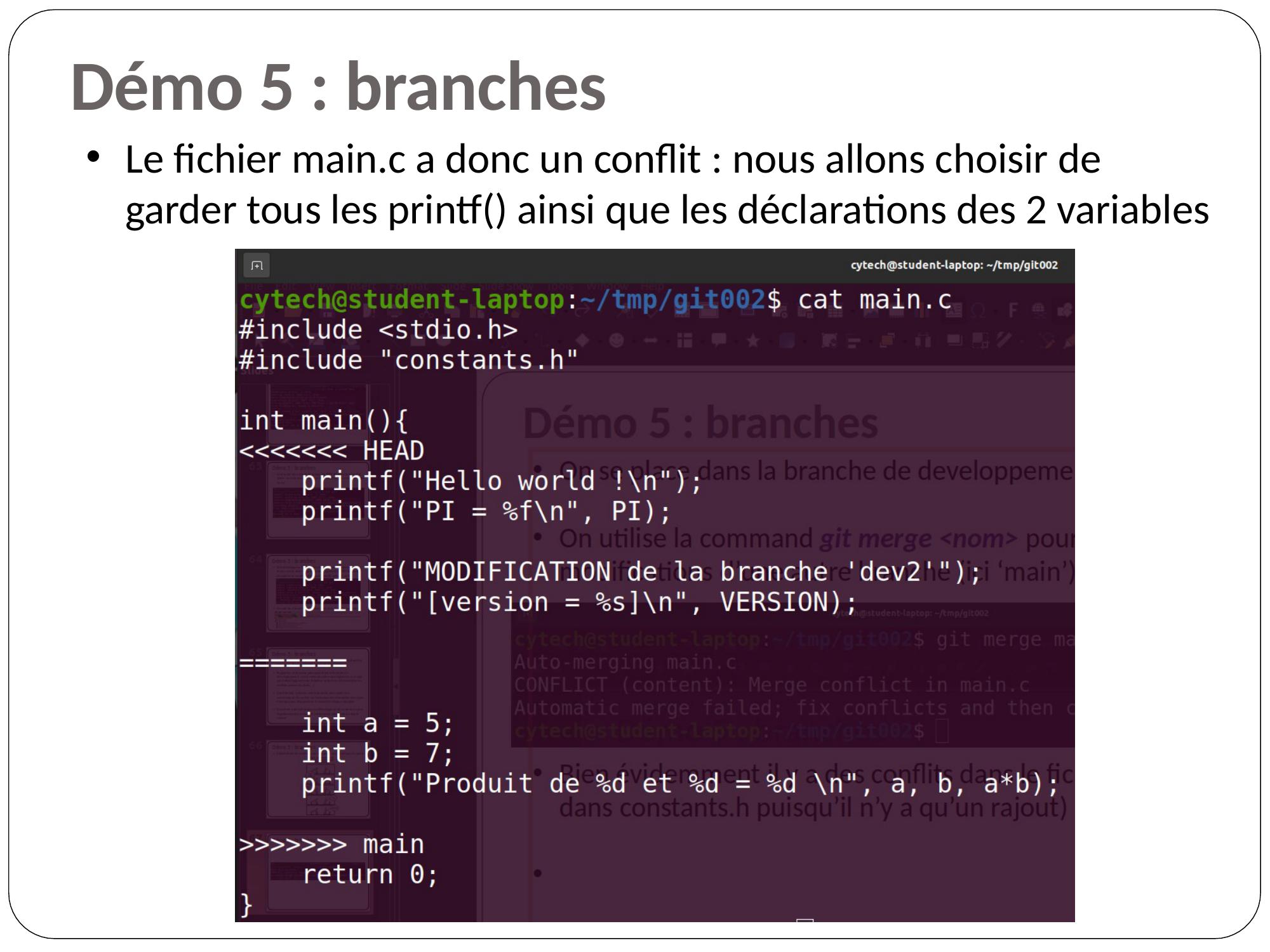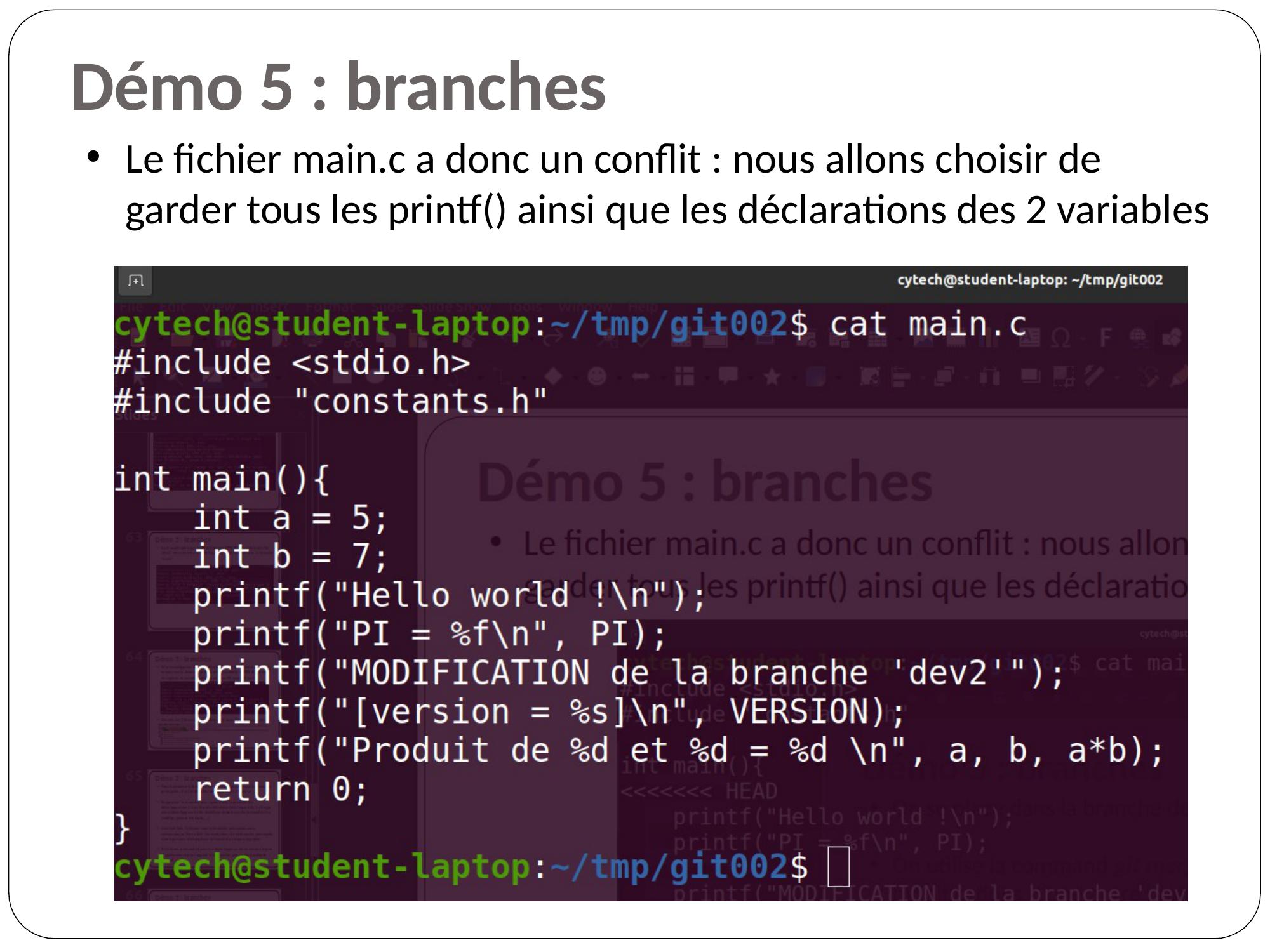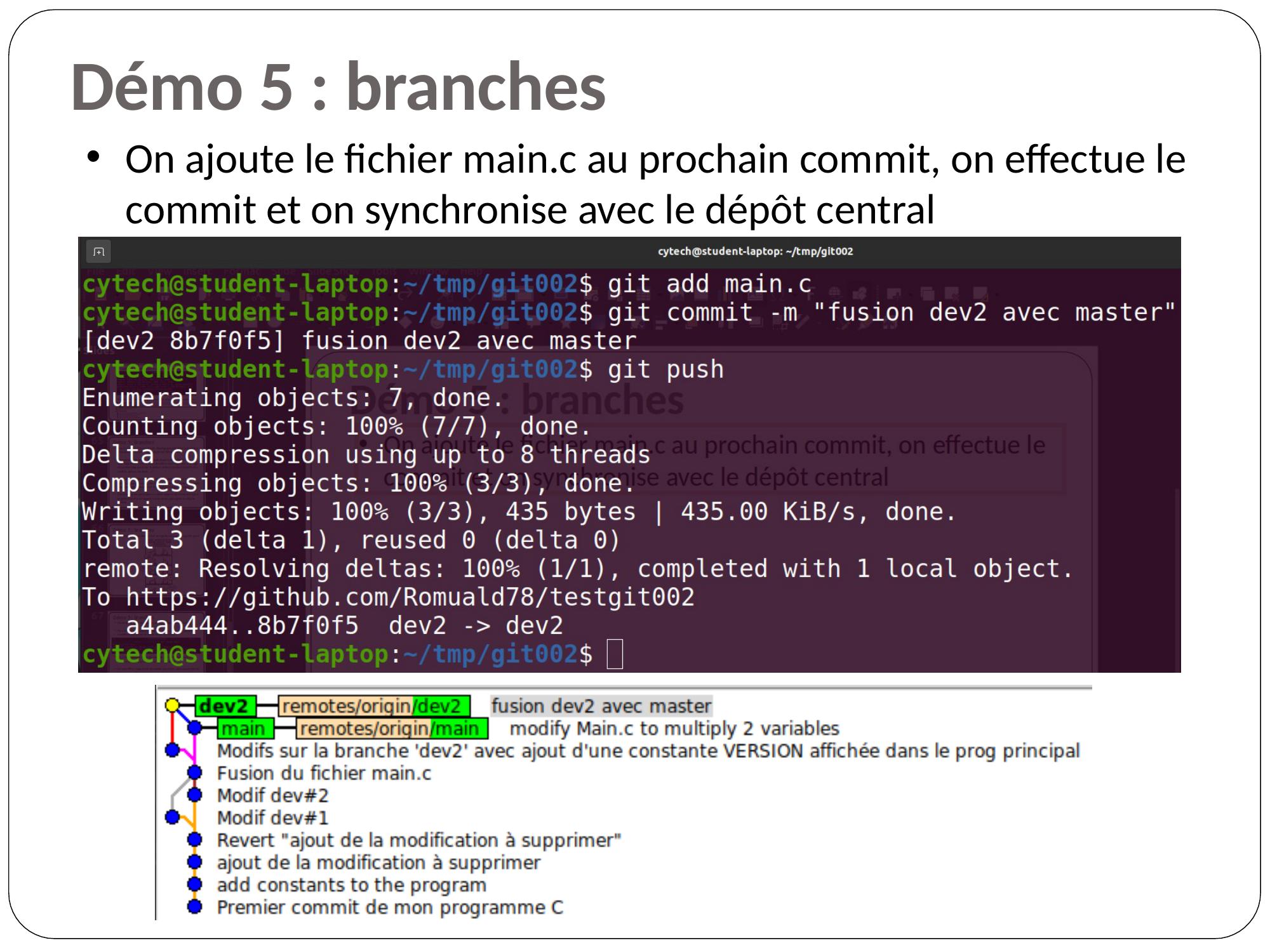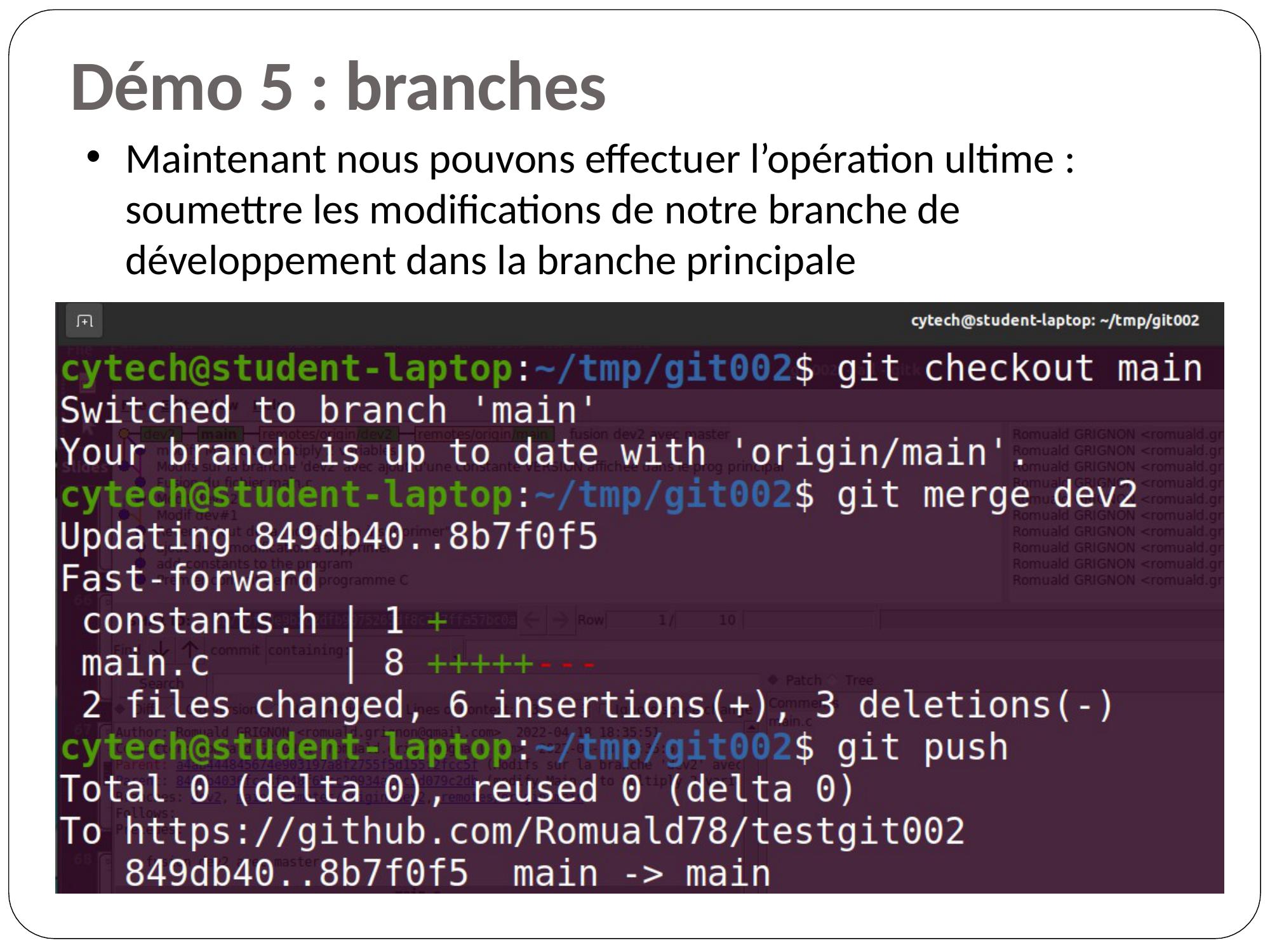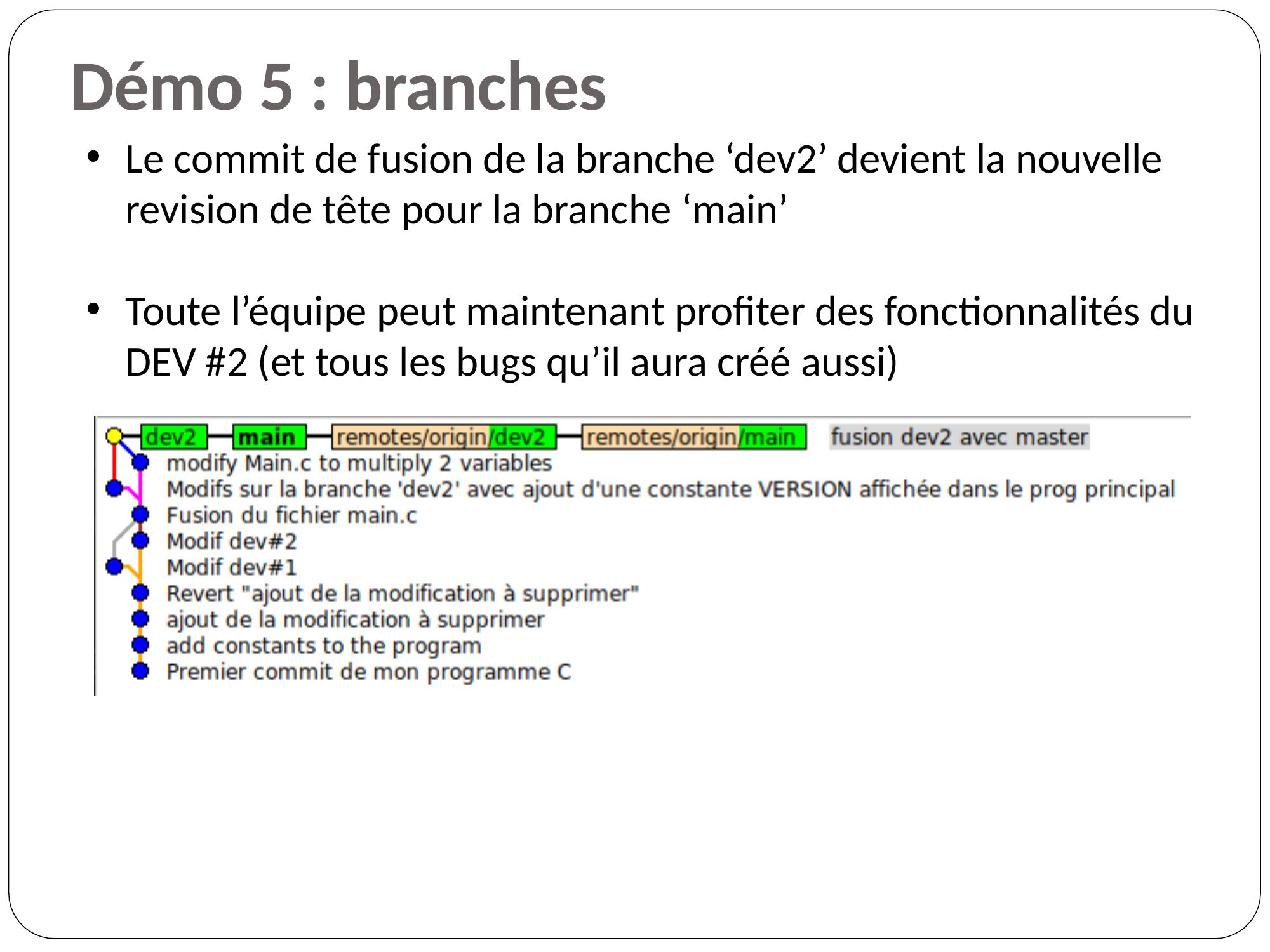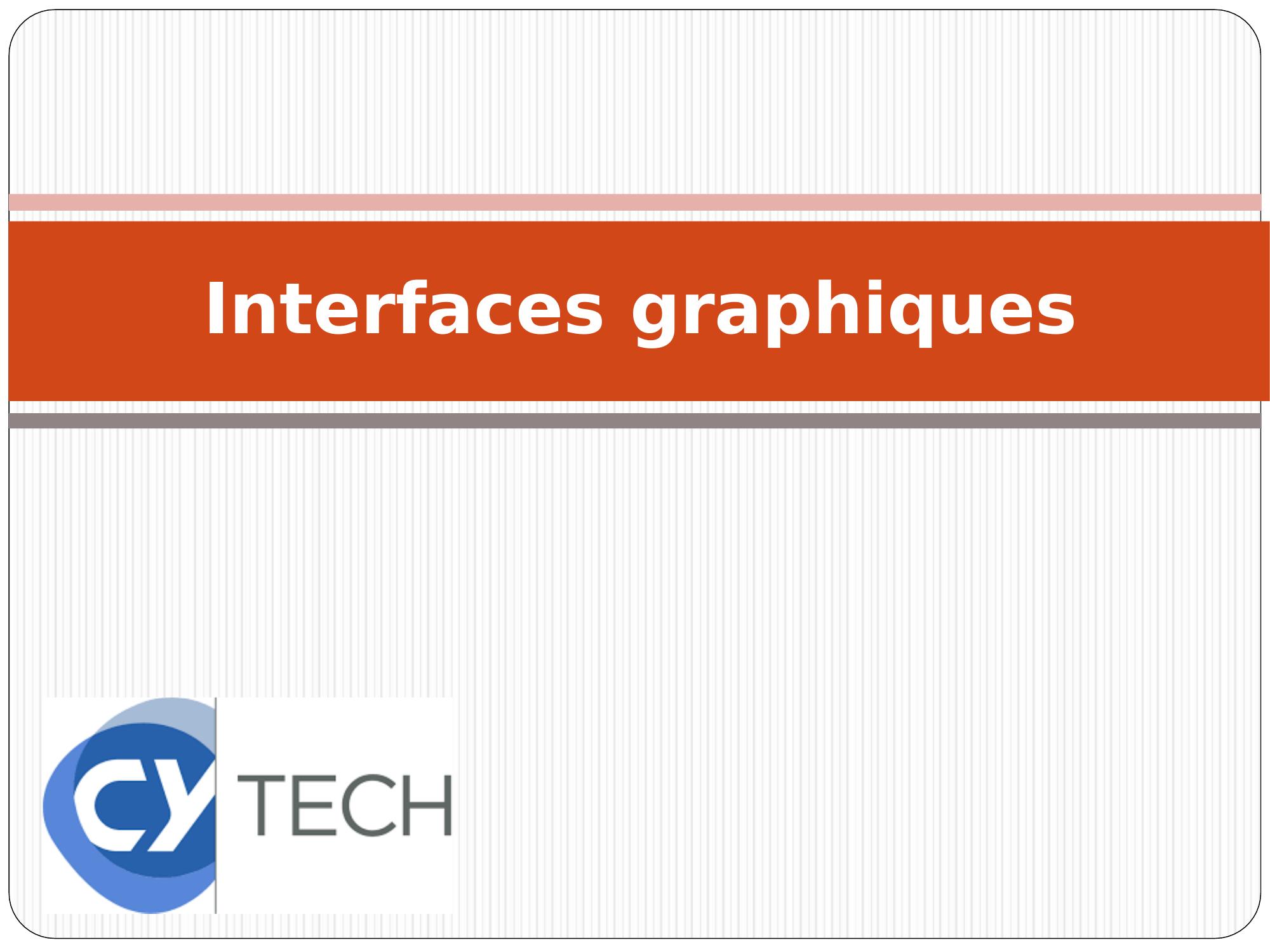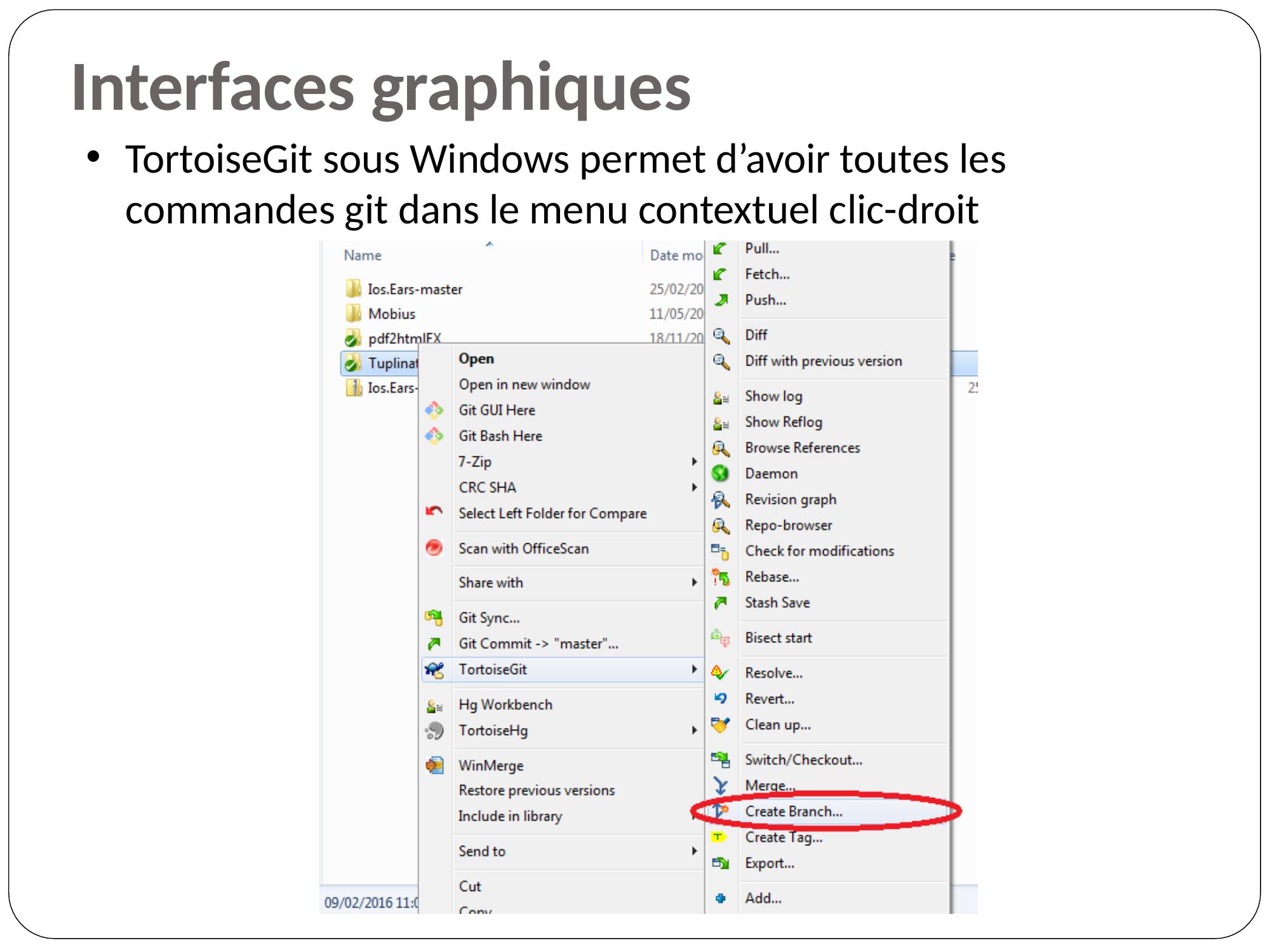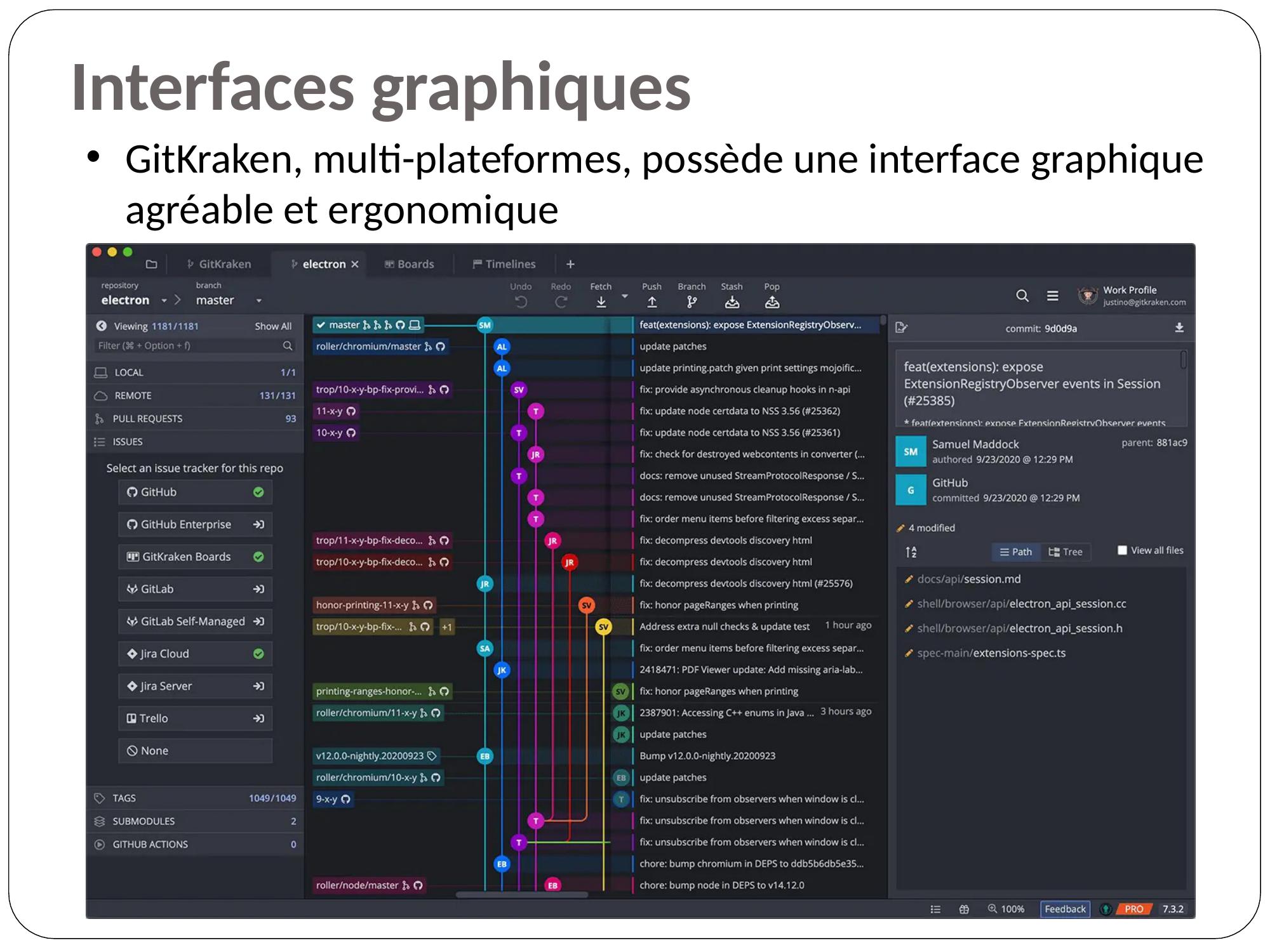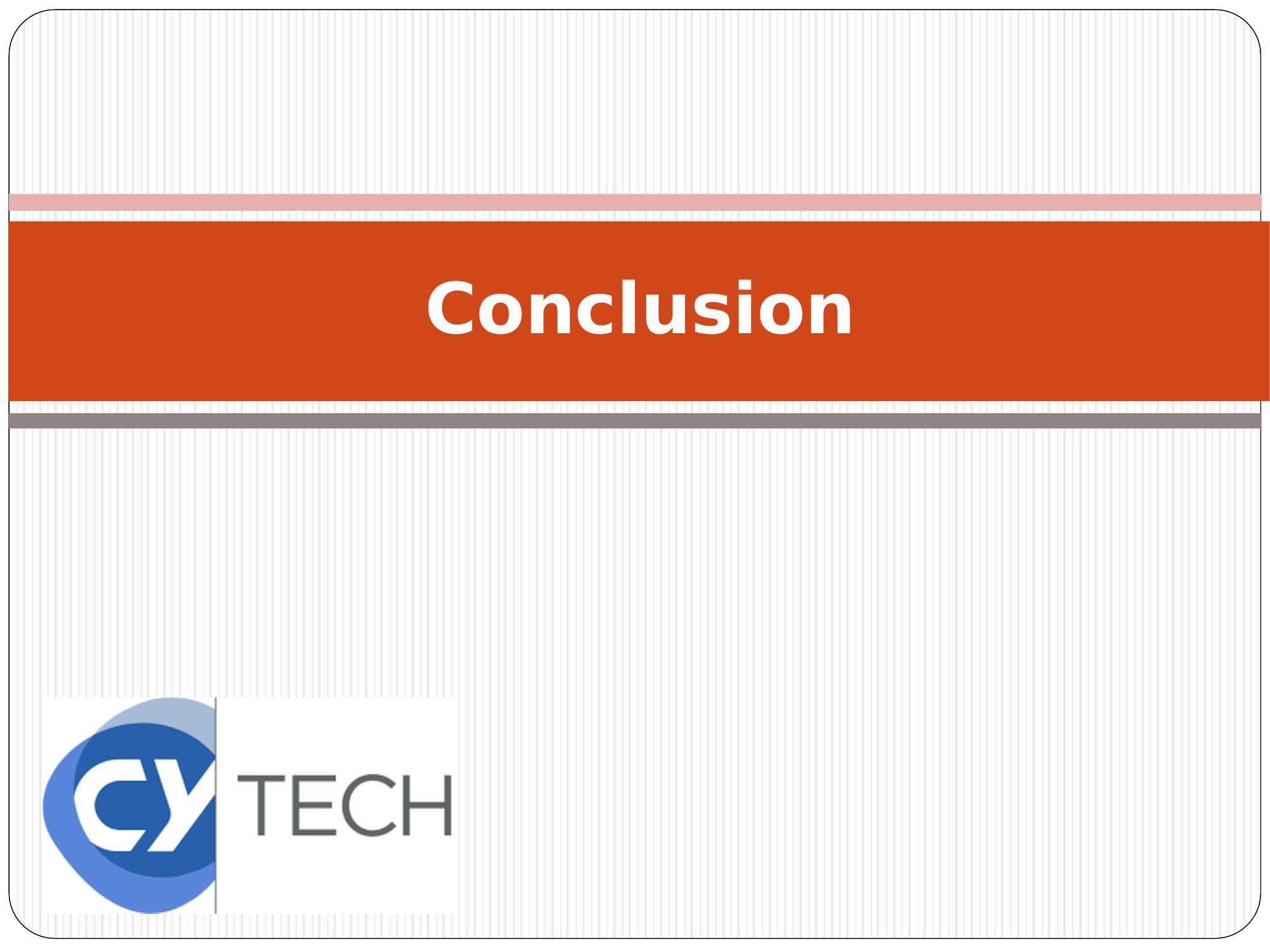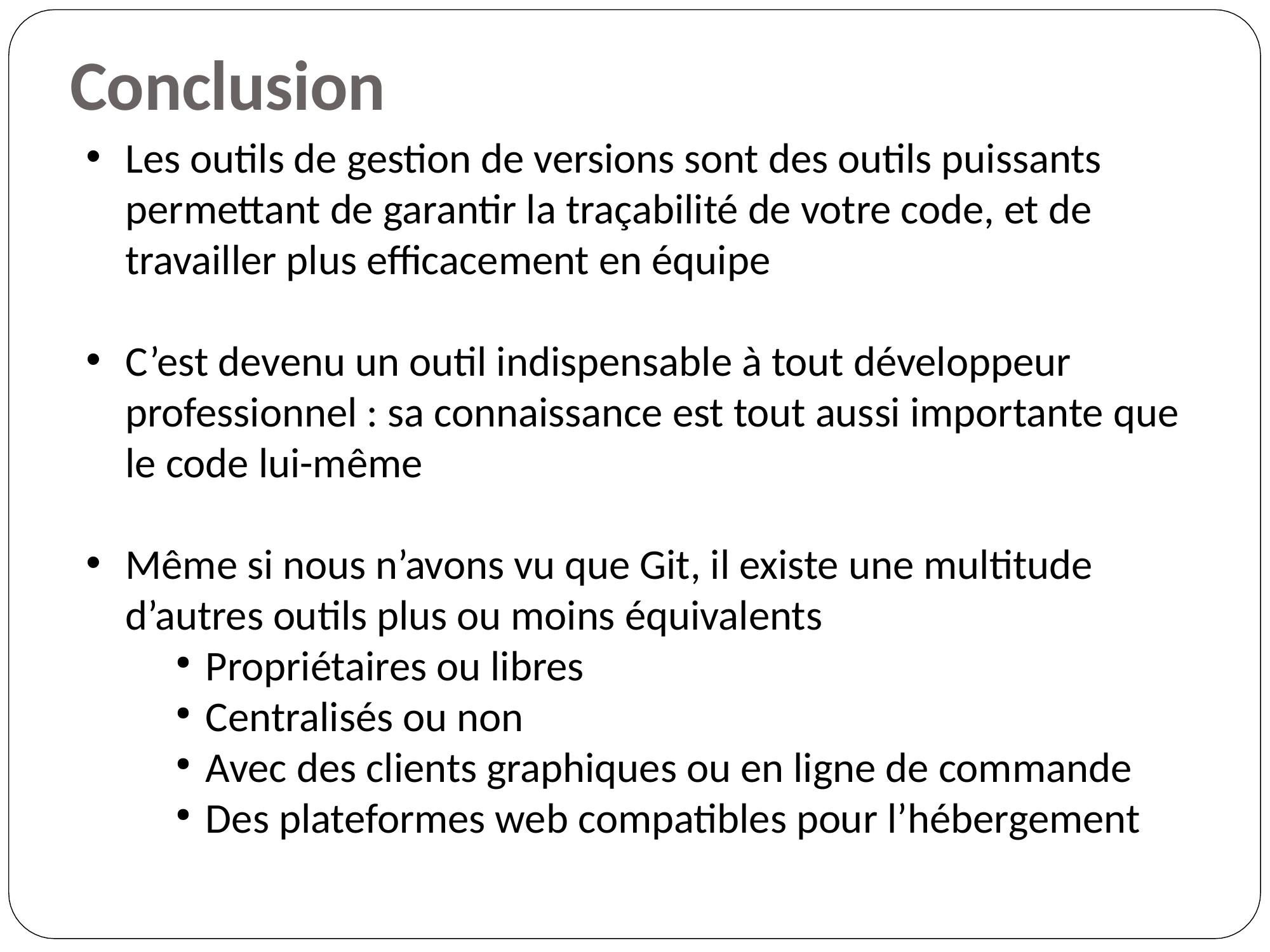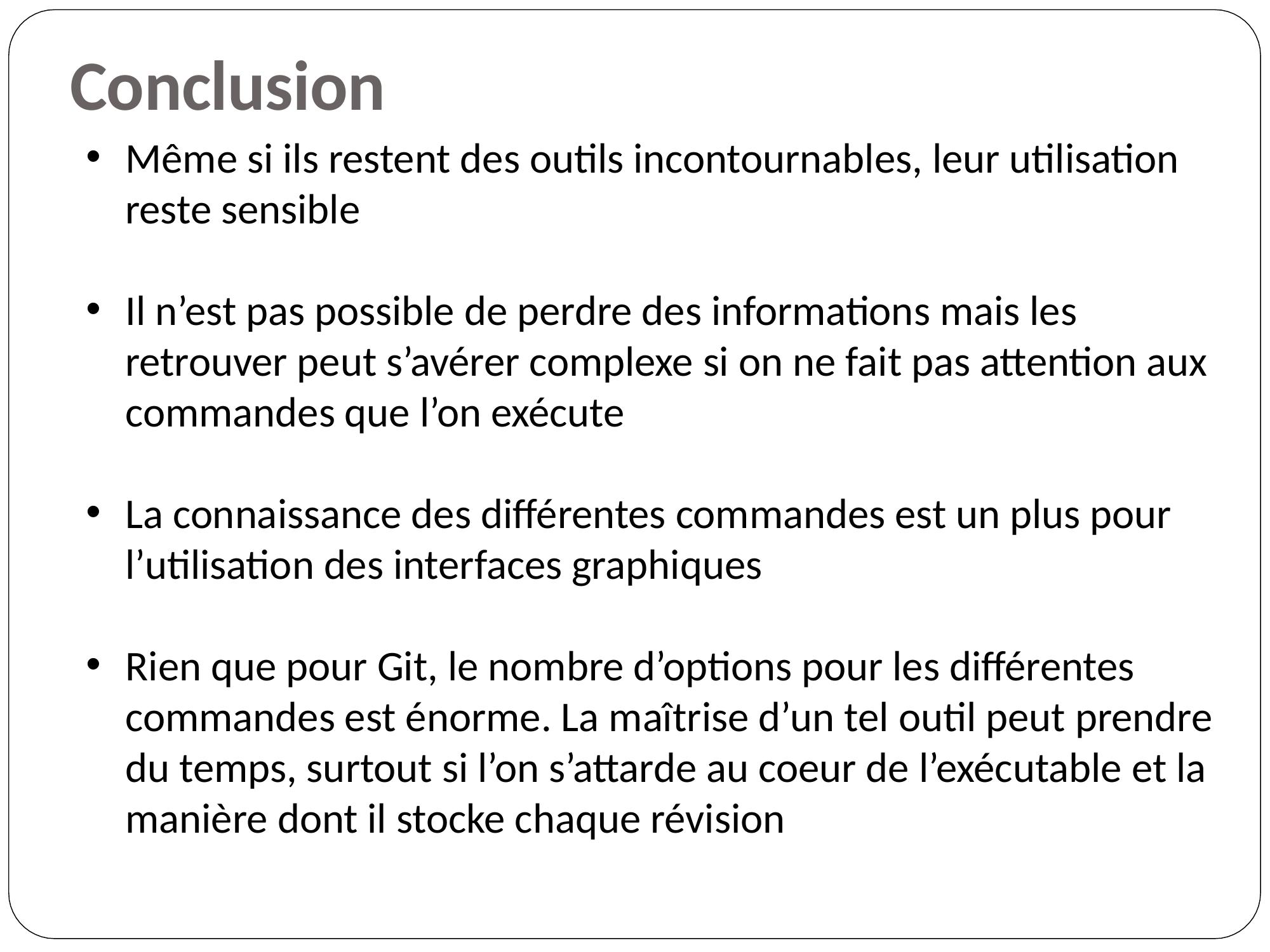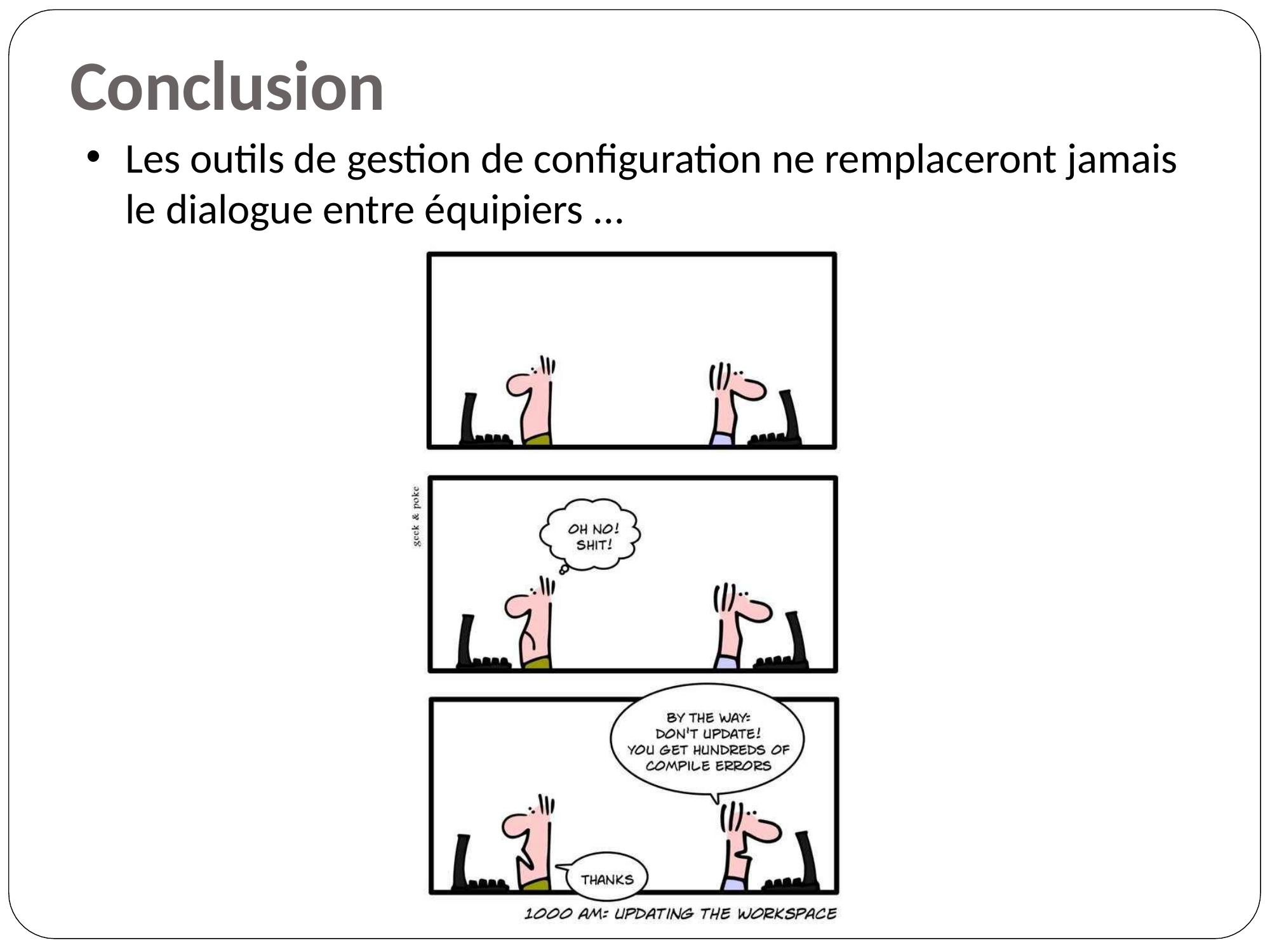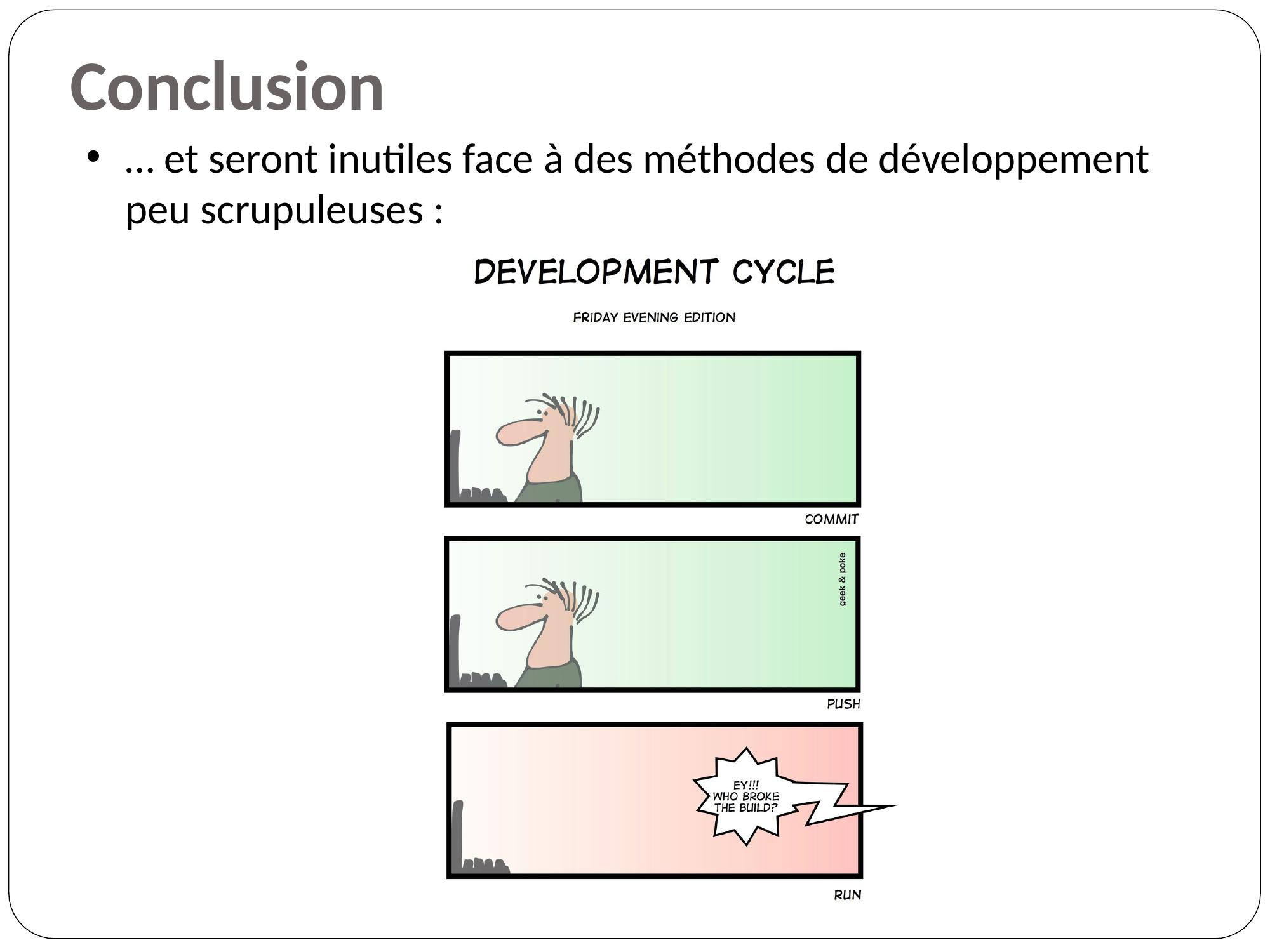CM GIT
Pages : 1 2 3 4 5 6 7 8 9 10 11 12 13 14 15 16 17 18 19 20 21 22 23 24 25 26 27 28 29 30 31 32 33 34 35 36 37 38 39 40 41 42 43 44 45 46 47 48 49 50 51 52 53 54 55 56 57 58 59 60 61 62 63 64 65 66 67 68 69 70 71 72 73 74 75 76 77 78 79 80 81
Page 1 : Informatique IIGestion de versions
Page 2 : Comment gérer un projet ?• Pour un projet seul :●Comment gérer les différentes version/ les historiques du projet.●Se souvenir de pourquoi des modifications ont été faites.●Quels fichiers font partie de la version stable ? Sont des tests?
Page 3 : Comment gérer un projet ?• Pour un projet en équipe :●Même problématiques que quand on code tout seul●Comment partager ses avancées avec les autres? Où stocker les fichiers du projet?●Comment modifier un code sans perturber le travail des autres ?●Avoir une référence commune pour le projet.●Savoir qui a fait quoi.
Page 4 : La gestion de configuration• La gestion de configuration consiste à :●gérer la description technique d’un système●gérer l'ensemble des modifications apportées au cours de l'évolution de ce système.• Tout impact sur l’application doit être tracé. On peut rechercher et comparer les différentes version d’une application.• Des méthodes doivent être appliquées pour garantir ce niveau de contrainte, mais ce n’est pas suffisant.• Des outils doivent être utilisés pour garantir fiabilité / intégrité, et ainsi d’éviter au maximum les opérations humaines
Page 5 : Les gestionnaires de versions• Il existe des outils appelés gestionnaires de versions, ou outils de versionnage qui permettent de faire de la gestion de configurations en partie automatique. • L’utilisation de ces outils représente l’une des obligations du développeur quand il travaille sur une application.• Ces outils permettent de tracer toute modification dans le code, même mineure.
Page 6 : Le but des outils de versionnage• Avoir un espace centralisé sur lequel le code de l’application est stocké :●Garantir une référence unique●Accessible à tout le monde /ou membre de l’équipe• Gérer et sauvegarder les différentes versions et avancées d’un projet:●Avoir un historique des modifications●Pouvoir revenir à une version précédente ●Faire une dichotomie dans l’historique des recherches pour retrouver l’origine d’un bug●Garantir que l’on est capable de regénérer exactement le même exécutable●Apporter des solutions avec des fils de discussions, des documents ect.
Page 7 : Les outils de versionnage• Les outils de gestion de versions pourraient faire l'objet d'un module de cours à eux seuls• Ce cours n'a pour seul but que de vous sensibiliser à l'existence de ce type d'outils, vous informer sur la manière dont ils fonctionnent, et vous inciter à les utiliser dans vos projets académiques et/ou personnels.• La question d’utiliser un tel type d’outils dans un contexte professionnel ne se pose pas : c’est une obligation une de plus pour le développeur.• Initialiser un dépôt de code terme consacré pour archiver les futures modifications d’une application devrait être un réflexe, avant même de concevoir ou coder et c’est un conseil qui vaut aussi pour vos projets académiques/persos
Page 8 : Les outils de versionnage• Attention, il y a de mauvais côtés à utiliser ce type d’outils
Page 9 : Git
Page 10 : Le logiciel Git : petit historique • Linux est un logiciel libre : un outil de versionning est tout indispensable pour gérer les très nombreux apports et version de l’OS.• Le logiciel BitKeeper était utilisé jusqu’en 2002, mais est devenu payant.• En 2005, Linus Torvalds propose GIT qui devient rapidement un de outils de versioning les plus utilisé.
Page 11 : Le logiciel Git• La principale caractéristique de GIT est qu’il ne repose pas sur un serveur centralisé unique.• Gestionnaire avec serveur centralisé : tous les utilisateurs partagent un même ensemble de fichiers stockés sur un serveur
Page 12 : Le logiciel Git• La principale caractéristique de GIT est qu’il ne repose pas sur un serveur centralisé unique.• Gestionnaire avec serveur centralisé ET copie locale : chaque utilisateur peut contribuer au dépôt principal en synchronisant le dépôt local sur sa machine
Page 13 : Le logiciel Git• La principale caractéristique de GIT est qu’il ne repose pas sur un serveur centralisé unique.• Il existe plusieurs solutions permettant d’héberger le dépôt central d’un projet géré avec Git• L’un d’eux est GitHub.com il faudra vous créer un compte!La mascotte s’appelle octocat !
Page 14 : Le versioning en local avec Git• Au tout départ, il faut initialiser un espace de travail qui sera géré par Git• On peut partir d’un nouveau répertoire vide, ou déjà existant, en indiquant à Git que ce répertoire deviendra la racine de notre projet• L’exécutable Git possède une commande d’initialisation qui va créer un dossier caché dans le répertoire de travail: ‘.git’ • Ce dossier .git contiendra l’ensemble de l’historique des modifications ultérieuresRépertoiresimpleinitialisationRépertoire géré par Git
Page 15 : Le versioning en local avec Git• Quand un développeur effectue une modification de son code et qu'il souhaite soumettre cette modification, on parle de commit.• Il peut choisir les changements qu’il soumet dans le commit en ajoutant des fichiers à la zone de staging• Les différents commits sont stockés dans un espace mémoire persistant: le dossier .git vu précédemment• Les commits sont donc des opérations issues de décisions humaines: pas de sauvegarde automatique par GitRépertoire de travailRépertoire avec modifications sauvegardéesZone de stagingnouveau fichier modificationsuppressionrenommagecommit
Page 16 : Le versioning en local avec Git• En général chaque différence de fichier est stockée plutôt que l’intégralité du fichier lui-même• Chaque commit est donc signé de manière unique permettant de s’assurer de l’intégrité des données: on parle de version de commit, ou de révision• Un lien chronologique est créé entre les différentes révisions, ce qui permet d’obtenir un graphe de révisions
Page 17 : Le versioning en local avec Git• Une fois les commits effectués, on peut obtenir des informations sur l’historique• La date, l’auteur et le message font partie de ces informations. Le message devant inclure le maximum de précisions possibles concernant le contenu des modifications• Cet historique peut être consulté globalement, ou fichier par fichier, pour permettre de retrouver la cause d’un bug, ou tout simplement voir le détail d’une modificationcommit 1144223e4d741d4c6ad2d34278d10a1c8404518aAuthor: Romuald GRIGNON rgn@cy-tech.frDate: Fri Apr 15 18:57:40 2022 +0200 First commit for test… …
Page 18 : Démos: • Les sections qui suivent, intitulées “Démo”, serviront à vous présenter de manière interactive les différentes commandes Git et les situations dans lesquelles les employer• Cela pourra vous servir de tutoriel si vous souhaitez refaire les manipulations chez vous plus tard• Elles sont séparées en plusieurs parties :●Démo 1 : dépôt local pour un seul développeur●Démo 2 : dépôt local avec annulation de modifications●Démo 3 : liaison du dépôt local avec un dépôt central pour un seul développeur●Démo 4 : dépôt central avec gestion des conflits●Démo 5 : les branches
Page 19 : Démo 1: dépôt local
Page 20 : Démo 1: dépôt local• Créer un dossier vide• Se placer dans le dossier et taper la commande git init• Un sous dossier .git a été créé• C’est un dossier caché, il n’apparait qu’avec l’option -a de la commande ls
Page 21 : Démo 1: dépôt local• Créer un fichier texte et ajouter du contenu ici un fichier main.c
Page 22 : Démo 1: dépôt local• Taper la commande git status qui permet de voir l’état du dépôt• On voit que git a detecté le fichier main.c comme étant “untracked”, c’est à dire que git ne le connait pas• Ce fichier ne fait donc pas encore partie des fichiers dont il doit suivre les modifications
Page 23 : Démo 1: dépôt local• Ajouter le fichier main.c à la zone de staging grâce à la commande git add … visualiser le résultat avec git status• Git détecte maintenant que le fichier main.c doit être soumis au dépôt lors du prochain commit
Page 24 : Démo 1: dépôt local• Effectuer le commit à l’aide de la commande git commit … : • On s’aperçoit que le commit a fonctionné, et que le dépôt local est à jour aucune modification : working tree clean• L’option -m de la commande git commit, permet d’entrer le message du commit. L’omettre va ouvrir l’éditeur de texte du système par défaut sous Linux cela sera probablement “vi”• Pour changer l’éditeur par défaut, par exemple gedit :●git config --global core.editor gedit
Page 25 : Démo 1: dépôt local• Pour visualiser le commit précédent, utilisez la commande suivante : git log -p• L’option -p vous donne les détails de la modification du fichier
Page 26 : Démo 1: dépôt local• Ajouter un fichier .h contenant une constante et modifier le fichier main.c pour l’utiliser
Page 27 : Démo 1: dépôt local• Afficher le statut du dépôt• Nous voyons apparaitre un nouveau fichier non connu de git constants.h et un fichier modifié main.c• Là aussi, il faudra effectuer les commandes git add / git commit pour avoir une sauvegarde des modifications par Git
Page 28 : Démo 1: dépôt local• Une fois l’ajout des 2 fichiers main.c et constants.h on peut afficher l’historique du commit on peut limiter l’affichage au dernier commit avec la commande : git log -p -1
Page 29 : Démo 2: annulationde modifications
Page 30 : Démo 2: annulation de modifications• Nous allons effectuer une modification sur le fichier main.c puis nous allons revenir sur notre choix• La commande git restore vous permet d’annuler les modifications locales et de restaurer l’état du fichier lors du dernier commit
Page 31 : Démo 2: annulation de modifications• Nous allons maintenant effectuer une modification sur le fichier main.c puis le passer dans l’état “staged” avant de revenir sur notre choix de le modifier• La commande git restore --staged vous permet d’annuler l’état “staged” mais pas les modifications locales• Il faudra en plus effectuer la commande git restore, comme précédemment, pour revenir à l’état d’origine du fichier si c’est ce que l’on souhaite
Page 32 : Démo 2: annulation de modifications• Nous allons maintenant effectuer une modification sur le fichier main.c puis la sauvegarder commit• On retrouve dans l’historique notre modification actuelle, précédée de celle où nous avions ajouté le fichier constants.h
Page 33 : Démo 2: annulation de modifications• D’une manière générale, on tend à ne jamais rien “oublier” et/ou “effacer” de manière à conserver une traçabilité totale de l’application• La commande git revert permet d’annuler les opérations d’un commit retour vers l’arrière, tout en créant un nouvel état vers l’avant. Cette commande fonctionne comme git commit et demande un message utilisateur• git revert f0f64be7d3fee0edab1411e9ba39b922b092f415
Page 34 : Démo 2: annulation de modifications• Comme indiqué précédemment, chaque commit possède une signature unique et c’est celle-ci qui sera utilisée pour y faire référence
Page 35 : Démo 3: dépôt central
Page 36 : Démo 3: dépôt central• On souhaite créer un dépôt central à partir de notre dépôt local.• Nous allons utiliser le site github.com en créant un compte puis en créant un nouveau dépôt vide• Il existe d’autres franchises permettant d’héberger un dépôt git gratuitement : GitLab / BitBucket / SourceForge / ...
Page 37 : Démo 3: dépôt central• Toutes les modifications de code sont faites dans ce que l’on appelle une branche• Une branche est une variation de l’application : gérer plusieurs branches permet de gérer plusieurs modifications en parallèle sans se perturber les unes avec les autres• Par défaut notre dépôt local travaille sur la branche “master”. On peut le voir grâce à la commande git branch
Page 38 : Démo 3: dépôt central• Par défaut le site de github.com créé une branche “main”• Pour relier les 2 dépôts local et distant il faut que les branches soient alignées : si elles portent des noms différents, git interprétera ces 2 branches comme distinctes• On peut forcer le renommage de la branche actuellement selectionnée avec la commande git branch -M en donnant le nouveau nom : ici “main” au lieu de “master”
Page 39 : Démo 3: dépôt central• Maintenant nous pouvons relier les 2 dépôts• c’est la commande git remote add qui permet d’indiquer où se trouve le dépôt distant • On donne un nom au dépôt distant : très souvent vous trouverez l’exemple de “origin”
Page 40 : Démo 3: dépôt central• Maintenant nous pouvons mettre à jour le dépôt distant qui est vide avec le contenu de notre dépôt local• Les synchronisations entre le dépôt local et distant se font à l’aide de 2 commandes “git push” et “git pull”• Attention : il faut être authentifié vis-a-vis du site github.com• Utiliser un Personal Access Token cf. détails sur github.com
Page 41 : Démo 3: dépôt central• Pour récupérer les mises à jour depuis le dépôt central, utiliser la commande git pull• Bien évidemment notre dépôt est à jour. Sur le site github.com nous retrouvons l’ensemble des fichiers de l‘état courant
Page 42 : Démo 3: dépôt central• Maintenant que nous avons un dépôt local et distant, il est possible de continuer nos développements• La même séquence de commandes sera utilisée :●Modifications ajouts, modifications, suppressions, renommage, déplacements●Choix des modifications à sauver commande git add●Sauvegarde commande git commit●Synchronisation commande git push• Une bonne pratique est de soumettre ses modifications quand elles apportent un ajout fonctionnel même minime• Effectuer un commit quotidien au minimum, si les modifications sont longues, ou si le développeur doit s'interrompre attention à ne pas casser le fonctionnement cf. §branches ci-après
Page 43 : Démo 4: dépôt centralet conflits
Page 44 : Démo 4: ajout d’un collaborateur• Maintenant nous avons la possibilité de travailler à plusieurs• Nous allons créer un autre repertoire pour simuler un nouveau collaborateur• Créer un répertoire vide et se placer à l’intérieur.• Utiliser la commande git clone pour récupérer l’état courant de l’application et faire le lien entre le nouveau dépôt local et le dépôt distant
Page 45 : Démo 4: ajout d’un collaborateur• On peut vérifier que l’on possède une branche “main” en local• Que le dépôt distant est bien connecté à la cible “origin”• Que le statut du dépôt nouvellement créé est stable
Page 46 : Démo 4: ajout d’un collaborateur• L’utilisation de la commande git clone vous servira également au niveau personnel, si vous devez changer de machine●Votre ordinateur n’est plus opérationnel●développement à faire urgemment et vous n’avez pas accès à votre ordinateur●Le dépôt local et distant sont désynchronisés, vous n’arrivez pas à corriger cet état et vous ne voulez pas perdre vos modifs locales → création d’un autre dépôt local “à jour” dans lequel reporter vos modifications • Une fois qu’un dépôt central existe, il n’est plus question de faire un git init : sa seule utilité est d’initier un dépôt avec des fichiers existants avant d’effectuer un git push vers le dépôt central• Dès qu’un dépôt central existe, on utilisera git clone
Page 47 : Démo 4: conflits• Il est possible de créer des conflits à partir du moment où un collaborateur effectue une modification sur les mêmes fichiers que vous et que vous possédez le même ancêtre commun• Le premier développeur à faire un “push” verra ses modifications prises compte sur le dépôt central• Le deuxième, en synchronisant sont dépôt local verra apparaitre des conflits qui devront être résolus manuellement• Ce n’est qu’après la résolution qu’il pourra faire un “push”…. si personne entre temps n’a mis à jour le dépôt central ^^
Page 48 : Démo 4: conflits• Astuce pour éviter les conflits quand vous travaillez à plusieurs
Page 49 : Démo 4: conflits• Sur les 2 dépôts locaux, on modifie le fichier main.c en rajoutant un printf différent à chaque fois• Pour chaque dépôt local, on fait un git commit, suivi par un git pull pour vérifier qu’il n’y a pas de modifications sur le central• DEV 2 → pull / push
Page 50 : Démo 4: conflits• Sur les 2 dépôts locaux, on modifie le fichier main.c en rajoutant un printf différent à chaque fois• Pour chaque dépôt local, on fait un git commit, suivi par un git pull pour vérifier qu’il n’y a pas de modifications sur le central• DEV 2 → log
Page 51 : Démo 4: conflits• Sur les 2 dépôts locaux, on modifie le fichier main.c en rajoutant un printf différent à chaque fois• Pour chaque dépôt local, on fait un git commit, suivi par un git pull pour vérifier qu’il n’y a pas de modifications sur le central• DEV 1 → pull ! Echec de la fusion automatique
Page 52 : Démo 4: conflits• Il faut ouvrir le fichier main.c qui a été modifié par git et résoudre le conflit manuellement• Les modifications locales sont entre les “” et les “=====”• Les modifications distantes en conflits sont entre les “=====” et les “”• Chaque train de chevrons est suivi de la signature du commit
Page 53 : Démo 4: conflits• Nous allons conserver les 3 printf et supprimer les 2 lignes vides comme résultat de la fusion• Cette opération est forcément manuelle car l’outil ne peut pas deviner quel est le fonctionnel attendu sur le code
Page 54 : Démo 4: conflits• Nous pouvons effectuer le commit en indiquant que c’est un commit de fusion• Il faudra bien sur utiliser la séquence classique git add / git commit
Page 55 : Démo 4: conflits• Après le commit de notre résolution de conflit, notre dépôt local est en avance de 2 commits par rapport au dernier état connu du dépôt distant• On peut effectuer un git pull pour vérifier qu’un autre développeur n’a pas modifié le dépôt central• Si il n’y a pas de conflit, on peut faire un git push
Page 56 : Démo 4: conflits• Après la commande git push réussie, l’état du dépôt central est bien le résultat de la fusion des 2 développeurs : le DEV 1 pourra récupérer cette fusion avec git pull
Page 57 : Démo 4: conflits• Se mettre à jour régulièrement par rapport au dépôt central permet d’éviter des fusions trop importantes/pénibles … … ou pas
Page 58 : Démo 4: conflits• Si la fusion est complexe elle peut nécessiter plusieurs développeurs pour en venir à bout : chacun ayant la connaissance d’une partie de la modification• Le fait de séparer le code en modules permet d’éliminer des fusions et/ou réduire leur complexité• Malgré cette fusion, nous ne travaillons pas ici dans plusieurs branches mais bien une seule : la gestion de plusieurs branches de travail permet également d’éviter temporairement des fusions, et surtout de ne pas perturber l’état de l’application
Page 59 : Démo 5: les branches
Page 60 : Démo 5: branches• La commande git branch nom permet de créer une nouvelle branche ici spécifique aux développement du DEV 2• La commande git checkout nom permet de basculer d’une branche à l’autre• Nous allons modifier les fichiers main.c et constants.h dans la branche dev2 et effectuer ce commit
Page 61 : Démo 5: branches• Après les modifications et le commit dans la branche, nous avons un état stable en local• Mais il faut dire au dépôt distant de suivre cette nouvelle branche également• Comme avec le dépot vide au début du cours, en utilisant l’option -u de git push lors du premier push uniquement
Page 62 : Démo 5: branches• Le push de la nouvelle branche sur le dépôt distant
Page 63 : Démo 5: branches• La récupération par le développeur DEV 1 de cette branche ‘dev2’ ne créé aucun conflit puisqu’il est toujours sur la branche ‘main’
Page 64 : Démo 5: branches• Si le développeur DEV 1 effectue une modification du fichier main.c sur la branche principale et commit, le DEV 2 pourra récupérer ces modifications sans conflit avec git pull• On voit les 2 branches qui divergent avec l’ancêtre commun
Page 65 : Démo 5: branches• Pour fusionner la branche de développement dans la branche principale, il est préférable de plutôt faire l’inverse dans un premier temps• Donc, rappatrier la branche principale dans la branche de développement : seule cette dernière sera impactée, à charge aux développeurs de stabiliser cette branche résoudre les conflits, passer les tests, ...• Une fois fait, la fusion vers la branche principale sera automatique. Les évolutions de la branche de développement n’ont que peu d’impact sur le travail des autres équipiers, surtout si cette branche de développement vit longtemps• Il est donc primordial pour un développeur de se mettre à jour régulièrement par rapport à la branche principale
Page 66 : Démo 5: branches• L’idéal étant de mettre à jour son poste de travail tous les jours
Page 67 : Démo 5: branches• On se place dans la branche de developpement ‘dev2’• On utilise la command git merge nom pour rappatrier les modifications d’une autre branche ici ‘main’• Bien évidemment il y a des conflits dans le fichier main.c pas dans constants.h puisqu’il n’y a qu’un rajout• Ces conflits n’impactent personne parmi les autres membres de l’équipe : c’est le but des branches même pour un projet perso, le fait de tester une fonctionnalité en branche, permet de ne pas casser le reste de l’application
Page 68 : Démo 5: branches• Le fichier main.c a donc un conflit : nous allons choisir de garder tous les printf ainsi que les déclarations des 2 variables
Page 69 : Démo 5: branches• Le fichier main.c a donc un conflit : nous allons choisir de garder tous les printf ainsi que les déclarations des 2 variables
Page 70 : Démo 5: branches• On ajoute le fichier main.c au prochain commit, on effectue le commit et on synchronise avec le dépôt central
Page 71 : Démo 5: branches• Maintenant nous pouvons effectuer l’opération ultime : soumettre les modifications de notre branche de développement dans la branche principale
Page 72 : Démo 5: branches• Le commit de fusion de la branche ‘dev2’ devient la nouvelle revision de tête pour la branche ‘main’• Toute l’équipe peut maintenant profiter des fonctionnalités du DEV 2 et tous les bugs qu’il aura créé aussi
Page 73 : Interfaces graphiques
Page 74 : Interfaces graphiques• Pour plus d’ergonomie, certains logiciels fournissent une interface graphique à un projet Git• Certains sont directement fournis avec Git ou presque, comme gitk donc vous avez vu quelques captures d’écran dans ce document• Développés par des entités tierces• Intégrés dans des environnements de développement comme ceux de chez JetBrains : PyCharm, IntelliJ, …• Permet d’avoir une meilleure visibilité des différents commits, de l’enchevêtrement des branches, etc...
Page 75 : Interfaces graphiques• TortoiseGit sous Windows permet d’avoir toutes les commandes git dans le menu contextuel clic-droit
Page 76 : Interfaces graphiques• GitKraken, multi-plateformes, possède une interface graphique agréable et ergonomique
Page 77 : Conclusion
Page 78 : Conclusion• Les outils de gestion de versions sont des outils puissants permettant de garantir la traçabilité de votre code, et de travailler plus efficacement en équipe• C’est devenu un outil indispensable à tout développeur professionnel : sa connaissance est tout aussi importante que le code lui-même• Même si nous n’avons vu que Git, il existe une multitude d’autres outils plus ou moins équivalents●Propriétaires ou libres●Centralisés ou non●Avec des clients graphiques ou en ligne de commande●Des plateformes web compatibles pour l’hébergement
Page 79 : Conclusion• Même si ils restent des outils incontournables, leur utilisation reste sensible• Il n’est pas possible de perdre des informations mais les retrouver peut s’avérer complexe si on ne fait pas attention aux commandes que l’on exécute• La connaissance des différentes commandes est un plus pour l’utilisation des interfaces graphiques• Rien que pour Git, le nombre d’options pour les différentes commandes est énorme. La maîtrise d’un tel outil peut prendre du temps, surtout si l’on s’attarde au coeur de l’exécutable et la manière dont il stocke chaque révision
Page 80 : Conclusion• Les outils de gestion de configuration ne remplaceront jamais le dialogue entre équipiers ...
Page 81 : Conclusion• … et seront inutiles face à des méthodes de développement peu scrupuleuses :
Pages : 1 2 3 4 5 6 7 8 9 10 11 12 13 14 15 16 17 18 19 20 21 22 23 24 25 26 27 28 29 30 31 32 33 34 35 36 37 38 39 40 41 42 43 44 45 46 47 48 49 50 51 52 53 54 55 56 57 58 59 60 61 62 63 64 65 66 67 68 69 70 71 72 73 74 75 76 77 78 79 80 81